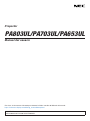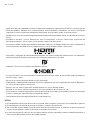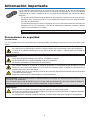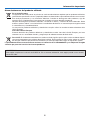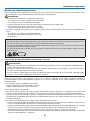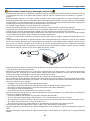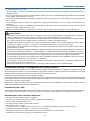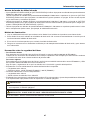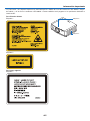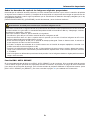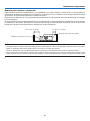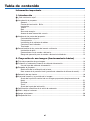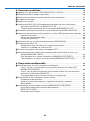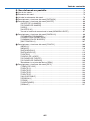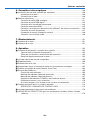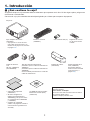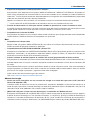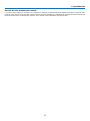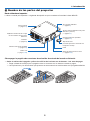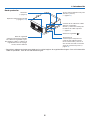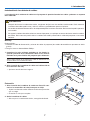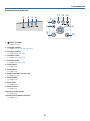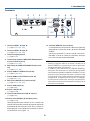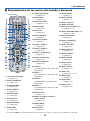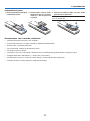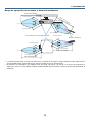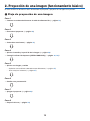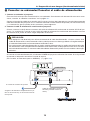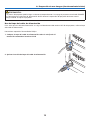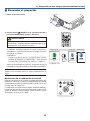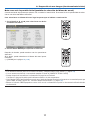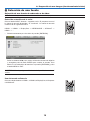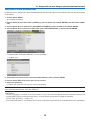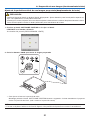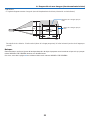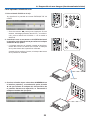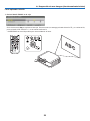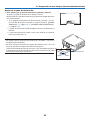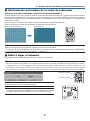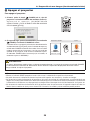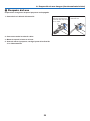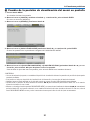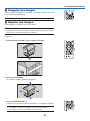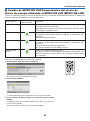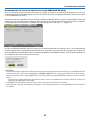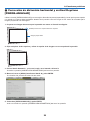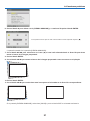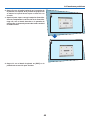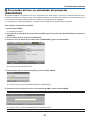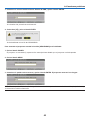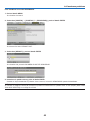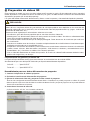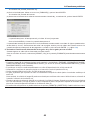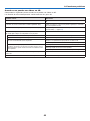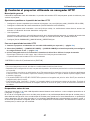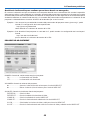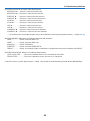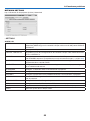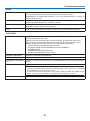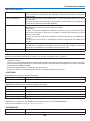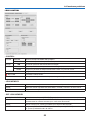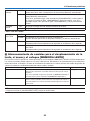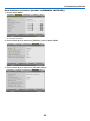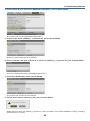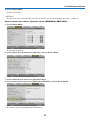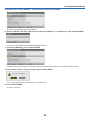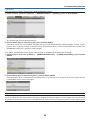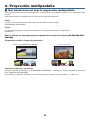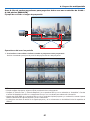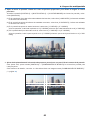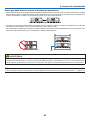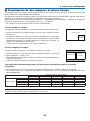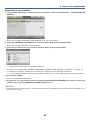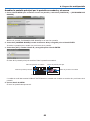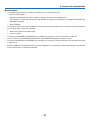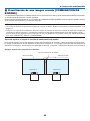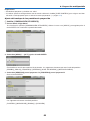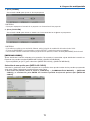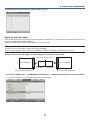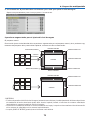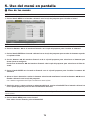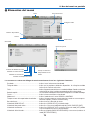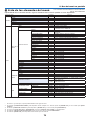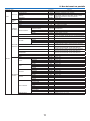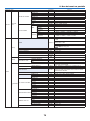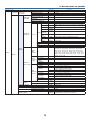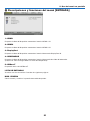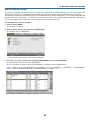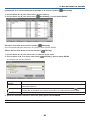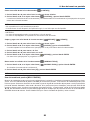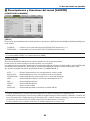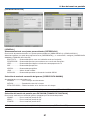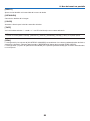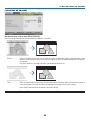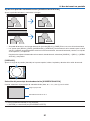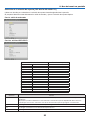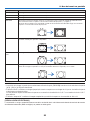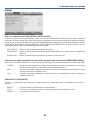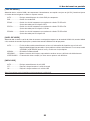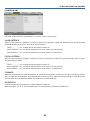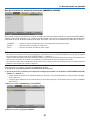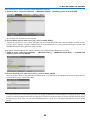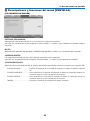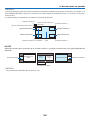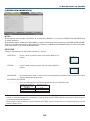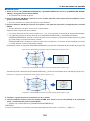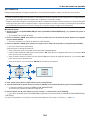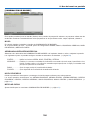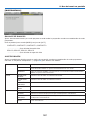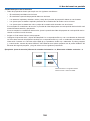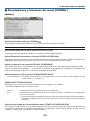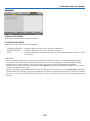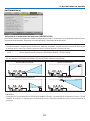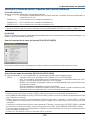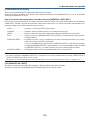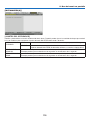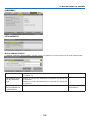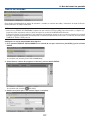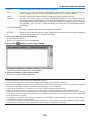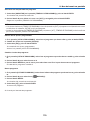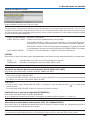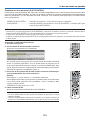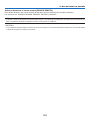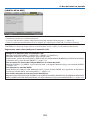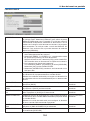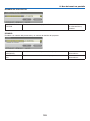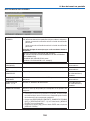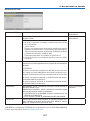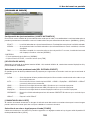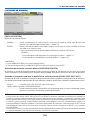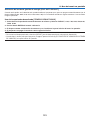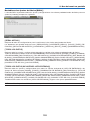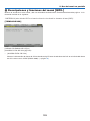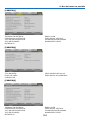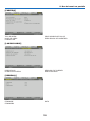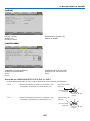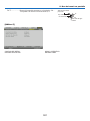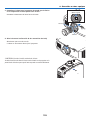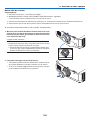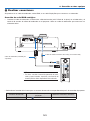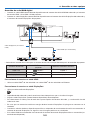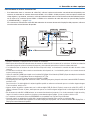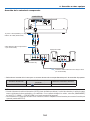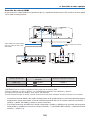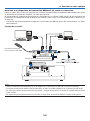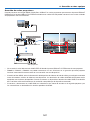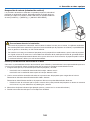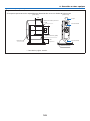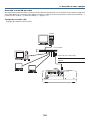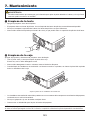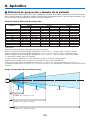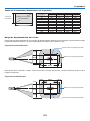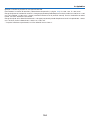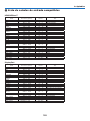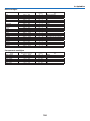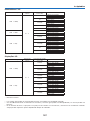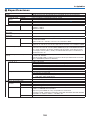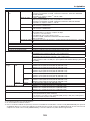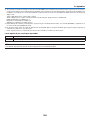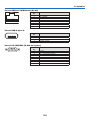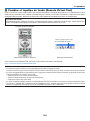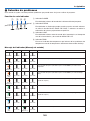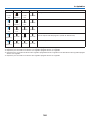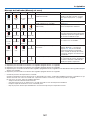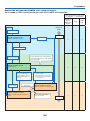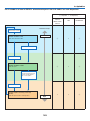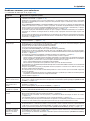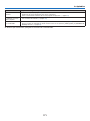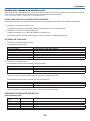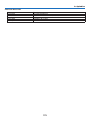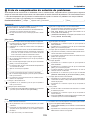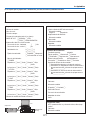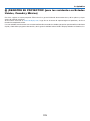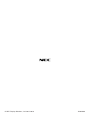NEC PA803UL El manual del propietario
- Categoría
- Proyectores
- Tipo
- El manual del propietario

Ver. 4 5/19
• Apple, Mac, Mac OS y MacBook son marcas comerciales de Apple Inc. registradas en los EE.UU. y en otros países.
• Microsoft, Windows, Windows Vista, Internet Explorer, .NET Framework y PowerPoint son marcas comerciales
registradas o marcas comerciales de Microsoft Corporation en los Estados Unidos y/o en otros países.
• MicroSaver es una marca comercial registrada de Kensington Computer Products Group, una división de las marcas
ACCO.
• AccuBlend, NaViSet y Virtual Remote son marcas comerciales o marcas comerciales registradas de
NEC Display Solutions, Ltd. en Japón, en los Estados Unidos y en otros países.
• Los términos HDMI y HDMI High-Denition Multimedia Interface y el logotipo HDMI son marcas comerciales o
marcas registradas de HDMI Licensing Administrator, Inc. en los Estados Unidos y otros países.
• DisplayPort y el logotipo de conformidad de DisplayPort son marcas comerciales pertenecientes a la Video Elec-
tronics Standards Association (Asociación para estándares electrónicos y de vídeo).
• HDBaseT™ es una marca comercial de HDBaseT Alliance.
• La marca PJLink es una marca aplicada para derechos de marcas en Japón, en los Estados Unidos de América y
en otros países y áreas.
• Blu-ray es una marca comercial de Blu-ray Disc Association
• CRESTRON y CRESTRON ROOMVIEW son marcas comerciales o marcas registradas de Crestron Electronics,
Inc. en los Estados Unidos y otros países.
• Extron y XTP son marcas registradas de RGB Systems, Inc. en los Estados Unidos.
• Ethernet es una marca comercial registrada o una marca comercial de Fuji Xerox Co., Ltd.
• Otros productos y nombres de empresas mencionadas en este manual del usuario pueden ser marcas comerciales
o marcas comerciales registradas de sus respectivos titulares.
• Virtual Remote Tool utiliza WinI2C/DDC library, © Nicomsoft Ltd.
NOTAS
(1) El contenido de este manual del usuario no se puede volver a imprimir ni en parte ni en su totalidad sin permiso.
(2) El contenido de este manual del usuario está sujeto a cambios sin previo aviso.
(3) Se ha tomado mucho cuidado en la preparación de este manual del usuario; sin embargo, si llegase a encontrar
algunas partes dudosas, errores u omisiones, le rogamos nos contacte.
(4) A pesar del artículo (3), NEC no se hará responsable de ninguna reclamación sobre la pérdida de benecios u
otros asuntos que puedan resultar del uso del proyector.

i
Información importante
Use el cable de alimentación que se suministra con este proyector. Si el cable de alimentación
suministrado no satisface los requisitos de los estándares de seguridad de su país ni de tensión
y corriente de su región, asegúrese de usar un cable de alimentación que cumpla con dichos
requisitos.
• El cable de alimentación que utilice debe estar homologado y cumplir los estándares de segu-
ridad de su país. Consulte la página 159 para obtener más detalles sobre las especicaciones
del cable de alimentación.
A modo de referencia se muestra la siguiente lista con las tensiones nominales utilizadas por
diferentes países. Para seleccionar un cable de alimentación adecuado, verique la tensión
nominal correspondiente a su región.
CA 230 V : Países europeos
CA 120 V : América del Norte
Precauciones de seguridad
Precauciones
Lea con cuidado este manual antes de utilizar el proyector NEC y mantenga el manual a la mano para futuras refe-
rencias.
PRECAUCIÓN
Para desactivar la alimentación principal, asegúrese de extraer el enchufe de la toma de red eléctrica.
La toma de red eléctrica debe estar lo más cerca posible del equipo, y además debe ser fácilmente
accesible.
PRECAUCIÓN
PARA EVITAR DESCARGAS ELÉCTRICAS, NO ABRA LA CAJA.
EN EL INTERIOR HAY COMPONENTES CON ALTA TENSIÓN.
ACUDA AL PERSONAL DE SERVICIO CUALIFICADO.
Este símbolo advierte al usuario de la presencia de tensión sin aislamiento dentro del equipo suciente
como para causar descargas eléctricas. Por lo tanto, es peligroso realizar cualquier tipo de contacto con
cualquier pieza del interior del equipo.
Este símbolo alerta al usuario sobre la presencia de información importante concerniente al funcionamiento
y mantenimiento del equipo.
Debe leerse atentamente la información para evitar problemas.
ADVERTENCIA: PARA EVITAR FUEGO O DESCARGAS ELÉCTRICAS, NO EXPONGA ESTE EQUIPO A LA
LLUVIA NI A LA HUMEDAD.
NO UTILICE EL ENCHUFE DE ESTE EQUIPO CON UN CABLE ALARGADOR O EN UNA TOMA DE PARED A
MENOS QUE LOS CONTACTOS SE PUEDAN INSERTAR COMPLETAMENTE.
PRECAUCIÓN
Evite visualizar imágenes estacionarias durante períodos de tiempo prolongados.
De lo contrario, puede ocurrir que tales imágenes permanezcan temporalmente en la supercie del panel
de la pantalla de cristal líquido (LCD).
Si sucediera esto, continúe usando el proyector. El fondo estático de dichas imágenes desaparecerá.

ii
Información importante
Cómo deshacerse del producto utilizado
En la Unión Europea
La legislación de la UE puesta en práctica en cada estado miembro requiere que los productos eléctricos
y electrónicos que lleven la marca (izquierda) deben ser desechados separadamente de la basura normal.
Esto incluye proyectores y sus accesorios eléctricos. Cuando se deshaga de tales productos, siga los
consejos de su autoridad local y/o pregunte en la tienda en la que adquirió el producto.
Después de recoger los productos utilizados, se vuelven a utilizar y a reciclar de forma adecuada. Dicho
esfuerzo ayuda a reducir a un nivel mínimo la cantidad de deshechos así como el impacto negativo sobre
la salud humana y el medioambiente.
La marca en los productos eléctricos y electrónicos se aplica sólo a los actuales estados miembros de la
Unión Europea.
Fuera de la Unión Europea
Si desea desechar los productos eléctricos y electrónicos usados fuera de la Unión Europea, por favor
contacte con sus autoridades locales y pregunte por el método correcto de eliminación.
Para la UE: El símbolo del contenedor con ruedas tachado signica que las pilas usadas no deben deposi-
tarse en el contenedor para residuos domésticos habitual. En el caso de las pilas usadas, existe un sistema
de recogida selectiva que permite el tratamiento y el reciclaje adecuados según la legislación vigente.
La pila debe desecharse correctamente conforme a la directiva de la UE 2006/66/EC y ser objeto de recogida
selectiva por parte del servicio local correspondiente.
ADVERTENCIA:
Este equipo cumple con la clase A de CISPR 32. En un entorno residencial, este equipo puede causar interfe-
rencias de radio.

iii
Información importante
Medidas de seguridad importantes
Estas instrucciones de seguridad son para garantizar una larga vida de su proyector y para evitar incendios y des-
cargas eléctricas. Léalas detenidamente y respete todas las advertencias.
Instalación
• No coloque el proyector en las siguientes condiciones:
- en una mesa con ruedas, soporte o mesa inestables.
- cerca de agua, baños o habitaciones húmedas.
- bajo la luz directa del sol, cerca de calefacciones o dispositivos que radien calor.
- en un entorno polvoriento, con humo o con vapor.
- sobre una hoja de papel o paño, trapos o alfombras.
• No instale ni guarde el proyector en los siguientes lugares. De lo contario podría provocar un funcionamiento inco-
rrecto.
- En entornos con campos magnéticos potentes
- En entornos en los que existan gases corrosivos
- En exteriores
ADVERTENCIA
• No cubra la lente con el protector de lente ni con ningún otro objeto similar mientras el proyector esté encendido.
En caso contrario, el calor que emite la luz proyectada podría derretir el protector.
• No sitúe ningún objeto sensible al calor delante de la lente del proyector. En caso contrario, el calor que emite
la luz proyectada podría derretir el objeto.
El siguiente pictograma indicado en la caja signica la precaución para evitar colocar objetos frente a la lente
del proyector.
Precaución de seguridad sobre la instalación en techo
ADVERTENCIA
• Póngase en contacto con su distribuidor para instalar el proyector en el techo. Se requieren habilidades espe-
ciales para la instalación en el techo.
• NO lleve a cabo los trabajos de instalación por personas distintas de los instaladores. De lo contrario podría
provocar la caída del proyector y provocar lesiones.
• No nos hacemos responsables de ningún accidente y/o daños resultantes de una instalación o manejo inade-
cuados, uso incorrecto, modicación o desastres naturales.
No instale el proyector en los siguientes lugares. Las sustancias adheridas como aceites, productos químicos o
humedad podrían causar deformaciones o grietas en la carcasa, corrosión de las partes metálicas o un fallo de
funcionamiento.
• Al aire libre y lugares húmedos o polvorientos
• Lugares expuestos al humo de aceite o al vapor
• Lugares donde se generan gases corrosivos
Para el distribuidor y el instalador
1. Para evitar que el proyector se caiga, instálelo en el techo de forma que posea la suciente fuerza como para
soportar el peso combinado del proyector y de la unidad de montaje en techo por un largo periodo de tiempo.
2. Cuando se instala el proyector en el techo, asegúrese de hacerlo correctamente de acuerdo con el manual de
instalación de la Unidad de montaje en techo. Asegúrese de utilizar los accesorios metálicos jos y de apretar los
tornillos rmemente.
3. Para evitar la caída del proyector, utilice cables de prevención de caídas.
• Utilice accesorios de metal disponibles comercialmente para unir la parte sólida de un edicio o construcción y
la barra de seguridad del proyector con los cables de prevención de caídas.
• Utilice accesorios metálicos disponibles comercialmente y cables de prevención de caídas que tengan la suciente
resistencia como para sostener el peso combinado del proyector y de la unidad de montaje en techo.
• Aoje ligeramente los cables de prevención de caídas a n de no poner una carga en el proyector.
• Consulte el manual del usuario suministrado con el proyector para obtener información acerca de la ubicación
de la barra de seguridad. (→ página 6)

iv
Información importante
Precauciones ante fuego y descargas eléctricas
• Asegúrese de que existe una ventilación suciente y que los ventiladores no presentan obstrucciones para evitar
la acumulación de calor en el interior del proyector. Deje el espacio suciente entre el proyector y la pared. (→
página x)
• Evite que objetos extraños, como clips y trozos de papel, caigan sobre el proyector. No intente recuperar ningún
objeto que pueda haber caído en el proyector. No inserte ningún objeto metálico, como un cable o un destornillador,
en el proyector. Si algún objeto cayese en el interior de su proyector, desconéctelo inmediatamente y deje que un
miembro del personal de servicio técnico retire el objeto de su proyector.
• No coloque ningún objeto en la parte superior de su proyector.
• No toque el enchufe durante una tormenta. De lo contrario, podría provocar una descarga eléctrica.
• El proyector está diseñado para funcionar con una fuente de alimentación de 100 a 240 V de CA a 50/60 Hz. Ase-
gúrese de que su fuente de alimentación cumple con estos requisitos antes de utilizar el proyector.
• Asegúrese de instalar el tope del cable de alimentación antes de utilizar el proyector. Por favor, consulte la página
15 para obtener información acerca del tope del cable de alimentación.
• No mire a la fuente de luz utilizando instrumentos ópticos (como lupas y espejos). Podrían producirse daños en la
visión.
• Cuando encienda el proyector, asegúrese de que nadie esté orientado hacia la lente en la ruta de la luz emitida
por el láser. No mire directamente a la lente mientras el proyector está encendido. Podría producir lesiones graves
en sus ojos. La etiqueta siguiente, que se indica en la sección de montaje de lente en la cubierta del proyector,
describe que este proyector se clasica en el grupo de riesgo 2 de IEC 62471-5:2015. Al igual que con cualquier
fuente de luz brillante, no mire al rayo de luz, RG2 IEC 62471-5:2015.
• Realice el ajuste por detrás o desde el lateral del proyector. El ajuste desde la parte frontal podría exponer sus ojos
a una potente luz que podría lesionarlos.
• Mantenga cualquier objeto (lupa, etc.) fuera de la trayectoria de la luz del proyector. La luz proyectada desde la
lente es extensiva, de modo que cualquier objeto anómalo que pueda redirigir la luz que sale de la lente puede
provocar resultados impredecibles, como fuego o lesiones en los ojos.
• No sitúe ningún objeto sensible al calor delante de la ventila de escape del proyector.
En caso contrario, podría derretirse el objeto o se podría quemar las manos debido al calor que expulsa el ventilador.
• Manipule el cable de alimentación con cuidado. Un cable de alimentación dañado o deshilachado puede causar
descargas eléctricas o un incendio.
- No doble ni tire excesivamente del cable de alimentación.
- No coloque el cable de alimentación debajo del proyector o debajo de algún objeto pesado.
- No cubra el cable de alimentación con materiales blandos tales como alfombrillas.
- No caliente el cable de alimentación.
- No manipule el cable de alimentación con las manos mojadas.
• Apague el proyector, desenchufe el cable de alimentación y lleve el proyector a un servicio técnico cualicado si
ocurren las siguientes condiciones:
- Cuando el cable de alimentación o clavija está dañado o deshilachado.
- Si se ha derramado líquido dentro del proyector o si ha estado expuesto a la lluvia o al agua.
- Si el proyector no funciona de forma normal cuando siga las instrucciones descritas en el manual del usuario.
- Si se deja caer el proyector o si se ha averiado la caja.
- Si el proyector muestra un cambio distinto en el rendimiento que indique que necesita servicio.
• Desconecte el cable de alimentación y demás cables antes de transportar el proyector.
• Apague el proyector y desenchufe el cable de alimentación antes de limpiar la caja o de reemplazar o limpiar la
lente.
• Apague el proyector y desenchufe el cable de alimentación si el proyector no se utilizara por un largo periodo de
tiempo.

v
Información importante
• Cuando utilice un cable LAN:
Por seguridad, no realice la conexión del conector para cableado de dispositivos periféricos que pueda tener un
voltaje excesivo.
• No use el proyector si no funciona correctamente. Podría ocasionar no solamente descargas eléctricas o incendios
sino también daños severos a sus ojos.
• No permita que los niños operen el proyector. Si el proyector es operado por los niños, deben estar bajo supervisión
de un adulto.
• Si se encuentran daños o averías en el proyector, detenga de inmediato su uso y consulte al distribuidor para
repararlo.
• Nunca desmonte, repare ni modique usted el proyector. Si estas tareas son realizadas por los usuarios, podría
poner en riesgo la seguridad del usuario.
• Consulte a su distribuidor para desechar el proyector. Nunca desmonte el proyector antes de desecharlo.
ADVERTENCIA
• No utilice la pata de inclinación con otro propósito que no sea el originalmente establecido. El uso incorrecto,
como la sujeción de la pata de inclinación o colgar en una pared pueden dañar el proyector.
• No sujete la cubierta para cables mientras mueve el proyector o no aplique un exceso de fuerza sobre la cubierta
para cables. De lo contrario, podría dañar la cubierta para cables, causando lesiones.
• Asegúrese de apretar los tornillos tras instalar la cubierta para cables. De lo contrario podría provocar que la
cubierta para cables se suelte y se caiga, causando lesiones o daños a la cubierta para cables.
• No introduzca cables enrollados en la cubierta para cables. De lo contrario, podría dañar el cable de alimentación,
provocando un incendio.
• Seleccione [ALTO] en el modo de ventilador si utiliza el proyector de forma continuada durante más de un día.
(En el menú, seleccione [CONFIG.] → [OPCIONES(1)] → [MODO DE VENTILADOR] → [MODO] → [ALTO].)
• No desenchufe el cable de alimentación de la toma de la pared ni del proyector si el proyector está encendido.
De lo contrario podría dañar el conector IN de CA del proyector y (o) la clavija del cable de alimentación.
Para desactivar el suministro de alimentación de CA cuando el proyector está encendido, utilice una cinta de
alimentación equipada con un interruptor y un disyuntor.
• Se necesitan al menos dos personas para transportar el proyector. De lo contrario, el proyector podría volcar o
caer, provocando lesiones personales.
• Si entra por la lente una luz intensa como rayos láser, podría provocar un mal funcionamiento.
Precauciones durante la manipulación de la lente opcional
Cuando transporte el proyector con la lente, extraiga la lente antes de transportar el proyector. Coloque siempre la
tapa anti-polvo en la lente si no está instalada en el proyector. La lente y el mecanismo de desplazamiento de la lente
podrían dañarse debido a la incorrecta manipulación durante el transporte.
Cuando transporte el proyector no lo sujete por la lente.
De lo contrario podría provocar que el anillo de enfoque gire, lo que podría ocasionar una caída accidental del proyector.
Cuando el proyector no tiene instalada ninguna lente, no coloque sus manos dentro de la apertura de la montura de
la lente para transportar el proyector.
Mantenga las manos alejadas de la zona de montaje de la lente mientras desplaza la lente. De lo contrario, podrían
pellizcarse los dedos por la lente en movimiento.
Información del cable
Utilice cables blindados o cables conectados a núcleos de ferrita para no interferir con la recepción de radio y televisión.
Para obtener más información, consulte el apartado “6. Conexión a otros equipos” de este manual del usuario.
Precauciones con el mando a distancia
• Manipule el mando a distancia con cuidado.
• Si se moja el mando a distancia, límpielo y séquelo inmediatamente.
• Evite el calor y humedad excesivos.
• No cortocircuite, caliente ni desmonte las pilas.
• No arroje las pilas al fuego.
• Cuando no vaya a usar el mando a distancia por un período prolongado de tiempo, extraiga las pilas.
• Asegúrese de que la polaridad (+/−) de las pilas sea correcta.
• No utilice pilas nuevas y usadas al mismo tiempo y no mezcle pilas de distinto tipo.
• Deseche las pilas utilizadas según las regulaciones locales.

vi
Información importante
Acerca del modo de altitud elevada
• Ajuste [MODO DE VENTILADOR] en [ALTITUD ELEVADA] al utilizar el proyector en altitudes de aproximadamente
5500 pies/1700 metros o superiores.
Utilizar el proyector en altitudes de aproximadamente 5500 pies/1700 metros o superiores sin ajustar en [ALTITUD
ELEVADA] puede causar que el proyector se sobrecaliente y que el protector se apague. Si esto sucede, espere
un par de minutos y encienda el proyector.
• Utilizar el proyector en altitudes inferiores a aproximadamente 5.500 pies/1.700 metros y ajustado en [ALTITUD
ELEVADA] puede causar que el módulo de iluminación se enfríe excesivamente, provocando que la imagen par-
padee. Cambie [MODO DE VENTILADOR] a [AUTO].
• Utilizar el proyector en altitudes de aproximadamente 5.500 pies/1.700 metros o superiores puede acortar la vida
de los componentes ópticos como, por ejemplo, el módulo de iluminación.
Módulo de iluminación
1. Hay un módulo de iluminación que contiene varios diodos láser incluido en el producto como fuente de luz.
2. Estos diodos láser están sellados en el módulo de iluminación. No se necesita mantenimiento ni servicio para el
funcionamiento del módulo de iluminación.
3. El usuario nal no tiene permiso para sustituir el módulo de iluminación.
4. Póngase en contacto con un distribuidor cualicado para el reemplazo del módulo de iluminación y para obtener
más información.
Precaución sobre la seguridad del láser
• Para Estados Unidos
Este producto está clasicado como de Clase 3R según la segunda edición 2007-03 de IEC 60825-1
Cumple con los estándares de rendimiento de la FDA para productos láser excepto para desviaciones conforme
a la noticación sobre láser número 50 del 24 de junio de 2007.
Para otras regiones
Este producto está clasicado como de Clase 1 según la tercera edición 2014-05 de la norma IEC 60825-1 y RG2
de la primera edición 2015-06 de la norma IEC 62471-5.
Siga las leyes y reglamentos de su país en relación con la instalación y gestión del dispositivo.
• Esquema de un láser emitido desde el módulo de iluminación incorporado:
• Longitud de onda: 455 nm
• Potencia máxima: 140 W (PA703UL/PA653UL), 168 W (PA803UL)
• Patrón de radiación de la carcasa de protección:
• Longitud de onda: 455 nm
• Salida máxima de radiación láser: 333 mW
• El módulo láser se encuentra instalado en este producto. El uso de controles o ajustes de procedimientos diferentes
a los especicados aquí puede resultar en exposición a radiación peligrosa.
PRECAUCIÓN
• Usar los mandos, ajustes o realizar procedimientos distintos a los especicados en este documento podría
verse expuesto a radiación peligrosa.
PRECAUCIÓN - CLASE 3R DE IEC 60825-1 SEGUNDA EDICIÓN PRODUCTO LÁSER
LUZ DE LÁSER - EVITE LA EXPOSICIÓN DIRECTA A LOS OJOS

vii
Información importante
Amplitud de radiación de la luz láser
La siguiente gura muestra la amplitud máxima de radiación de la luz láser.
Ángulo horizontal (unidad: grado)
Unidad de
lente
Zoom
Posición de la lente
Más a la
derecha
Centro (Valor
de referen-
cia)
Más a la
izquierda
HR HC HL
NP40ZL
Tele 31,7 23,8 31,7
Amplio 41,0 31,9 41,0
NP41ZL
Tele 12,8 9,2 12,8
Amplio 27,7 20,6 27,7
NP43ZL
Tele 6,6 4,7 6,6
Amplio 12,9 9,3 12,9
Ángulo vertical (unidad: grado)
Unidad de
lente
Zoom
Posición de la lente
Más alta
Centro (Valor
de referen-
cia)
Más baja
VU VC VD
NP40ZL
Tele 29,3 18,3 21,6
Amplio 38,4 25,0 29,2
NP41ZL
Tele 11,7 6,9 8,3
Amplio 25,6 15,7 18,7
NP43ZL
Tele 6,0 3,5 4,2
Amplio 11,8 7,0 8,4
VC
VC
HC
HC
VU
VD
HR
HL
Inferior
Izquierda
Superior
Derecha

viii
Información importante
• La precaución y las etiquetas explicativas del PRODUCTO LÁSER de clase 3R conforme a IEC 60825-1 Segun-
da edición, y en la Clase 1 conforme a IEC 60825-1 Tercera edición están pegadas a las posiciones indicadas a
continuación.
Para Estados Unidos
Etiqueta 1
Etiqueta 1
Etiqueta 2
Etiqueta 2
Para otras regiones
Etiqueta 1

ix
Información importante
Sobre los derechos de copia de las imágenes originales proyectadas:
No olvide que la utilización de este proyector para nes comerciales lucrativos o para atraer la atención del público
en lugares como cafeterías u hoteles, y el empleo de la compresión o la expansión de la imagen en pantalla con las
subsiguientes funciones, podría originar problemas por la violación de los derechos de copia protegidos por la ley
de propiedad intelectual.
[RELACIÓN DE ASPECTO], [KEYSTONE], función de aumento y otras funciones similares.
Precauciones de salud para usuarios que visualicen imágenes en 3D
Antes de la visualización, asegúrese de leer las precauciones de salud las cuales puede encontrar en el manual del
usuario incluidas sus gafas 3D o su contenido compatible con 3D tal como discos Blu-ray, vídeojuegos, archivos
de vídeo para ordenador y similares.
Para evitar síntomas adversos, preste atención a lo siguiente:
• No utilice las gafas 3D para visualizar material distinto a imágenes en 3D.
• Deje una distancia de 2 m/7 pies o superior entre la pantalla y el usuario. Visualizar imágenes en 3D a una
distancia demasiado cerca puede afectar sus ojos.
• Evite visualizar imágenes en 3D por un periodo de tiempo prolongado. Tome un descanso de 15 minutos o
mayor después de cada hora de visualización.
• Si usted o cualquier otro miembro de su familia cuenta con un historial de ataques epilépticos, consulte a un
médico antes de visualizar imágenes en 3D.
• Durante la visualización de imágenes en 3D, si siente malestar tal como nauseas, mareos, dolores de cabeza,
fatiga visual, visión borrosa, convulsiones y entumecimientos, deje de verlas. Si los síntomas persisten, consulte
a su médico.
• Vea las imágenes en 3D desde la parte frontal de la pantalla. Ver las imágenes desde un ángulo podría ocasionar
fatiga o vista cansada.
Función ENC. AUTO. DESACT.
El ajuste predeterminado de fábrica para [ENC. AUTO. DESACT.] es de 15 minutos. Si no se recibe señal de entrada
y no se realiza ninguna operación en el proyector durante 15 minutos, el proyector se apaga de forma automática
para ahorrar en el consumo de energía. Con el n de controlar el proyector mediante un dispositivo externo, ajuste
[ENC. AUTO. DESACT.] en [DESACT.]. Por favor, consulte la página 131 para obtener más información.

x
Información importante
Espacio para instalar el proyector
Deje suciente espacio entre el proyector y sus alrededores, tal y como se indica a continuación. La alta temperatura
proveniente del dispositivo podría ser nuevamente succionada por éste. Cualquiera sea el ángulo en que se instale
el proyector, el espacio libre requerido es siempre el mismo.
Evite instalar el proyector en un lugar donde el movimiento del aire proveniente del aire acondicionado sea dirigido
hacia el proyector.
El aire caliente del aire acondicionado podría ser succionado por la ventila de admisión del proyector. Si esto sucede,
la temperatura del interior del proyector aumentará demasiado ocasionando que el protector contra el exceso de
temperatura apague automáticamente la alimentación de los proyectores.
20 cm/7,9" o superior 13 cm/5,1" o superior
Rejilla de ventilación de entrada
Rejilla de ventilación de escape
NOTA:
• La imagen muestra el espacio adecuado requerido para la parte izquierda y derecha del proyector, suponiendo que se haya man-
tenido el suficiente espacio para la parte frontal, la de arriba y la de atrás del proyector.
• Por favor, permita que haya suficiente espacio libre en la parte trasera del proyector para ajustar la cubierta del cable.
• Para la proyección en modo retrato, cada uno de los espacios libres requeridos entre el suelo y la ventilación de entrada o salida
deben ser como los que se ilustran arriba. Consulte la página 148 para un ejemplo de cómo instalar la proyección en modo retrato.

xi
Tabla de contenido
Información importante ........................................................................................i
1. Introducción ..........................................................................................................1
❶ ¿Qué contiene la caja?...................................................................................................1
❷ Introducción al proyector.................................................................................................2
General .....................................................................................................................2
Fuente de iluminación · Brillo ....................................................................................2
Instalación ................................................................................................................. 2
Vídeos ....................................................................................................................... 2
Red ...........................................................................................................................3
Ahorro de energía .....................................................................................................3
Acerca de este manual del usuario ........................................................................... 4
❸ Nombre de las partes del proyector ................................................................................ 5
Parte delantera/superior ...........................................................................................5
Parte posterior ..........................................................................................................6
Instalación de la cubierta de cables .......................................................................... 7
Controles/Panel indicador .........................................................................................8
Terminales ................................................................................................................9
❹ Denominación de las partes del mando a distancia ..................................................... 10
Instalación de pilas ................................................................................................. 11
Precauciones con el mando a distancia .................................................................. 11
Rango de operación para el mando a distancia inalámbrico ..................................12
2. Proyección de una imagen (funcionamiento básico) .................. 13
❶ Flujo de proyección de una imagen ..............................................................................13
❷ Conectar su ordenador/Conectar el cable de alimentación .......................................... 14
Uso del tope del cable de alimentación ..................................................................15
❸ Encender el proyector ...................................................................................................16
Realización de la calibración de la lente ................................................................16
Nota acerca de la pantalla inicial (pantalla de selección de idioma de menú) ........17
❹ Selección de una fuente ...............................................................................................18
❺ Ajuste del tamaño y la posición de la imagen ............................................................... 20
Ajuste de la posición vertical de una imagen proyectada (desplazamiento de
lente) .......................................................................................................................21
Enfoque ...................................................................................................................22
Zoom ....................................................................................................................... 25
Ajuste de la pata de inclinación ..............................................................................26
❻ Optimización automática de la señal de ordenador
.....................................................27
❼ Subir o bajar el volumen ............................................................................................... 27
❽ Apagar el proyector ....................................................................................................... 28
❾ Después del uso ........................................................................................................... 29

xii
Tabla de contenido
3. Funciones prácticas .......................................................................................30
❶ Apague la luz del proyector (OBTURADOR DE LA LENTE) ........................................30
❷ Desactivación de la imagen y del sonido .....................................................................30
❸ Cambio de la posición de visualización del menú en pantalla......................................31
❹ Congelar una imagen ...................................................................................................32
❺ Ampliar una imagen ......................................................................................................32
❻ Cambio de MODO DE LUZ/Comprobación del efecto de ahorro de energía
utilizando el MODO DE LUZ [MODO DE LUZ] .......................................................33
Comprobación del efecto de ahorro de energía [MEDIDOR DE CO2] ...................35
❼ Corrección de distorsión horizontal y vertical Keystone [PIEDRA ANGULAR] .............36
❽ Operación del menú en pantalla mediante un ratón USB disponible en el mercado .... 38
Operación del menú ................................................................................................ 38
Control de la posición del menú .............................................................................. 39
Corrección geométrica ............................................................................................ 39
❾ Prevención del uso no autorizado del proyector [SEGURIDAD] ...................................41
❿ Proyección de vídeos 3D ..............................................................................................44
Procedimiento para ver vídeos 3D usando este proyector ......................................44
Cuando no se pueden ver vídeos en 3D ................................................................46
⓫ Controlar el proyector utilizando un navegador HTTP ..................................................47
⓬ Almacenamiento de cambios para el desplazamiento de la lente, el zoom y el
enfoque [MEMORIA LENTE] ..................................................................................54
Para almacenar sus valores ajustados en [MEMORIA LENTE REF.]: ....................55
Para recuperar sus valores ajustados desde [MEMORIA LENTE REF.]: ................ 57
4. Proyección multipantalla ............................................................................. 60
❶ Qué puede hacer al usar la proyección multipantalla ...................................................60
Caso 1. Uso de un sólo proyector para proyectar dos tipos de vídeos [PIP/
IMAGEN POR IMAGEN] .........................................................................................60
Caso 2. Uso de cuatro proyectores para proyectar vídeos con una resolución
de 3.840 × 2.160 píxeles [MOSAICO] ..................................................................... 61
Cosas que debe tener en cuenta al instalar los proyectores...................................63
❷ Visualización de dos imágenes al mismo tiempo .........................................................64
Proyección de dos pantallas ...................................................................................65
Cambiar la pantalla principal por la pantalla secundaria y viceversa ...................... 66
Restricciones ..........................................................................................................67
❸ Visualización de una imagen usando [COMBINACIÓN DE BORDES] ........................68
Ajuste del traslape de las pantallas de proyección .................................................69
[MEZCLAR CURVA] ................................................................................................71
Ajuste de nivel de negros ........................................................................................72

xiii
Tabla de contenido
5. Uso del menú en pantalla ........................................................................... 74
❶ Uso de los menús .........................................................................................................74
❷ Elementos del menú .....................................................................................................75
❸ Lista de los elementos del menú ..................................................................................76
❹ Descripciones y funciones del menú [ENTRADA] ........................................................82
❺ Descripciones y funciones del menú [AJUSTE] ...........................................................86
[AJUSTE DE LA IMAGEN] ...................................................................................... 86
[OPCIONES DE IMAGEN] ......................................................................................90
[VIDEO] ................................................................................................................... 94
[AJUSTES 3D] ........................................................................................................96
Uso de la función de memoria de la lente [MEMORIA LENTE] .............................. 97
❻ Descripciones y funciones del menú [PANTALLA] .......................................................99
[PIP/IMAGEN POR IMAGEN] .................................................................................99
[CORRECCIÓN GEOMÉTRICA] .......................................................................... 101
[COMBINACIÓN DE BORDES] ............................................................................106
[MULTIPANTALLA] ................................................................................................ 107
❼ Descripciones y funciones del menú [CONFIG.] ........................................................ 109
[MENÚ(1)] ............................................................................................................. 109
[MENÚ(2)] ............................................................................................................. 110
[INSTALACIÓN(1)] .................................................................................................111
[INSTALACIÓN (2)] ............................................................................................... 115
[CONTROL] .......................................................................................................... 116
[CONFIG. DE LA RED] .........................................................................................123
[OPCIONES DE FUENTE]....................................................................................128
[OPCIONES DE ENERGÍA] ..................................................................................130
Restablecer los ajustes de fábrica [REAJ.] ...........................................................132
❽ Descripciones y funciones del menú [INFO.] .............................................................133
[TIEMPO DE USO] ...............................................................................................133
[FUENTE(1)] .........................................................................................................134
[FUENTE(2)] .........................................................................................................134
[FUENTE(3)] .........................................................................................................134
[FUENTE(4)] .........................................................................................................135
[LAN POR CABLE] ...............................................................................................135
[VERSIÓN(1)] .......................................................................................................135
[OTROS] ...............................................................................................................136
[CONDICIONES]...................................................................................................136
[HDBaseT] ............................................................................................................137

xiv
Tabla de contenido
6. Conexión a otros equipos .........................................................................138
❶ Instalación de una lente (vendida por separado) ........................................................138
Instalación de la lente ...........................................................................................138
Extracción de la lente ............................................................................................140
❷ Realizar conexiones ...................................................................................................141
Conexión de señal RGB analógica .......................................................................141
Conexión de señal RGB digital .............................................................................142
Conexión de la entrada de componente ...............................................................144
Conexión de entrada HDMI...................................................................................145
Conexión a un dispositivo de transmisión HDBaseT (de venta en comercios) ..... 146
Conexión de varios proyectores ........................................................................... 147
Proyección de retrato (orientación vertical) ........................................................... 148
Conexión a una LAN por cable .............................................................................150
7. Mantenimiento .................................................................................................151
❶ Limpieza de la lente ....................................................................................................151
❷ Limpieza de la caja .....................................................................................................151
8. Apéndice .............................................................................................................152
❶ Distancia de proyección y tamaño de la pantalla .......................................................152
Tipos de lente y distancia de proyección ..............................................................152
Tablas de los tamaños y dimensiones de la pantalla ............................................ 153
Rango de desplazamiento de la lente ...................................................................153
❷ Lista de señales de entrada compatibles ...................................................................155
❸ Especicaciones ......................................................................................................... 158
❹ Dimensiones de la caja ..............................................................................................161
❺ Asignaciones de pin y nombres de señal de los conectores principales .................... 162
❻ Cambiar el logotipo de fondo (Remote Virtual Tool) ...................................................164
❼ Solución de problemas ...............................................................................................165
Función de cada indicador .................................................................................... 165
Mensaje del indicador (Mensaje de estado) .........................................................165
Mensaje del indicador (Mensaje de error) ............................................................167
Explicación del indicador POWER y del estado de espera...................................168
Problemas comunes y sus soluciones ..................................................................170
Si no hay imagen o si la imagen no se visualiza correctamente. .......................... 172
❽ Códigos de control de PC y conexión de cable ..........................................................173
ACERCA DEL COMANDO DE CONTROL ASCII ................................................. 174
❾ Lista de comprobación de solución de problemas ......................................................176
❿ ¡REGISTRE SU PROYECTOR! (para los residentes en Estados Unidos, Canadá
y México) ...............................................................................................................178

1
1. Introducción
❶ ¿Qué contiene la caja?
Asegúrese de que la caja contiene todos los elementos que aparecen en la lista. Si falta alguna pieza, póngase en
contacto con su distribuidor.
Conserve la caja y los materiales de embalaje originales por si tiene que transportar el proyector.
Proyector
Tapa antipolvo de la lente
(24F54091)
* El proyector se envía sin lente.
Para saber el tipo de lente y las
distancias de proyección, consulte
la página 152.
Mando a distancia
(7N901081)
Pilas alcalinas AA (x2) Pegatina de caracte-
res de selección de
entrada
Cable de alimenta-
ción
(EE. UU.: 7N080533)
(UE: 7N080030)
Tope del cable de alimentación
(24FU2631 para el cable de alimentación
7N080533)
(24FU2621 para el cable de alimentación
7N080030)
Para la medida preventiva de la caída del
cable de alimentación.
Cubierta de cables
(24DU4661)
Tornillo antirrobo de la
lente (24V00941)
Este tornillo diculta
extraer la lente montada
en el proyector. (→
página 139)
Sólo para Norteamérica
Garantía limitada
Para clientes en Europa:
En nuestro sitio web encontrará nuestra Póliza
de garantía válida actual:
www.nec-display-solutions.com
• Información importante
(7N8N7993)
• Guía de conguración
rápida (para Norteamérica:
7N8N8002) (para países distin-
tos a Norteamérica: 7N8N8002
y 7N8N8012)
• Pegatina de seguridad
(Utilice esta pegatina cuando la
contraseña de seguridad esté
activada).
CD-ROM del proyector NEC
Manual del usuario (PDF)
(7N952583)

2
1. Introducción
❷ Introducción al proyector
Esta sección incluye la descripción general de su nuevo proyector y describe sus características y controles.
General
• Proyector de alta resolución/alto brillo de cristal líquido
Modelo Brillo Resolución Relación de aspecto
PA803UL 8.000 lm WUXGA (1.920 × 1.200) 16:10
PA703UL 7.000 lm WUXGA (1.920 × 1.200) 16:10
PA653UL 6.500 lm WUXGA (1.920 × 1.200) 16:10
Fuente de iluminación · Brillo
• En el módulo de iluminación se encuentra instalado un diodo láser de larga duración
El producto puede funcionar a un bajo coste debido a que la fuente de luz láser se puede utilizar durante un largo
período de tiempo sin requerir sustitución o mantenimiento.
• Se puede ajustar el brillo dentro de un rango amplio
A diferencia de las fuentes de luz ordinarias, el brillo puede ajustarse desde el 30 al 100 % en incrementos de 1
%.
• Modo [BRILLO CONSTANTE]
El brillo disminuye normalmente con el uso, pero seleccionando el modo [BRILLO CONSTANTE], los sensores
que hay en el interior del proyector detectan y ajustan de forma automática la salida, manteniendo así un brillo
constante durante toda la vida útil del módulo de iluminación.
Sin embargo, si la salida del brillo está ajustada al máximo, el brillo disminuirá con el uso.
Instalación
• Amplia gama de selección de lentes opcionales que se ajustan al lugar de instalación
Este proyector es compatible con tres tipos de lentes opcionales, proporcionando así una selección de lentes
adaptadas a una gran variedad de lugares de instalación y métodos de proyección.
Además, las lentes pueden instalarse y extraerse instantáneamente.
Tenga en cuenta que ninguna lente viene instalada de fábrica. Adquiera por separado lentes opcionales.
• Función de control de la lente motorizada para ajustar fácilmente la posición de la imagen proyectada
La posición de la imagen proyectada (desplazamiento de la lente), el zoom y el enfoque se pueden ajustar me-
diante los botones del panel de control en la cara lateral de la caja o del mando a distancia.
• Este proyector puede instalarse universalmente en todos los ángulos
Para controlar una adecuada inclinación, utilice la pata de inclinación. Instale un metal adecuado y una base lo
sucientemente fuerte como para soportar el proyector y controlar el ángulo de instalación.
Vídeos
• Amplia gama de terminales de entrada/salida (HDMI, DisplayPort, HDBaseT, etc.)
El proyector está equipado con una gran variedad de terminales de entrada/salida: HDMI (entrada × 2), DisplayPort,
HDBaseT (entrada × 1, salida × 1), ordenador (analógico), etc.
La entrada HDMI, los terminales de entrada DisplayPort y los puertos HDBaseT del proyector son compatibles
con HDCP.
• HDMI y HDBaseT son compatibles con HDCP 2.2/1.4
• DisplayPort es compatible con HDCP 1.3
• Visualización simultánea de 2 imágenes (PIP/IMAGEN POR IMAGEN)
Con un único proyector se pueden proyectar simultáneamente dos imágenes.
Existen dos tipos de disposiciones para las dos imágenes: “imagen sobre imagen” en donde una sub-imagen es
visualizada en la imagen principal, e “imagen por imagen” en donde la imagen principal y las sub-imágenes son
visualizadas la una al lado de la otra.

3
1. Introducción
• Proyección multipantalla usando proyectores múltiples
Este proyector viene equipado con los puertos HDBaseT IN/Ethernet y HDBaseT OUT/Ethernet. Se pueden co-
nectar varios proyectores con el mismo brillo en hasta cuatro unidades en una conexión en cadena mediante un
cable LAN*
1
a través de estos terminales. Se puede obtener una imagen de alta calidad dividiendo y proyectando
videos de alta resolución entre los distintos proyectores.
Además, los contornos de las pantallas son suavizados usando una función de combinación de bordes.
*
1
Use un cable CAT 5e STP disponible en el mercado o uno con una especicación más alta.
• Función de conmutación sin corte para realizar cambios de pantalla más suaves al cambiar la señal
Al cambiar el conector de entrada, la imagen visualizada antes del cambio se mantiene, de manera que la nueva
imagen puede cambiarse sin tener que hacer una pausa debido a la ausencia de una señal.
• Compatible con el formato 3D HDMI
Este proyector se puede usar para visualizar vídeos en 3D usando las gafas 3D tipo obturador activas disponibles
comercialmente y mediante emisores 3D compatibles con Xpand 3D.
Red
• Compatible con LAN por cable
Equipa la LAN y los puertos HDBaseT/Ethernet (RJ-45). Utilizar una LAN por cable conectada con estos puertos
habilita el control del proyector mediante un ordenador.
• Compatibilidad con CRESTRON ROOMVIEW y Extron XTP
El proyector es compatible con CRESTRON ROOMVIEW y Extron XTP, lo que permite gestionar y controlar varios
dispositivos conectados a la red desde un ordenador. Además, permite la salida y el control de la imagen por
medio de un transmisor Extron XTP conectado al proyector.
• Práctico software de utilidad (soporte de software del usuario) proporcionado de forma estándar
Este proyector es compatible con nuestro software de utilidad (NaViSet Administrator 2, Virtual Remote Tool, etc.).
NaViSet Administrator 2 le ayuda a controlar el proyector mediante un ordenador a través de una conexión LAN
por cable.
Virtual Remote Tool le ayuda a realizar operaciones desde un mando a distancia virtual, tales como encender o
apagar el proyector y la selección de la señal a través de una conexión LAN por cable. Además, tiene una función
para enviar una imagen al proyector y registrarla como datos de logotipo.
Visite nuestro sitio web para descargar cada software.
URL: https://www.nec-display.com/dl/en/index.html
Ahorro de energía
• Diseño de ahorro energético con un consumo de energía en el modo de espera de 0,15 W (100-130 V
CA)/0,21 W (200-240 V CA)
Cuando el modo de espera en el menú en pantalla está ajustado en “NORMAL”, el consumo de energía en el
modo de espera que activa la Gestión de energía es de 0,15 W (100-130 V CA)/0,21 W (200-240 V CA) y 0,11 W
(100-130 V CA)/0,16 W (200-240 V CA) cuando la LAN es inefectiva.
• [MODO DE LUZ] para un bajo consumo de energía y visualización de “Medidor de CO2”
El proyector está equipado con un [MODO DE LUZ] para reducir el consumo de energía durante el uso. Además,
el efecto de ahorro de energía una vez ajustada una opción, ya sea [ECO1], [ECO2] o [LARGA DURACIÓN] se
convierte a la cantidad de reducciones de emisiones de CO
2
y esto se indica en el mensaje de conrmación vi-
sualizado cuando se apaga la alimentación y en [INFORMATION] en el menú de pantalla (MEDIDOR DE CO2).

4
1. Introducción
Acerca de este manual del usuario
La manera más rápida de comenzar es tomarse un tiempo y hacerlo todo bien desde el principio. Tómese unos
minutos para revisar el manual del usuario. Esto le ahorrará tiempo más adelante. Al principio de cada sección del
manual encontrará una descripción general. Si la sección no es pertinente‚ pásela por alto.

5
1. Introducción
❸ Nombre de las partes del proyector
Parte delantera/superior
La lente se vende por separado. La siguiente descripción es para cuando está instalada la lente NP41ZL.
Cómo pegar la pegatina de caracteres de selección de entrada del mando a distancia
• Retire la cubierta de la pegatina y alinee los orificios de la misma con los botones 1 a 6 antes de pegar.
• Tenga cuidado de no dejar que la pegatina entre en contacto con los botones cuando la pegue.
• Las explicaciones y las ilustraciones que aparecen en este manual son suministradas con la pegatina adherida.
Controles
(→ página 8)
Lente
Sensor remoto (ubicado en la parte
delantera y trasera)
(→ página 12)
Sensor remoto
(→ página 12)
Tapa de la lente
(La lente opcional es enviada con
la tapa de la lente).
Pata de inclinación ajustable
(→ página 26)
Sección del Indicador
(→ página 8)
Botón de liberación de la lente
(→ página 140)
Pata de inclinación ajustable
(→ página 26)
Rejilla de ventilación de escape
El aire caliente sale por estas
aberturas.
Intake vent
(→ page x, 148)

6
1. Introducción
Parte posterior
Terminales
(→ página 9)
Sensor remoto (ubicado en la parte
delantera y trasera)
(→ página 12)
Terminal AC IN
Conecte aquí la clavija de tres
contactos del cable de alimen-
tación suministrado y conecte el
otro extremo del cable a una toma
activa de corriente de pared. (→
página 14)
* Seguridad y bloqueo antirrobo compatible con los cables/equipos de seguridad Kensington. Para más información
sobre los productos, visite el sitio web de Kensington.
Ranura de seguridad ( )*
Conexión de la cubierta de cables
(derecha e izquierda)
Oricios y ranuras de tornillo para
la cubierta de cables opcional
(→ página 7)
Rejilla de ventilación de entrada
(→ página x, 148)
Barra de seguridad
Coloque un dispositivo antirrobo.
En la barra de seguridad se pue-
den introducir cables o cadenas de
seguridad de hasta 0,18 pulga-
das/4,6 mm de diámetro.

7
1. Introducción
Instalación de la cubierta de cables
La instalación de la cubierta de cables en el proyector le permitirá ocultar los cables y obtener un aspecto
más ordenado.
PRECAUCIÓN
• Después de instalar la cubierta de cables, asegúrese de jarla con los tornillos suministrados. De lo contrario
la cubierta de cables podría caer y dañar la cubierta y posiblemente provocar lesiones.
• No enrolle el cable de alimentación ni lo coloque debajo de la cubierta de cables. De lo contrario podría provocar
un incendio.
• No agarre la cubierta de cables mientras mueve el proyector y no aplique un exceso de fuerza sobre la cubierta
de cables. De lo contrario podría dañar la cubierta de cables provocando la caída del proyector o causando
lesiones.
Montaje
Preparaciones:
1. Conecte el cable de alimentación y el resto de cables al proyector (los cables de conexión no aparecen en el dia-
grama).
2. Tenga a mano un destornillador Phillips.
1. Introduzca los dos salientes redondos en los bordes iz-
quierdo y derecho de la cubierta de cables en las ranuras
ubicadas en la parte inferior del proyector para alinearlos.
NOTA: Tenga cuidado de no enganchar el cable de alimentación ni el
resto de cables con la cubierta de cables.
2. Gire el tornillo de la cubierta de cables en la dirección de
las manecillas del reloj.
• Apriete el tornillo de forma segura.
2
1
Extracción
1. Gire el tornillo de la cubierta de cables en dirección con-
traria a las manecillas del reloj hasta que se afloje.
• Sujete la cubierta de cables mientras realiza esto para evitar
que se caiga.
• El tornillo no sale por completo.
2. Quite la cubierta de cables.
• Gire un poco la cubierta de cables, enseguida levántela.
1
2

8
1. Introducción
Controles/Panel indicador
2 3 4 5
10
7
8
1
6
9
11 12 13
1. Botón (POWER)
(→ página 16, 28)
2. Indicador POWER
(→ página 14, 16, 28, 165, 166, 167)
3. Indicador STATUS
(→ página 165, 166, 167)
4. Indicador LIGHT
(→ página 165, 166, 167)
5. Indicador TEMP.
(→ página 165, 166, 167)
6. Botón INPUT
(→ página 18)
7. Botón MENU
(→ página 74)
8. Botones ▲▼◀▶ / volumen ◀▶
(→ página 27, 74)
9. Botón ENTER
(→ página 74)
10. Botón EXIT
(→ página 74)
11. Botón FOCUS
(→ página 23)
12. Botón ZOOM/L-CALIB.
(→ página 25)
13. Botón SHIFT/HOME POSITION
(→ página 21)

9
1. Introducción
Terminales
2 73 1
4
5
811
12
13 10
6 9
1. Terminal HDMI 1 IN (tipo A)
(→ página 142, 143, 145)
2. Terminal HDMI 2 IN (tipo A)
(→ página 142, 143, 145)
3. Terminal DisplayPort IN
(→ página 142)
4. Terminal de entrada COMPUTER IN/Componen-
te (mini D-Sub 15 pines)
(→ página 141, 144)
5. Mini clavija de COMPUTER AUDIO IN (mini esté-
reo)
(→ página 141, 143)
6. Puerto HDBaseT IN/Ethernet (RJ-45)
(→ página 146, 147)
7. Puerto HDBaseT OUT/Ethernet (RJ-45)
(→ página 61, 147)
8. Mini clavija AUDIO OUT (mini estéreo)
(→ página 141, 143, 145)
9. Puerto USB-A (tipo A)
(→ página 38)
10. Puerto LAN (RJ-45)
(→ página 150)
11. Terminal 3D SYNC (mini DIN de 3 pines)
(→ página 44)
12. Puerto PC CONTROL (D-Sub de 9 pines)
(→ página 163)
Utilice este puerto para conectar un PC o sistema de
control. Esto le permite controlar el proyector utilizando
el protocolo de comunicación serial. Si va a escribir su
propio programa, los códigos de control de PC típicos
se encuentran en la página 173.
13. Terminal REMOTE (mini estéreo)
Use este terminal para el mando a distancia alámbrico
del proyector usando el mando a distancia RD-465E
de NEC.
Conecte el proyector y nuestro mando a distancia,
RD-465E, usando un cable para mando a distancia
por cable comercialmente disponible.
NOTA:
• Cuando se conecte el cable de un mando a distancia en el
terminal REMOTE, no se podrán llevar a cabo las operaciones
del mando a distancia por infrarrojos.
• Si [HDBaseT] está seleccionado en [SENSOR REMOTO] y
el proyector está conectado a un dispositivo de transmisión
comercialmente disponible compatible con HDBaseT, las ope-
raciones de control remoto por infrarrojos no se llevan a cabo
si la transmisión de las señales del mando a distancia ha sido
configurada en el dispositivo de transmisión. Sin embargo,
el control remoto usando rayos infrarrojos se puede llevar a
cabo cuando el suministro de alimentación del dispositivo de
transmisión está apagado.

10
1. Introducción
❹ Denominación de las partes del mando a distancia
9. Botón Edge Blend.
(→ página 69)
10. Botón Multi.
(→ página 107)
11. Botón Geometric.
(→ página 36, 101)
12. Botón INPUT
(→ página 18)
13. Botón PIP
(→ página 64)
14. Botón PBP/POP
(→ página 64)
15. Botón AUTO ADJ.
(→ página 27)
16. Botón 1 (HDMI 1)
(→ página 18)
17. Botón 2 (HDMI 2)
(→ página 18)
18. Botón 3 (DisplayPort)
(→ página 18)
19. Botón 4 (Computer)
(→ página 18)
20. Botón 5 (HDBaseT)
(→ página 18)
21. Botón 6
(no disponible en esta gama de
proyectores)
22. Botón 7
(no disponible en esta gama de
proyectores)
23. Botón 8
(no disponible en esta gama de
proyectores)
24. Botón 9
(no disponible en esta gama de
proyectores)
25. Botón ID SET
(→ página 121)
26. Botón de teclado numérico/
Botón CLEAR
(→ página 121)
27. Botón MENU
(→ página 74)
28. Botón EXIT
(→ página 74)
1. Transmisor infrarrojo
(→ página 12)
2. Botón POWER ON
(→ página 16)
3. Botón STANDBY
(→ página 28)
4. Botón FREEZE
(→ página 32)
5. Botón BLANK
(→ página 30)
6. Botón MUTE
(→ página 30)
7. Botón AV-MUTE
(→ página 30)
8. Botón TEST
(→ página 85)
29. Botón ▲▼◀▶
(→ página 74)
30. Botón ENTER
(→ página 74)
31. Botón L-CLICK*
32. Botón R-CLICK*
33. Botón VOL./FOCUS (+)(−)
(→ página 23, 27)
34. Botón D-ZOOM/ZOOM (+)(−)
(→ página 25, 32)
35. Botón SHUTTER
(→ página 30)
36. Botón LENS SHIFT
(→ página 21)
37. Botón PICTURE
(→ página 86)
38. Botón DISPLAY
(→ página 99)
39. Botón ASPECT
(→ página 92)
40. Botón COLOR
(→ página 88)
41. Botón 3D Set.
(→ página 44)
42. Botón SETUP
(→ página 109)
43. Botón CTL
(→ página 23, 24, 25)
44. Botón ECO
(→ página 33)
45. Botón INFO
(→ página 134)
46. Botón HELP
(→ página 133)
1
3
5
4
8
9
12
13
2
6
7
11
10
15
14
16
19
22
25
23
17
27
31
33
35
30
21
28
29
20
32
24
26
18
34
36
43
44
46
45
37
40
38
42
41
39
* Los botones ▲▼◀▶, L-CLICK y R-CLICK solamente funcionan cuando se conecta un cable USB en su ordenador.

11
1. Introducción
Instalación de pilas
1. Pulse el pestillo y extraiga la
cubierta de la pila.
2. Instale pilas nuevas (AA).
Asegúrese de que la pola-
ridad (+/−) de las pilas sea
correcta.
3. Deslice la cubierta sobre las pilas hasta
que encaje en posición.
NOTA: No mezcle pilas nuevas y usadas y no mezcle
pilas de distinto tipo.
1
2
1
2
Precauciones con el mando a distancia
• Manipule el mando a distancia con cuidado.
• Si el mando a distancia se moja, límpielo y séquelo inmediatamente.
• Evite el calor y humedad excesivos.
• No cortocircuite, caliente ni desmonte las pilas.
• No arroje las pilas al fuego.
• Cuando no vaya a usar el mando a distancia por un período prolongado de tiempo, extraiga las pilas.
• Asegúrese de que la polaridad (+/−) de las pilas sea correcta.
• No utilice pilas nuevas y usadas al mismo tiempo y no mezcle pilas de distinto tipo.
• Deseche las pilas usadas según las regulaciones locales.

12
1. Introducción
Rango de operación para el mando a distancia inalámbrico
40 m/1.575 pulgadas
40 m/1.575 pulgadas
Mando a distancia
Sensor remoto en la caja del proyector
40 m/1.575 pulgadas
40 m/1.575 pulgadas
20 m/787 pulgadas
20 m/787 pulgadas
20 m/787 pulgadas
20 m/787 pulgadas
15 m/591 pulgadas
15 m/591 pulgadas
15 m/591 pulgadas
15 m/591 pulgadas
• La señal infrarroja tiene un alcance en línea recta a nivel de la vista de los metros indicados arriba, dentro de un
ángulo de 60 grados respecto del sensor remoto situado en la caja del proyector.
• El proyector no responderá si hay objetos entre el mando a distancia y el sensor o si el sensor está expuesto a
alguna luz fuerte. Las pilas débiles también pueden impedir que el mando a distancia controle correctamente el
proyector.

13
En esta sección se describe la forma de encender el proyector y proyectar una imagen en la pantalla.
❶ Flujo de proyección de una imagen
Paso 1
• Conectar su ordenador/Conectar el cable de alimentación (→ página 14)
Paso 2
• Encender el proyector (→ página 16)
Paso 3
• Seleccionar una fuente (→ página 18)
Paso 4
• Ajustar el tamaño y la posición de la imagen (→ página 20)
• Corregir la distorsión keystone [PIEDRA ANGULAR] (→ página 36, 101)
Paso 5
• Ajustar una imagen y sonido
- Optimizar una señal de ordenador automáticamente (→ página 27)
- Subir o bajar el volumen (→ página 27)
Paso 6
• Realizar una presentación
Paso 7
• Apagar el proyector (→ página 28)
Paso 8
• Después del uso (→ página 29)
2. Proyección de una imagen (funcionamiento básico)

14
2. Proyección de una imagen (funcionamiento básico)
❷ Conectar su ordenador/Conectar el cable de alimentación
1. Conecte su ordenador al proyector.
Esta sección le mostrará una conexión básica a un ordenador. Para obtener más información sobre otras cone-
xiones, consulte “6-2 Realizar conexiones” en la página 141.
Conecte el terminal de salida de la pantalla (mini D-sub de 15 pines) del ordenador en el terminal de entrada de
vídeo de ordenador del proyector con un cable de ordenador comercialmente disponible (con núcleo de ferrita)
y, a continuación, gire las perillas de los conectores para asegurarlos.
2. Conecte el cable de alimentación suministrado al proyector.
Primero, conecte la clavija de tres contactos del cable de alimentación suministrado al terminal AC IN del pro-
yector y, a continuación, conecte la otra clavija del cable de alimentación suministrado directamente a la toma
de corriente de la pared. No utilice ningún adaptador de enchufe.
PRECAUCIÓN
• Este equipo ha sido diseñado para utilizarse conectando el cable de alimentación a la toma a tierra. Si el
cable de alimentación no está conectado a tierra, podría provocar una descarga eléctrica. Asegúrese de que
el cable de alimentación esté correctamente conectado a tierra.
• Para evitar que el cable de alimentación se suelte, asegúrese de que todas las patillas del enchufe del cable
de alimentación estén completamente introducidas en el terminal AC IN del proyector antes de usar el tope
del cable de alimentación. Un contacto suelto del cable de alimentación podría causar incendios o descargas
eléctricas.
Al conectar el cable de alimentación, el indicador POWER del proyector se iluminará en verde. Si no hay señales
de entrada, el dispositivo entrará en el modo de espera.
(En el estado, el modo de espera es NORMAL). (→ página 130)
COMPUTER IN
Asegúrese de introducir completamente las pa-
tillas en la toma AC IN y en la toma de corriente
de la pared.
A la toma de corriente de la pared
Cable de ordenador (con núcleo
de ferrita) (vendido comercial-
mente)

15
2. Proyección de una imagen (funcionamiento básico)
PRECAUCIÓN:
Las piezas del proyector podrían llegar a calentarse temporalmente si se apaga el proyector con el botón POWER
o si desconecta el suministro de alimentación de CA durante la operación del proyector de forma normal.
Tenga cuidado al sujetar el proyector.
Uso del tope del cable de alimentación
Para evitar que el cable de alimentación se salga accidentalmente del terminal AC IN del proyector, utilice el tope
del cable de alimentación.
Herramienta requerida: Destornillador Phillips
1. Coloque el tope del cable de alimentación sobre la clavija de ali-
mentación conectada al terminal AC IN.
2. Apriete el tornillo del tope del cable de alimentación.

16
2. Proyección de una imagen (funcionamiento básico)
❸ Encender el proyector
1. Retire la tapa de la lente.
2. Pulse el botón (POWER) en la caja del proyector o
el botón POWER ON del mando a distancia.
ADVERTENCIA
El proyector produce una luz intensa. Al encender la
alimentación, asegúrese de que nadie dentro del rango
de proyección está mirando a la lente.
El indicador POWER iluminado en verde comenzará a
parpadear en azul. Después de eso, la imagen será pro-
yectada en la pantalla.
SUGERENCIA:
• Cuando se visualiza el mensaje “¡EL PROYECTOR ESTÁ BLO-
QUEADO! INTRODUZCA SU CONTRASEÑA.”, quiere decir que
la característica [SEGURIDAD] está activada. (→ página 41)
Después de encender el proyector, asegúrese de que el
ordenador o la fuente de vídeo se encuentren encendidos.
NOTA: Se visualizará una pantalla azul (fondo azul) cuando no exista
ninguna señal de entrada (según los ajustes predeterminados del
menú).
Estado de reposo Parpadeando
Alimentación activada
Parpadeando en
verde
Luz azul
parpadeando
Luz azul fija
(→ página 165)
Realización de la calibración de la lente
Después de montar o de sustituir la unidad de la lente, dis-
ponible por separado, realice la [CALIBRACIÓN DE LENTE]
manteniendo pulsado en botón ZOOM/L-CALIB. en la caja
durante unos dos segundos.
La calibración corrige el zoom ajustable, el desplazamiento y
la gama de enfoque. Si no realiza la calibración, podría no ser
capaz de obtener el mejor enfoque y zoom incluso si ajusta
el enfoque y el zoom para la lente.

17
2. Proyección de una imagen (funcionamiento básico)
Nota acerca de la pantalla inicial (pantalla de selección de idioma de menú)
Cuando encienda el proyector por primera vez, accederá al menú inicial. Este menú le da la oportunidad de selec-
cionar uno de los 30 idiomas del menú.
Para seleccionar un idioma del menú siga los pasos que se indican a continuación:
1. Use el botón ▲, ▼, ◀ o ▶ para seleccionar uno de los
30 idiomas del menú.
2. Pulse el botón ENTER para ejecutar la selección.
Después de hacerlo, puede continuar con las operaciones
del menú.
Si lo desea, puede seleccionar el idioma del menú poste-
riormente.
(→ [IDIOMA] en la página 78 y 109)
NOTA:
• Si se muestra el mensaje, [AJUSTE LA FECHA Y LA HORA.], configure la fecha y hora actuales. (→ página 120)
• Si no se muestra este mensaje, se recomienda completar el ajuste de [CONFIG. DE FECHA Y HORA].
• Extraiga la tapa de la lente mientras la alimentación del proyector está activada.
Si la tapa de la lente está instalada, podría deformarse debido a las altas temperaturas.
• Si el indicador STATUS está iluminado en naranja con el botón de alimentación pulsado, el proyector no se encenderá puesto que
[BLOQ. PANEL DE CONT.] está en ACT.. Cancele el bloqueo desactivándolo. (→ página 120)
• Mientras el indicador POWER parpadee en cortos ciclos en azul, la alimentación no podrá ser desconectada utilizando el botón
de alimentación.

18
2. Proyección de una imagen (funcionamiento básico)
❹ Selección de una fuente
Selección de una fuente de ordenador o de vídeo
NOTA: Encienda el equipo de la fuente de ordenador o vídeo conectado al proyector.
Detección automática de la señal
Pulse el botón INPUT durante 1 segundo o más. El proyector buscará
la fuente de entrada disponible y la visualizará. La fuente de entrada
cambiará de la siguiente manera:
HDMI1 → HDMI2 → DisplayPort → ORDENADOR → HDBaseT →
HDMI1 → …
• Púlselo brevemente para visualizar la pantalla [ENTRADA].
Pulse los botones ▼/▲ para asociar el terminal de entrada objetivo
y enseguida pulse el botón ENTER para cambiar la entrada. Para
eliminar la visualización del menú en la pantalla [ENTRADA], pulse
el botón MENU o EXIT.
SUGERENCIA: Si no hay ninguna señal de entrada disponible, la entrada será
omitida.
Uso del mando a distancia
Pulse uno de los botones 1/HDMI 1, 2/HDMI 2, 3/DisplayPort, 4/Computer
o 5/HDBaseT.

19
2. Proyección de una imagen (funcionamiento básico)
Seleccionar la fuente predeterminada
Puede ajustar una fuente como fuente predeterminada de tal manera que sea visualizada cada vez que el proyector
se encienda.
1. Pulse el botón MENU.
Se visualizará el menú.
2. Pulse el botón ▶ para seleccionar [CONFIG.] y pulse el botón ▼ o el botón ENTER para seleccionar [BÁSI-
CO].
3. Pulse el botón ▶ para seleccionar [OPCIONES DE FUENTE] y pulse el botón ▼ o el botón ENTER.
4. Pulse el botón ▼ tres veces para seleccionar [SEL. ENTRADA PREDET.] y pulse el botón ENTER.
La pantalla [SEL. ENTRADA PREDET.] será visualizada.
(→ página 128)
5. Seleccione una fuente como la fuente predeterminada y pulse el botón ENTER.
6. Pulse el botón EXIT varias veces para cerrar el menú.
7. Reinicie el proyector.
La fuente que seleccionó en el paso 5 será proyectada.
NOTA: Aun cuando se haya activado [AUTO], la opción [HDBaseT] no será seleccionada de forma automática. Para ajustar su red
como la fuente predeterminada, seleccione [HDBaseT].
SUGERENCIA:
• Cuando el proyector se encuentra en el modo de espera, al enviar una señal de ordenador desde un ordenador conectado a la
entrada COMPUTER IN, se encenderá el proyector y al mismo tiempo se proyectará la imagen del ordenador.
([SELEC. ENC. AUTO ACT.] → página 130)
• En el teclado de Windows 7, una combinación de las teclas P y Windows le permitirá ajustar la pantalla externa fácil y rápidamente.

20
2. Proyección de una imagen (funcionamiento básico)
❺ Ajuste del tamaño y la posición de la imagen
Puede utilizar el dial de desplazamiento de la lente, la palanca de la pata de inclinación ajustable, el zoom y el anillo
de enfoque para ajustar el tamaño y la posición de la imagen.
Los dibujos y los cables no aparecen en las ilustraciones de este capítulo para mostrar los ejemplos con mayor
claridad.
Ajuste de la posición vertical y horizontal de la imagen
proyectada
[Desplazamiento de la lente]
(→ página 21)
Ajuste del enfoque
[Enfoque]
(→ página 22)
Ajuste con precisión del tamaño de una imagen
[Zoom]
(→ página 25)
Ajuste de la inclinación de la imagen proyectada
[Pata de inclinación]
(→ página 26)

21
2. Proyección de una imagen (funcionamiento básico)
Ajuste de la posición vertical de una imagen proyectada (desplazamiento de lente)
PRECAUCIÓN
• Realice el ajuste por detrás o desde el lateral del proyector. Ajustar desde la parte frontal podría exponer sus
ojos a una potente luz, la cual podría lesionarlos.
• Mantenga las manos alejadas de la zona de montaje de la lente mientras realiza el desplazamiento de la lente.
De lo contrario podría resultar en dedos pellizcados por el movimiento de la lente.
1. Presione el botón SHIFT/HOME POSITION en la caja o el botón
LENS SHIFT en el mando a distancia.
Se visualizará la pantalla [DESPLAZAMIEN. LENTE].
2. Pulse los botones ▼▲◀▶ para mover la imagen proyectada.
• Para ajustar la lente en la posición de inicio
Mantenga pulsado el botón SHIFT/HOME POSITION durante 2 segundos. La lente montada en el proyector
vuelve a la posición de inicio. (más o menos a la posición central)
NOTA:
• Si la lente se desplaza al máximo en la dirección diagonal, el área periférica de la pantalla se oscurecerá o ensombrecerá.

22
2. Proyección de una imagen (funcionamiento básico)
SUGERENCIA:
• El siguiente diagrama muestra el rango de ajuste del desplazamiento de la lente (orientación: escritorio/frontal).
100V
50V
10V
100H
20H
20H
10H10H
Altura de la imagen proyec-
tada
Anchura de la imagen proyec-
tada
Descripción de los símbolos: V indica vertical (altura de la imagen proyectada), H indica horizontal (anchura de la imagen pro-
yectada).
Enfoque
Recomendamos realizar el ajuste del enfoque después de dejar el proyector en el estado en el que se haya proyec-
tado el MODELO DE PRUEBA durante más de 30 minutos.
Por favor, consulte la página 85 en el Manual del usuario sobre el MODELO DE PRUEBA.

23
2. Proyección de una imagen (funcionamiento básico)
Lente aplicable: NP40ZL/NP41ZL
1. Pulse el botón FOCUS en la caja.
Se visualizará la pantalla de control ENFOQUE DE LA
LENTE.
* Pulse los botones ◀▶ para ajustar el enfoque. De otra
manera, mantenga pulsado el botón CTL y, a continua-
ción, pulse el botón VOL./FOCUS +/− en el mando a
distancia
2. Cuando el cursor se encuentra en el CENTRO del menú
en pantalla, pulse el botón ◀ o ▶ para alinear el enfoque
alrededor del eje óptico.
* La imagen muestra un ejemplo cuando el desplaza-
miento de la lente se mueve hacia arriba. El enfoque
de la parte inferior de la pantalla es alineado.
Cuando la lente está en el centro, el enfoque del centro
de la pantalla es alineado.
Eje óptico
3. Presione el botón ▼ para seleccionar ALREDEDOR en
el menú en pantalla y, a continuación, pulse el botón
◀ o ▶ para alinear el enfoque del área periférica de
la pantalla. Durante esta operación, se mantendrá el
enfoque alrededor del eje óptico.

24
2. Proyección de una imagen (funcionamiento básico)
Lente aplicable: NP43ZL
1. Pulse el botón FOCUS en la caja.
Pulse los botones ◀▶ para ajustar el enfoque. De otra manera, mantenga pulsado el botón CTL y, a continuación,
pulse el botón VOL./FOCUS +/− en el mando a distancia.
* ALREDEDOR no está disponible para esta unidad de la lente.

25
2. Proyección de una imagen (funcionamiento básico)
Zoom
1. Pulse el botón ZOOM/L-CALIB.
Se visualizará la pantalla de ajuste del ZOOM.
• Los botones ◀ o ▶ en la caja o en el mando a distancia están disponibles para ajustar el ZOOM mientras se
visualiza la pantalla de ajuste del ZOOM.
• Pulse el botón D-ZOOM/ZOOM (+) o (−) en el mando a distancia mientras pulsa el botón CTL.
Se ajusta el zoom.

26
2. Proyección de una imagen (funcionamiento básico)
Ajuste de la pata de inclinación
1. Para ajustar, gire la pata de inclinación izquierda y derecha.
Al girarse, la pata de inclinación se alarga o acorta.
Gire una de las patas de inclinación para ajustar la imagen de forma
que esté nivelada.
• Si la imagen proyectada está distorsionada, consulte “3-7 Co-
rrección de distorsión horizontal y vertical Keystone [PIEDRA
ANGULAR]” (→ página 36) y “[CORRECCIÓN GEOMÉTRICA]”
(→ página 101).
• La pata de inclinación puede alargarse hasta un máximo de 10
mm/0,4".
• La pata de inclinación puede usarse para inclinar el proyector
hasta un máximo de 1,4°.
NOTA:
• No alargue la pata de inclinación por encima de los 10 mm/0,4”. Si lo hace, el
proyector perderá estabilidad.
• No utilice la pata de inclinación para ningún otro propósito que no sea el de
ajustar la inclinación del ángulo de instalación del proyector.
Utilizar inadecuadamente la pata de inclinación, como por ejemplo transportar
el proyector por la pata de inclinación o engancharlo a una pared usando la pata
de inclinación, podría dañar el proyector.
Arriba
Pata de inclinación
Abajo

27
2. Proyección de una imagen (funcionamiento básico)
❻ Optimización automática de la señal de ordenador
Ajuste de la imagen utilizando la función de ajuste automático
Cuando proyecte una señal desde el terminal de entrada de vídeo del ordenador, el terminal de entrada HDMI 1
IN, terminal de entrada HDMI 2 IN, terminal de entrada DisplayPort IN, los puertos HDBaseT IN/Ethernet, ajuste la
calidad de la imagen con un simple toque del botón si los bordes de la pantalla están cortados o si la calidad de la
proyección es mala.
Pulse el botón AUTO ADJ. para optimizar automáticamente una imagen de ordenador.
Este ajuste puede ser necesario al conectar el ordenador por primera vez.
[Imagen de mala calidad] [Imagen normal]
NOTA:
Algunas señales pueden tardar en aparecer o pueden no visualizarse correctamente.
• Si la función de ajuste automático no puede optimizar la señal del ordenador, intente ajustar los parámetros [HORIZONTAL],
[VERTICAL], [RELOJ] y [FASE] de forma manual. (→ página 90, 91)
❼ Subir o bajar el volumen
El nivel de sonido desde el terminal AUDIO OUT puede ser ajustado.
Importante:
• No suba el volumen al nivel máximo en el sistema de altavoces externo conectado a la AUDIO OUT del proyector. De lo contrario,
se puede producir un sonido inesperado y alto en el momento de encender o apagar el proyector, ocasionando daños en su sis-
tema auditivo. Cuando ajuste el volumen en el sistema de altavoces externo, ajuste el nivel de volumen del sistema de altavoces
en un valor menor a la mitad de su clasificación y ajuste el volumen en el proyector para obtener el nivel de sonido apropiado.
SUGERENCIA: Cuando no se visualiza ningún menú, los botones ◀ y ▶ en la caja
del proyector funcionan como control de volumen.
NOTA:
• El control del volumen no está disponible con el botón ◀ o ▶ cuando se amplía
una imagen usando el botón D-ZOOM (+) o cuando se visualiza el menú.
Aumentar volumen
Disminuir volumen

28
2. Proyección de una imagen (funcionamiento básico)
❽ Apagar el proyector
Para apagar el proyector:
1. Primero, pulse el botón (POWER) de la caja del
proyector o el botón STANDBY del mando a distancia.
Aparecerá el mensaje [ALIMENTACIÓN
DESACTIVADA/¿ESTÁ SEGURO?/SESIÓN-AHORRO
DE CO2 0,000 [g-CO2]].
2. En segundo lugar, pulse el botón ENTER o pulse el botón
(POWER) o el botón STANDBY de nuevo.
La fuente de luz se apagará y el suministro de alimentación
será desactivado. El proyector pasará a estado de reposo y
el indicador POWER se iluminará en verde. Si no se realiza
ninguna operación en el proyector y no hay una señal de
entrada en el proyector, este estará en modo de espera.
El indicador POWER titilará en naranja (en el estado, el
modo de espera es NORMAL).
Alimentación activada
Se ilumina cons-
tantemente en azul
Espera
Parpadea en color
naranja
PRECAUCIÓN:
Las piezas del proyector podrían llegar a calentarse temporalmente si se apaga el proyector con el botón POWER
o si desconecta el suministro de alimentación de CA durante la operación del proyector de forma normal.
Tenga cuidado al sujetar el proyector.
NOTA:
• Mientras el indicador POWER parpadee en cortos ciclos en azul, la alimentación no podrá ser desconectada.
• No podrá desconectar la alimentación durante los primeros 60 segundos tras encenderlo y visualizar una imagen.
• No desenchufe el cable de alimentación del proyector ni de la toma de corriente de la pared mientras se está proyectando una
imagen. De lo contrario podría deteriorar el terminal AC IN del proyector o el contacto de la clavija de alimentación. Para desactivar
la alimentación de CA mientras se está proyectando una imagen utilice el interruptor de la cinta de alimentación, el disyuntor, etc.
• No desconecte el suministro de alimentación de CA del proyector antes de que transcurran 10 segundos después de haber rea-
lizado el ajuste o cambios de ajuste y cerrar el menú. De lo contrario, los cambios y ajustes realizados pueden perderse.

29
2. Proyección de una imagen (funcionamiento básico)
❾ Después del uso
Preparativos: Asegúrese de que el proyector esté apagado.
1. Desenchufe el cable de alimentación.
Aoje el tornillo en
dirección contraria a las
manecillas del reloj hasta
que se aoje.
Quite el tope del cable
de alimentación.
2. Desconecte todos los demás cables.
3. Monte la tapa de la lente en la lente.
4. Antes de mover el proyector, retraiga la pata de inclinación
si ha sido extendida.

30
❶ Apague la luz del proyector (OBTURADOR DE LA LENTE)
Pulse el botón SHUTTER del mando a distancia.
La fuente de iluminación se apagará temporalmente.
Pulse de nuevo para permitir que la pantalla se ilumine otra vez.
• Puede ajustar la iluminación de la proyección de modo que aparezca
y se desvanezca gradualmente.
❷ Desactivación de la imagen y del sonido
El vídeo proyectado y el sonido de salida proveniente del terminal de
salida de sonido desaparecerán momentáneamente.
Pulse el botón BLANK.
El vídeo proyectado será cortado.
Pulse el botón MUTE.
El audio será cortado.
Pulse el botón AV-MUTE.
El vídeo proyectado y el audio serán cortados.
• Pulse los botones una vez más para que el vídeo y el audio cancelados
aparezcan nuevamente.
SUGERENCIA:
• El vídeo desaparecerá pero no la visualización del menú.
3. Funciones prácticas

31
3. Funciones prácticas
❸ Cambio de la posición de visualización del menú en pantalla
1. Pulse el botón MENU.
Se visualizará el menú en pantalla.
2. Mueva el cursor a [CONFIG.] mediante el botón ▶ y, a continuación, pulse el botón ENTER.
El cursor se moverá a [MENÚ(1)].
3. Mueva el cursor al [MENÚ(2)] mediante el botón ▶.
4. Mueva el cursor a [POSICIÓN DEL MENÚ] mediante el botón ▼ y, a continuación, pulse ENTER.
El menú en pantalla irá a la pantalla de configuración POSICIÓN DEL MENÚ.
5. Mueva el cursor a la [POSICIÓN HORIZONTAL] o [POSICIÓN VERTICAL] pulsando el botón ▼ o ▲ y, a con-
tinuación, pulse el botón ◀/▶ para desplazar el menú en pantalla.
Para terminar el ajuste del menú en pantalla, pulse el botón MENU en el mando a distancia.
SUGERENCIA:
• Una vez desactivado el proyector, se restablecerá la posición de visualización del menú en pantalla a la posición de ajuste prede-
terminada de fábrica.
• Esta función no influye en la posición de visualización de la información y los mensajes del terminal de entrada.
• Habilita el mover el menú mediante un clic del ratón cuando se conecta un ratón USB disponible comercialmente.
• Permite mover la posición del menú mediante los botones ▼▲◀ y ▶ manteniendo presionado el botón CTL en el mando a
distancia o haciendo clic con el ratón.
• Mientras se visualice el menú en pantalla POSICIÓN DEL MENÚ y se mueve el menú mediante los botones ▼▲◀ y ▶ manteniendo
pulsado el botón CTL en el mando a distancia, no se cambiará la indicación del valor ajustado en el menú. En este caso, cierre el
menú POSICIÓN DEL MENÚ una vez y vuelva a mostrarlo de nuevo para indicar el valor de ajuste correctamente.

32
3. Funciones prácticas
❹ Congelar una imagen
Pulse el botón FREEZE para congelar una imagen. Púlselo de nuevo
para reanudar el movimiento.
NOTA: La imagen se congela, pero la reproducción del vídeo original continúa.
❺ Ampliar una imagen
Puede ampliar la imagen hasta cuatro veces.
NOTA:
• Dependiendo de la señal de entrada, el aumento máximo puede ser inferior a
cuatro veces o la función puede estar restringida.
Para ello:
1. Pulse el botón D-ZOOM (+) para ampliar la imagen.
2. Pulse el botón ▲▼◀▶.
El área de la imagen ampliada se moverá
3. Pulse el botón D-ZOOM (−).
Cada vez que se pulse el botón D-ZOOM (−), la imagen se reducirá.
NOTA:
• Se ampliará o se reducirá la imagen en el centro de la pantalla.
• Al visualizar el menú se cancelará la ampliación actual.

33
3. Funciones prácticas
❻ Cambio de MODO DE LUZ/Comprobación del efecto de
ahorro de energía utilizando el MODO DE LUZ [MODO DE LUZ]
Cuando se selecciona [ECO1] o [ECO2] en [MODO DE LUZ], el ruido del movimiento del proyector se reduce me-
diante la reducción de brillo de su fuente de iluminación.
MODO DE LUZ
Icono en la parte
inferior del menú
Descripción
NORMAL 100 % de brillo
La pantalla estará muy iluminada.
Dependiendo de las circunstancias de la instalación, la vida útil de las
piezas ópticas se puede acortar.
ECO1
El brillo será de aproximadamente un 80 %.
El ventilador de enfriamiento disminuirá también la velocidad en con-
secuencia.
Consumo de energía inferior
ECO2
El brillo será de aproximadamente un 60%.
El ventilador de enfriamiento disminuirá también la velocidad en con-
secuencia.
Consumo de energía inferior considerable
Más ajustes ecológicos que NORMAL y ECO1.
LARGA DURA-
CIÓN
El brillo es de aproximadamente un 30 %.
Este ajuste aumenta la velocidad del ventilador de enfriamiento y op-
timiza la vida útil de las piezas ópticas. El ajuste más ecológico dentro
de las opciones.
Para activar el [MODO DE LUZ], realice lo siguiente:
1. Pulse el botón ECO del mando a distancia.
Se visualizará la pantalla [MODO DE LUZ].
2. Pulse el botón ENTER.
La pantalla de selección de [MODO DE LUZ] será visualizada.
3. Use los botones ▼▲ para realizar una selección y pulse el botón
ENTER.
La pantalla volverá a la pantalla [MODO DE LUZ] y se aplicará la
opción seleccionada.
Pulse el botón EXIT para volver a la pantalla original.

34
3. Funciones prácticas
NOTA:
• Se puede cambiar el [MODO DE LUZ] utilizando el menú.
Seleccione [CONFIG.] → [INSTALACIÓN(1)] → [MODO DE LUZ] → [MODO DE LUZ].
• Las horas del módulo de iluminación utilizadas se pueden comprobar en [TIEMPO DE USO]. Seleccione [INFO.] → [TIEMPO DE
USO].
• Transcurrido 1 minuto desde que el proyector muestre una pantalla azul, negra o el logotipo, el proyector reduce el brillo au-
tomáticamente hasta un nivel equivalente a [ECO2] si se ha seleccionado [NORMAL] o [ECO1] para [MODO DE LUZ] y vuelve
automáticamente al brillo anterior si detecta una señal de entrada.
• Si el [MODO DE LUZ] se establece en [NORMAL] o [ECO1], el brillo puede reducirse temporalmente dependiendo de las condi-
ciones de funcionamiento del proyector.
- Cuando la temperatura ambiente alcanza los 33 °C o más y la temperatura dentro del proyector aumenta, la pantalla se oscurece
cada vez más en etapas (equivalente a [ECO2]).
- Dependiendo del ángulo de instalación del proyector, la pantalla puede oscurecerse.
Esta es una de las funciones de protección llamada “MODO ECO forzado”. Cuando “MODO ECO forzado” está en funcionamiento,
el indicador TEMP. se ilumina en naranja. Al mismo tiempo, el símbolo Termómetro [ ] es visualizado en la parte inferior derecha
de la pantalla del menú. La temperatura en el interior del proyector disminuye debido a que la temperatura de la habitación se
reduce, cancelando el “MODO ECO forzado” y regresando al brillo original. En el “MODO ECO forzado”, el estado no cambia aun
cuando se cambie el ajuste [MODO DE LUZ].

35
3. Funciones prácticas
Comprobación del efecto de ahorro de energía [MEDIDOR DE CO2]
Esta característica mostrará el efecto de ahorro de energía en términos de reducción de emisiones de CO
2
(kg)
cuando el [MODO DE LUZ] del proyector está ajustado a [ECO1], [ECO2] o [LARGA DURACIÓN]. Esta característica
se llama [MEDIDOR DE CO2].
Existen dos mensajes: [AHORRO TOTAL DE CO2] y [SESIÓN-AHORRO DE CO2]. El mensaje [AHORRO TOTAL DE
CO2] muestra la cantidad total de la reducción de la emisión de CO
2
desde el momento de envío hasta la actualidad.
Puede comprobar la información en [TIEMPO DE USO] desde [INFO.] del menú. (→ página 133)
El mensaje [SESIÓN-AHORRO DE CO2] muestra la cantidad de reducción de la emisión de CO
2
en el momento del
cambio a MODO DE LUZ inmediatamente después de la activación y desactivación de la energía. Se visualizará el
mensaje [SESIÓN-AHORRO DE CO2] en el mensaje [ALIMENTACIÓN DESACTIVADA / ¿ESTÁ USTED SEGURO?]
en el momento de la desactivación de la energía.
SUGERENCIA:
• La fórmula mostrada a continuación se utiliza para calcular la cantidad de reducción de la emisión de CO
2
. La cantidad de reducción
de emisiones de CO
2
= (Consumo de alimentación en [NORMAL] MODO DE LUZ – Consumo de alimentación en ajuste actual) ×
factor de conversión de CO
2
.* Ajustar [MODO DE LUZ] a [ECO1], [ECO2] o [LARGA DURACIÓN] aumenta los ahorros de emisión
de CO
2
.
* El cálculo de la cantidad de reducción de la emisión de CO
2
se basa en una publicación de la OCDE “Emisiones de CO
2
por la
combustión de combustible, Edición 2008”.
• El [AHORRO TOTAL DE CO2] se calcula en base a ahorros registrados en intervalos de 15 minutos.
• Esta fórmula no se aplicará al consumo de energía que no se vea afectado por el hecho de que [MODO DE LUZ] esté activado o
desactivado.

36
3. Funciones prácticas
❼ Corrección de distorsión horizontal y vertical Keystone
[PIEDRA ANGULAR]
Utilice la función [PIEDRA ANGULAR] para corregir la distorsión keystone (trapezoidal) y hacer que la parte superior
o la inferior así como el lado izquierdo o derecho de la pantalla sean más largos o más cortos de tal modo que la
imagen proyectada sea rectangular.
1. Proyecte una imagen de manera que la pantalla sea menor al área del rectángulo.
Imagen proyectada
El dibujo muestra la esquina derecha superior.
2. Elija cualquiera de las esquinas y alinee la esquina de la imagen con una esquina de la pantalla.
3. Pulse el botón Geometric., ya sea en la caja o en el mando a distancia.
Visualice la pantalla [CORRECCIÓN GEOMÉTRICA] del menú en pantalla.
4. Mueva el cursor a [MODO] mediante el botón ▼ y pulse ENTER.
Se visualizará la pantalla de selección de modo.
5. Seleccione [PIEDRA ANGULAR] y pulse ENTER.
Vuelva a visualizar la pantalla [CORRECCIÓN GEOMÉTRICA] del menú en pantalla.

37
3. Funciones prácticas
6. Pulse el botón ▼ para alinear con la [PIEDRA ANGULAR] y a continuación pulse el botón ENTER.
El esquema muestra que ha sido seleccionado el icono izquierdo superior ( ).
La pantalla cambiará a la pantalla [PIEDRA ANGULAR].
7. Use el botón ▲▼◀▶ para seleccionar un icono (▲) el cual está orientado hacia la dirección que desea
mover el marco de la imagen proyectada.
8. Pulse el botón ENTER.
9. Use el botón ▲▼◀▶ para mover el marco de la imagen proyectada como se muestra en el ejemplo.
10
. Pulse el botón ENTER.
11
. Use el botón ▲▼◀▶ para seleccionar otro icono que esté orientado en la dirección correspondiente.
En la pantalla [PIEDRA ANGULAR], seleccione [SALIR] o pulse el botón EXIT en el mando a distancia.

38
3. Funciones prácticas
Se visualiza la pantalla de confirmación.
12
. Pulse el botón ◀ o ▶ para resaltar [OK] y pulse el botón ENTER.
Esto finaliza la corrección de [PIEDRA ANGULAR].
• Seleccione [CANCELAR] y pulse el botón ENTER para volver a la pantalla [PIEDRA ANGULAR].
Seleccionar [CANCELAR] volverá a la pantalla de ajustes sin guardar ningún cambio (paso 3).
Seleccionar [REAJ.] volverá a los ajustes predeterminados.
Seleccionar [DESHACER] saldrá sin guardar ningún cambio.
NOTA:
• Incluso si el proyector está encendido, serán aplicados los últimos valores de corrección utilizados.
• Realice una de las siguientes acciones para borrar el valor de ajuste de [PIEDRA ANGULAR].
• Seleccione [REAJ.] en el paso 11 y, a continuación, pulse el botón ENTER.
• En el estado, [PIEDRA ANGULAR] ha sido seleccionado para [MODO] en la [CORRECCIÓN GEOMÉTRICA]:
• Pulse el botón Geometric. durante 2 o más segundos.
• Ejecute [PANTALLA] → [CORRECCIÓN GEOMÉTRICA] → [REAJ.] en el menú en pantalla.
• Usar la corrección de PIEDRA ANGULAR puede ocasionar que la imagen esté desenfocada ligeramente debido a que la corrección
se realiza de forma electrónica.
• Un ratón USB disponible en el mercado se encuentra disponible para la corrección PIEDRA ANGULAR.
❽ Operación del menú en pantalla mediante un ratón USB
disponible en el mercado
Una vez se conecta a este proyector un ratón USB disponible en el mercado, podrá realizar la operación para el menú
en pantalla y la corrección geométrica fácilmente.
NOTA:
• No se garantiza el funcionamiento de todos los ratones USB disponibles en el mercado.
Operación del menú
1. Visualice el menú en pantalla haciendo clic con el botón derecho.
2. Seleccione el menú deseado y lleve a cabo el ajuste haciendo
clic con el botón izquierdo.
La barra de ajuste puede ser controlada mediante la acción de
arrastrar y soltar.

39
3. Funciones prácticas
3. Seleccione [EXIT] mostrado en la parte inferior del menú hacien-
do clic con el botón izquierdo para regresar al nivel anterior. Si
el cursor se encuentra en la opción del menú principal, funciona
para cerrar el menú. (Funciona del mismo modo con el botón
[EXIT] en el mando a distancia).
Control de la posición del menú
1. Haga clic en el botón de la rueda para visualizar el marco de
indicación del menú en pantalla.
2. Haga clic con el botón izquierdo en la posición de la proyección
de pantalla donde desea desplazar el menú en pantalla. La es-
quina más próxima al marco de indicación del menú en pantalla
se desplazará hacia la posición en la que hizo clic.
3. Haga clic en el botón de la rueda para cerrar el marco de indi-
cación del menú.
Corrección geométrica
El ratón USB se puede utilizar para CORRECCIÓN DE PIEDRA ANGULAR, ESQUINA HORIZONTAL, ESQUINA
VERTICAL y DEFORMACIÓN. En esta cláusula, la CORRECCIÓN DE PIEDRA ANGULAR mediante un ratón USB
se explica como un ejemplo.
1. Mientras se visualiza la pantalla de ajuste de la CO-
RRECCIÓN DE PIEDRA ANGULAR, haga clic con el
botón derecho en la pantalla de proyección. La for-
ma del puntero de ratón se cambiará y la corrección
estará disponible.

40
3. Funciones prácticas
2. Haga clic con el botón izquierdo en la esquina de
la pantalla. La esquina de la pantalla de proyección
se moverá a la posición en la que se hizo clic con
el ratón.
3. Repita el paso 2 para corregir cualquier distorsión.
Una vez completada la corrección de la distorsión,
haga clic con el botón derecho en la pantalla de
proyección. La forma del puntero del ratón cambiará
al modo normal.
4. Haga clic con el botón izquierdo en [EXIT] en la
pantalla de corrección para finalizar.

41
3. Funciones prácticas
❾
Prevención del uso no autorizado del proyector
[SEGURIDAD]
Se puede establecer una palabra clave para el proyector para evitar que un usuario no autorizado utilice el menú.
Cuando se establece una palabra clave, al encender el proyector se visualizará la pantalla de entrada de la clave. Si
no se introduce la palabra clave correcta, el proyector no puede proyectar imágenes.
• La conguración de [SEGURIDAD] no se puede cancelar utilizando la opción [REAJ.] del menú.
Para habilitar la función de seguridad:
1. Pulse el botón MENU.
Se visualizará el menú.
2. Pulse dos veces el botón ▶ para seleccionar [CONFIG.] y pulse el botón ▼ o el botón ENTER para seleccionar
[MENÚ(1)].
3. Pulse el botón ▶ para seleccionar [CONTROL].
4. Pulse tres veces el botón ▼ para seleccionar [SEGURIDAD] y pulse el botón ENTER.
Se mostrará el menú DESACT./ACT.
5. Pulse el botón ▼ para seleccionar [ACT.] y pulse el botón ENTER.
Se visualizará la pantalla [PALABRA CLAVE DE SEGURIDAD].
6. Introduzca una combinación de los cuatro botones ▲▼◀▶ y pulse el botón ENTER.
NOTA: La palabra clave debe tener una longitud de 4 a 10 dígitos.
Se visualizará la pantalla [CONFIRMAR LA PALABRA CLAVE].
NOTA: Tome nota de su contraseña y guárdela en un lugar seguro.

42
3. Funciones prácticas
7. Introduzca la misma combinación de botones ▲▼◀▶ y pulse el botón ENTER.
Se visualizará la pantalla de confirmación.
8. Seleccione [SÍ] y pulse el botón ENTER.
Se ha habilitado la función de SEGURIDAD.
Para encender el proyector cuando la función [SEGURIDAD] está habilitada:
1. Pulse el botón POWER.
El proyector se encenderá y aparecerá un mensaje informándole que el proyector está bloqueado.
2. Pulse el botón MENU.
3. Introduzca la palabra clave correcta y pulse el botón ENTER. El proyector mostrará una imagen.
NOTA: El modo que inhabilita la función de seguridad se mantiene hasta que se desconecta la alimentación principal o hasta que
se desenchufa el cable de alimentación.

43
3. Funciones prácticas
Para inhabilitar la función SEGURIDAD:
1. Pulse el botón MENU.
Se visualizará el menú.
2. Seleccione [CONFIG.] → [CONTROL] → [SEGURIDAD] y pulse el botón ENTER.
Se mostrará el menú DESACT./ACT.
3. Seleccione [DESACT.] y pulse el botón ENTER.
Se visualizará la pantalla PALABRA CLAVE DE SEGURIDAD.
4. Introduzca la palabra clave y pulse el botón ENTER.
Cuando se haya introducido la palabra clave correcta, la función SEGURIDAD quedará inhabilitada.
NOTA: Si olvida la palabra clave, póngase en contacto con su distribuidor. Su distribuidor se la proporcionará a cambio de su código
de solicitud. El código de solicitud se visualiza en la pantalla de confirmación de la palabra clave. En este ejemplo, [NB52-YGK8-
2VD6-K585-JNE6-EYA8] es un código de solicitud.

44
3. Funciones prácticas
❿ Proyección de vídeos 3D
Este proyector se puede usar para visualizar vídeos en 3D usando las gafas 3D tipo obturador activas comercial-
mente disponibles. Para poder sincronizar el vídeo 3D y las gafas, se debe conectar un emisor 3D comercialmente
disponible al proyector (en el lado del proyector).
Las gafas 3D reciben información del emisor 3D y llevan a cabo la apertura y cierre del lado izquierdo y derecho.
PRECAUCIÓN
Precauciones de salud
Antes del uso, asegúrese de leer las precauciones de salud que pudieran estar denidas en los manuales de
operación adjuntados con las gafas 3D y con el software de vídeo 3D (reproductor Blu-ray, juegos, archivos de
animación de ordenador, etc.).
Tome nota de lo siguiente para evitar efectos adversos en la salud.
• No utilice las gafas 3D con otro propósito que no sea el de visualizar vídeos 3D.
• Manténgase a una distancia de al menos 2 m de la pantalla al visualizar vídeos. Visualizar un vídeo demasiado
cerca de la pantalla incrementará la fatiga en los ojos.
• No visualice vídeos continuamente por un tiempo prolongado. Tome descansos de 15 minutos por cada hora
de visualización.
• Consulte a su médico antes de visualizar si usted o cualquier miembro de su familia tiene un historial de ataques
epilépticos ocasionados por la sensibilidad a la luz.
• Suspenda la visualización de inmediato y tome un descanso cuando sienta malestares durante la visualización
(vómito, mareo, náuseas, dolor de cabeza, conjuntivitis, visión borrosa, calambres y entumecimiento en las
extremidades, etc.). Consulte a su médico si los síntomas persisten.
• Vea un vídeo 3D directamente en frente de la pantalla. Si visualiza un vídeo 3D oblicuamente desde los lados,
podría sufrir fatiga física y en los ojos.
Preparativos de las gafas 3D y el emisor 3D
Use gafas 3D tipo obturador activas que se encuentren en conformidad con el estándar VESA.
Se recomienda que sean del tipo RF fabricadas por Xpand comercialmente disponibles.
Gafas 3D ���������������� Xpand X105-RF
Emisor 3D
�������������� Xpand AD025-RF-X1
Procedimiento para ver vídeos 3D usando este proyector
1. Conecte el dispositivo de vídeo al proyector.
2. Encienda el suministro de alimentación del proyector.
3. Ejecute el software de vídeo 3D y proyecte el vídeo usando el proyector.
Éste ha sido configurado automáticamente desde fábrica. Cuando no se pueda proyectar un vídeo 3D, podría
deberse quizás a que no se han incluido las señales de detección 3D o porque el proyector no las puede detectar.
Seleccione manualmente el formato.
4. Seleccione el formato de vídeo 3D.
(1) Pulse el botón “3D Set.” en el mando a distancia.

45
3. Funciones prácticas
Se visualizará la pantalla [AJUSTES 3D].
(2) Pulse el botón ▼ para alinear el cursor con [FORMATO] y pulse el botón ENTER.
Se visualizará la pantalla del formato.
(3) Seleccione el formato de la señal de entrada usando el botón ▼ y, a continuación, pulse el botón ENTER.
La pantalla de ajustes 3D desaparecerá y el vídeo 3D será proyectado.
Pulse el botón MENU y el menú en pantalla desaparecerá.
La pantalla del mensaje de precaución 3D será visualizada cuando cambie a un vídeo 3D (ajuste predetermina-
do de fábrica). Lea las “Precauciones de salud” de la página anterior para ver vídeos de la forma correcta. La
pantalla desaparecerá después de 60 segundos o cuando se pulse el botón ENTER. (→ página 109)
5. Encienda el suministro de alimentación de las gafas 3D y use las gafas para ver el vídeo.
Cuando ingrese un vídeo 2D será mostrado un vídeo normal.
Para ver un vídeo 3D en 2D, seleccione [DESACT. (2D)] en la pantalla [FORMATO] mencionada anteriormente
en (3).
NOTA:
• Al cambiar a imagen 3D, las siguientes funciones serán canceladas y deshabilitadas. [BORRADO], [PIP/IMAGEN POR IMAGEN],
[CORRECCIÓN GEOMÉTRICA], [COMBINACIÓN DE BORDES] (los valores de ajuste de [CORRECCIÓN GEOMÉTRICA] y [COM-
BINACIÓN DE BORDES] serán mantenidos).
• Es posible que la salida no cambie automáticamente a un vídeo 3D dependiendo de la señal de entrada 3D.
• Compruebe las condiciones de operación descritas en el manual de usuario del reproductor Blu-ray.
• Conecte el terminal DIN del emisor 3D a 3D SYNC del proyector principal.
• Las gafas 3D permiten que se puedan ver vídeos en 3D mediante la recepción de señales ópticas sincronizadas emitidas por el
emisor 3D.
Como resultado, la calidad de la imagen 3D puede verse afectada por condiciones tales como el brillo del entorno, el tamaño de
la pantalla, la distancia de visualización, etc.
• Cuando se reproduce el software de vídeo 3D en un ordenador, la calidad de la imagen 3D puede verse afectada si el rendimiento
de la CPU del ordenador y del chip de gráficos es bajo. Compruebe el entorno de operación requerido del ordenador que está
descrito en el manual de operación adjuntado en el software de vídeo 3D.
• En función de la señal, podría no ser posible seleccionar las opciones [FORMATO] e [INVERTIR I/D]. Cambie la señal en ese caso.

46
3. Funciones prácticas
Cuando no se pueden ver vídeos en 3D
Compruebe los siguientes puntos cuando no se puedan ver vídeos en 3D.
Lea también el manual de operación suministrado con las gafas 3D.
Posibles causas Soluciones
La señal seleccionada no es compatible con la salida 3D� Cambie la entrada de la señal de vídeo a una que sea compatible con
3D�
El formato de la señal seleccionada se cambia a [DESACT� (2D)]� Cambie el formato en el menú de la pantalla a [AUTO] o a un formato
que sea compatible con 3D�
Se están usando unas gafas que no son compatibles con el proyector� Compre unas gafas 3D comercialmente disponibles o un emisor 3D
(recomendado)� (→ página 44)
Compruebe los siguientes puntos cuando no pueda ver un vídeo en
3D usando gafas 3D que son compatibles con el proyector�
El suministro de alimentación de las gafas 3D está desactivado� Encienda el suministro de alimentación de las gafas 3D�
La pila interna de las gafas 3D está agotada� Cargue o cambie la pila�
El visor está demasiado lejos de la pantalla� Acérquese a la pantalla hasta que pueda ver el vídeo en 3D�
Cambie la opción INVERTIR I/D en el menú de la pantalla a [DESACT�]�
Debido a que múltiples proyectores 3D funcionan al mismo
tiempo en la cercanía, los proyectores pueden interferir entre sí�
Alternativamente, quizás exista una fuente de luz brillante cerca
de la pantalla�
Mantenga la distancia suficiente entre cada uno de los proyectores�
Mantenga alejada la fuente de luz de la pantalla�
Cambie la opción INVERTIR I/D en el menú de la pantalla a [DESACT�]�
Existe un obstáculo entre el receptor óptico de las gafas 3D y el
emisor 3D�
Retire el obstáculo�
El formato 3D del contenido de vídeo 3D no es compatible� Compruebe con la compañía de ventas el contenido del vídeo 3D�

47
3. Funciones prácticas
⓫ Controlar el proyector utilizando un navegador HTTP
Descripción general
Utilizando el explorador web del ordenador, la pantalla del servidor HTTP del proyector puede visualizarse para
accionar el proyector.
Operaciones posibles en la pantalla del servidor HTTP
• Congure los ajustes requeridos para conectar el proyector a una red (LAN por cable). (CONFIG. DE LA RED)
• Congure la noticación de correos electrónicos. (NOTIFICACIÓN POR CORREO)
Cuando el proyector esté conectado a una red (LAN por cable), las noticaciones sobre diversos errores son
enviadas a la dirección de correo electrónico congurada.
• Use el proyector.
Operaciones tales como la activación/desactivación de la alimentación del proyector, el cambio del terminal de
entrada, el control del volumen, el control de la imagen, el control de la lente, etc., pueden realizarse.
• Congure [PJLink PASSWORD], [AMX BEACON], [CRESTRON] etc.
Para ver la pantalla del servidor HTTP
1. Conecte el proyector al ordenador con un cable LAN vendido por separado. (→ página 150)
2. Seleccione [CONFIG.] → [CONFIG. DE LA RED] → [LAN POR CABLE] en el menú en pantalla para configurar
la configuración de la red. (→ página 124)
3. Inicie el navegador web en su ordenador e introduzca la dirección o URL en el campo de entrada.
Especifique la dirección o URL como “http://<Dirección IP del proyector>/index.html”.
La pantalla básica del servidor HTTP será visualizada.
SUGERENCIA: La dirección IP predeterminada es [DHCP ON].
NOTA:
• Para usar el proyector en una red, consulte con su administrador de red los ajustes de red.
• Dependiendo de la configuración de la red, la respuesta de la pantalla o de los botones puede reducirse o el funcionamiento podría
no ser posible.
Si esto sucediese, consulte con su administrador de red. El proyector podría no responder si se pulsan los botones repetidamente
a intervalos cortos. Si esto sucediera, espere unos instantes y vuelva a intentarlo. Si sigue sin obtener respuesta, apague y vuelva
a encender el proyector.
• Si la pantalla CONFIG. DE LA RED DEL PROYECTOR no aparece en el navegador web, pulse las teclas Ctrl+F5 para actualizar el
navegador web (o borre la caché).
• Este dispositivo utiliza “JavaScript” y “Cookies” y el navegador deberá ser ajustado para aceptar estas funciones. El método de
ajuste variará dependiendo de la versión del navegador. Consulte los archivos de ayuda y el resto de información contenidos en
su software.
Preparativos antes del uso
Conecte el proyector a un cable LAN disponible comercialmente antes de llevar a cabo cualquier operación en el
navegador. (→ página 150)
El uso de un navegador que use un servidor proxy puede no ser posible dependiendo del tipo de servidor proxy y
del método de conguración. Aun cuando el tipo de servidor proxy puede ser un factor determinante, es posible que
ciertos elementos que han sido ajustados no se visualicen dependiendo de la efectividad de la memoria caché, y
el contenido ajustado del navegador podría no verse reejado en el funcionamiento. Se recomienda no utilizar un
servidor proxy a menos que sea inevitable.

48
3. Funciones prácticas
Gestión de la dirección para realizar operaciones desde un navegador
En cuanto a la dirección real que se introduce en el campo de dirección o en la columna de URL cuando la operación
del proyector se lleva a cabo mediante un navegador, el nombre del presentador se puede usar tal como está cuando
el nombre del presentador correspondiente a la dirección IP del proyector ha sido registrado en el servidor del nombre
de dominio mediante un administrador de red, o si el nombre del presentador correspondiente a la dirección IP del
proyector ha sido denido en el archivo “HOSTS” del ordenador que se está usando.
Ejemplo 1: Una vez que haya establecido el nombre del presentador del proyector como “pj.nec.co.jp”, podrá
acceder a la conguración de la red especicando
http://pj.nec.co.jp/index.html
como dirección o la columna de entrada de la URL.
Ejemplo 2: Si la dirección IP del proyector es “192.168.73.1”, podrá acceder a la conguración de la red especi-
cando
http://192.168.73.1/index.html
para la dirección o la columna de entrada de la URL.
PROJECTOR ADJUSTMENT
POWER: Controla el suministro de energía al proyector.
ON
������������������������� La alimentación está activada�
OFF ������������������������ La alimentación está desactivada�
VOLUMEN: Controla el volumen del proyector.
▲ ��������������������������� Aumenta el valor de ajuste del volumen para el terminal AUDIO OUT�
▼ ��������������������������� Reduce el valor de ajuste del volumen para el terminal AUDIO OUT�
AV-MUTE: Controla la función de silencio del proyector.
PICTURE ON ���������� Silencia el vídeo�
PICTURE OFF ��������� Cancela el modo de silenciamiento del vídeo�
SOUND ON ������������ Silencia el audio desde el terminal AUDIO OUT�
SOUND OFF ����������� Cancela el silenciamiento de audio desde el terminal AUDIO OUT�
ALL ON ������������������ Silencia todas las funciones de video y audio para el terminal AUDIO OUT�
ALL OFF ����������������� Cancela el silenciamiento de cada una de las funciones de vídeo y audio del terminal AUDIO OUT�

49
3. Funciones prácticas
PICTURE: Controla el ajuste de vídeo del proyector.
BRIGHTNESS ▲ ���� Aumenta el valor de ajuste del brillo�
BRIGHTNESS ▼ ���� Disminuye el valor de ajuste del brillo�
CONTRAST ▲ �������� Aumenta el valor de ajuste del contraste�
CONTRAST ▼ �������� Disminuye el valor de ajuste del contraste�
COLOR ▲ �������������� Aumenta el valor de ajuste del color�
COLOR ▼ �������������� Disminuye el valor de ajuste del color�
HUE ▲ ������������������� Aumenta el valor de ajuste del tinte�
HUE ▼ ������������������� Disminuye el valor de ajuste del tinte�
SHARPNESS ▲ ����� Aumenta el valor de ajuste de la definición�
SHARPNESS ▼ ����� Disminuye el valor de ajuste de la definición�
• Las funciones que se pueden controlar varían en función de la señal que el proyector reciba. (→ página 88, 89)
SOURCE SELECT: Selecciona el conector de entrada del proyector.
HDMI1
������������������� Cambia al conector HDMI 1 IN�
HDMI2 ������������������� Cambia al conector HDMI 2 IN�
DisplayPort ������������ Cambia a DisplayPort�
COMPUTER ����������� Cambia al conector COMPUTER IN�
HDBaseT ���������������� Cambie a la entrada de imagen enviada desde un dispositivo de transmisión compatible con HDBaseT�
PROJECTOR STATUS: Muestra la condición del proyector.
LIGHT HOURS USED ����������Muestra la cantidad de horas de uso del módulo de iluminación�
ERROR STATUS ������������������Muestra el estado de los errores que ocurren en el proyector�
LOG OFF: Cierra la sesión del proyector y vuelve a la pantalla de autenticación (pantalla INICIO DE SESIÓN).

50
3. Funciones prácticas
NETWORK SETTINGS
http://<Dirección IP del proyector (básico)>/index.html
• SETTINGS
WIRED LAN
INTERFACE Seleccione [LAN] para la conexión de la LAN por cable a través del puerto LAN.
Seleccione [HDBaseT] para la conexión LAN por cable a través del puerto HDBaseT
IN/Ethernet.
SETTING Ajuste para LAN por cable.
PROFILE 1/PROFILE 2 Se pueden ajustar dos conguraciones de conexión LAN por cable. Seleccione PRO-
FILE 1 o PROFILE 2.
DISABLE Desactiva la conexión LAN por cable. El indicador POWER que está informando el es-
tado STANDBY empezará a parpadear en naranja en intervalos largos (→ página 165).
DHCP ON Asigna automáticamente una dirección IP, máscara de subred y puerta de acceso al
proyector desde su servidor DHCP.
DHCP OFF Congura la dirección IP, máscara de subred y puerta de acceso al proyector asignadas
por su administrador de red.
IP ADDRESS Congura su dirección IP de la red conectada al proyector.
SUBNET MASK Congura su número de máscara de subred de la red conectada al proyector.
GATEWAY Congura la puerta de acceso predeterminada de la red conectada al proyector.
AUTO DNS ON El servidor DHCP asignará automáticamente la dirección IP del servidor DNS conec-
tado al proyector.
AUTO DNS OFF Congura su dirección IP asignada por su administrador de red.
DNS Congura su dirección IP del servidor DNS conectado al proyector.
SAVE Haga clic en este botón para guardar sus ajustes en la memoria del proyector.
APPLY Aplica los ajustes de la LAN por cable.

51
3. Funciones prácticas
• NAME
PROJECTOR NAME Introduzca un nombre para su proyector de manera que su ordenador pueda identi-
carlo. El nombre del proyector debe contener 16 caracteres o menos.
SUGERENCIA: El nombre del proyector no se verá afectado incluso si realiza el
[REAJ.] desde el menú.
HOST NAME Introduzca el nombre del presentador de la red conectada al proyector. El nombre del
presentador debe contener 16 caracteres o menos.
DOMAIN NAME Introduzca el nombre de dominio de la red conectada al proyector. El nombre de do-
minio debe contener 60 caracteres o menos.
SAVE Haga clic en este botón para guardar sus ajustes en la memoria del proyector.
• ALERT MAIL
ALERT MAIL Esta opción noticará a su ordenador sobre diversos errores a través del correo elec-
trónico mediante LAN por cable.
Colocar una marca de vericación activará la función de noticación por correo.
Quitar la marca de vericación desactivará la función de noticación por correo.
Ejemplo del tipo de mensajes que serán enviados desde el proyector:
Asunto: [Proyector] Información del proyector
EL VENTILADOR DE ENFRIAMIENTO SE HA DETENIDO.
[INFORMACIÓN]
NOMBRE DE PROYECTOR: xxxxx
HORAS UTILIZADAS DE LUZ: xxxx[H]
SENDER’S ADDRESS Introduzca la dirección del remitente.
SMTP SERVER NAME Introduzca el nombre del servidor SMTP que será conectado al proyector.
RECIPIENT’S ADDRESS
1, 2, 3
Introduzca su dirección de destinatario. Se puede introducir un máximo de tres direc-
ciones.
TEST MAIL
Envíe un mensaje de prueba para comprobar si los ajustes son o no correctos
NOTA:
• Si ejecuta una prueba, podría no recibir una notificación por correo. En dicho caso, compruebe
que la configuración de la red sea la correcta.
• Si introduce una dirección incorrecta en una prueba, podría no recibir una notificación por
correo. En dicho caso, compruebe que la dirección del destinatario es correcta.
SAVE Haga clic en este botón para guardar sus ajustes en la memoria del proyector.

52
3. Funciones prácticas
• NETWORK SERVICE
PJLink PASSWORD
Cree una contraseña para PJLink*. La contraseña debe contener 32 caracteres o
menos. No olvide su contraseña. Sin embargo, si olvida la contraseña, consulte con
su distribuidor.
HTTP PASSWORD
Cree una contraseña para el servidor HTTP. La contraseña debe contener 10 carac-
teres o menos.
Cuando se congura una contraseña, se le pedirá su nombre de usuario (arbitrario) y
su contraseña durante el INICIO DE SESIÓN.
AMX BEACON
Activa o desactiva la detección desde AMX Device Discovery al conectarse a la red
compatible con el sistema de control NetLinx de AMX.
SUGERENCIA:
Al utilizar un dispositivo compatible con AMX Device Discovery, todos los sistemas de control
AMX NetLinx reconocerán el dispositivo y descargarán el módulo Device Discovery adecuado
desde un servidor AMX.
Al colocar una marca de verificación se habilitará la detección del proyector desde AMX Device
Discovery.
Al quitar la marca de verificación se deshabilitará la detección del proyector desde AMX Device
Discovery.
Extron XTP
Ajuste para conectar este proyector al transmisor Extron XTP. Al colocar una marca
de vericación se habilitará la conexión con el transmisor XTP. Al quitar la marca de
vericación se deshabilitará la conexión con el transmisor XTP.
SAVE
Haga clic en este botón para guardar sus ajustes en la memoria del proyector.
NOTA: Si olvida su contraseña, póngase en contacto con su distribuidor. Por favor, compruebe los 24 dígitos del número de serie
(XXXX-XXXX-XXXX-XXXX-XXXX-XXXX) visualizados en la columna correspondiente a la contraseña.
*¿Qué es PJLink?
PJLink es una estandarización del protocolo utilizado para controlar proyectores de distintas marcas. Este pro-
tocolo estándar fue establecido por la Asociación Japonesa de Fabricantes de Máquinas de Ocina y Sistemas
de Información (JBMIA) en 2005.
El proyector admite todos los comandos de PJLink clase 1.
El ajuste de PJLink no se verá afectado cuando se selecciona [REAJ.] en el menú.
• CRESTRON
ROOMVIEW para gestionar desde el ordenador.
DISABLE Inhabilita ROOMVIEW.
ENABLE Habilita ROOMVIEW.
CRESTRON CONTROL para gestionar desde el controlador.
DISABLE Inhabilita CRESTRON CONTROL.
ENABLE Habilita CRESTRON CONTROL.
IP ADDRESS Congura su dirección IP de CRESTRON SERVER.
IP ID Congura su IP ID de CRESTRON SERVER.
SAVE Haga clic en este botón para guardar sus ajustes en la memoria del proyector.
SUGERENCIA: La configuración CRESTRON sólo se requiere para el uso de CRESTRON ROOMVIEW.
Si desea mayor información, visite https://www.crestron.com
• INFORMATION
WIRED LAN Muestra una lista de los ajustes de conexiones LAN por cable.
UPDATE Reeja los ajustes cuando han sido cambiados.

53
3. Funciones prácticas
LENS CONTROL
• CONTROL
FOCUS CENTER Alinea el enfoque alrededor del eje óptico.
PERIPHERY Alinea el enfoque del área periférica de la pantalla.
ZOOM
◀/▶
Ajuste con precisión del tamaño de una imagen.
SHIFT
▼▲◀▶
Ajusta la posición vertical y horizontal de la imagen proyectada.
HOME Regresa la posición de desplazamiento de la lente a la posición inicial.
SHUTTER Apaga la fuente de luz temporalmente.
SHUTTER
Enciende la fuente de luz.
CALIB. Corrige el zoom ajustable, el enfoque y el rango de desplazamiento de la lente.
• LENS MEMORY
STORE Guarda los valores ajustados actuales en la memoria para cada señal de entrada.
MOVE Aplica los valores ajustados de LENS SHIFT, ZOOM y FOCUS a la señal actual.
RESET Regresa el valor ajustado a la última condición.
• REF. LENS MEMORY
PROFILE1/PROFILE2 Seleccione un número de [PROFILE] guardado.
STORE Guarda cada valor ajustado de LENS SHIFT, ZOOM y FOCUS para el perl selec-
cionado como los valores comunes para cada señal de entrada.
MOVE Mueve la lente a los valores guardados para el perl seleccionado.
RESET Reajusta la [REF. LENS MEMORY] seleccionada para el [PROFILE] seleccionado a
los ajustes predeterminados de fábrica.

54
3. Funciones prácticas
LOAD BY
SIGNAL
OFF Si se cambia la señal de entrada, la lente no cambiará a los valores de desplaza-
miento de la lente, zoom y enfoque para el número de [PROFILE] seleccionado.
ON Si se cambia la señal de entrada, la lente se desplazará a los valores para el núme-
ro de [PROFILE] seleccionado.
Si no se ha guardado ningún valor ajustado en [LENS MEMORY], la lente aplicará
los valores ajustados en [REF. LENS MEMORY]. Alternativamente, si no se ha
guardado ningún valor ajustado en [REF. LENS MEMORY], la lente permanecerá
inmóvil.
FORCED
MUTE
OFF No apaga la imagen durante el desplazamiento de la lente.
ON Apaga la imagen durante el desplazamiento de la lente.
• SHUTTER SETTINGS
POWER ON
SHUTTER
OPEN Al activar la alimentación, la fuente de luz se activa y se proyecta la imagen.
CLOSE La fuente de luz no se activa al activar la alimentación.
Al pulsar el botón SHUTTER, el obturador se libera y se activa la fuente de luz.
FADE TIME IN Ajuste cuánto tiempo tardará la luz en fundirse después de pulsar el botón SHUTTER.
El tiempo puede ajustarse desde 0 a 10 segundos en incrementos de 1 segundo.
OUT Ajuste cuánto tiempo tardará la luz en desvanecerse después de pulsar el botón
SHUTTER.
El tiempo puede ajustarse desde 0 a 10 segundos en incrementos de 1 segundo.
⓬ Almacenamiento de cambios para el desplazamiento de la
lente, el zoom y el enfoque [MEMORIA LENTE]
Esta función sirve para guardar los valores ajustados al usar los botones LENS SHIFT, ZOOM y FOCUS del proyector.
Los valores ajustados pueden aplicarse a la señal seleccionada. Ello eliminará la necesidad de ajustar el desplaza-
miento de la lente, el enfoque y el zoom en el momento de seleccionar la fuente. Existen dos modos de guardar los
valores ajustados para el desplazamiento de la lente, zoom y enfoque.
Nombre de la función Descripción página
MEMORIA LENTE REF. Valores ajustados comunes a todas las señales de entrada. En el
momento de la instalación se pueden almacenar dos tipos de valores
ajustados.
Si no se ha guardado ningún valor ajustado en [MEMORIA LENTE], la
lente aplicará los valores ajustados de [MEMORIA LENTE REF.].
→ página 114
MEMORIA LENTE Valores ajustados para cada señal de entrada.
Use los valores ajustados para la señal con una relación de aspecto o
resolución distinta. Los valores ajustados pueden aplicarse al seleccio-
nar la fuente.
→ página 97
NOTA:
• Asegúrese de realizar la [CALIBRACIÓN DE LENTE] después de cambiar lentes.

55
3. Funciones prácticas
Para almacenar sus valores ajustados en [MEMORIA LENTE REF.]:
1. Pulse el botón MENU.
Se visualizará el menú.
2. Pulse el botón ▶ para seleccionar [CONFIG.] y pulse el botón ENTER.
3. Pulse el botón ▶ para seleccionar [INSTALACIÓN(1)].

56
3. Funciones prácticas
4. Pulse el botón ▼ para seleccionar [MEMORIA LENTE REF.] y pulse el botón ENTER.
Se visualizará la pantalla [MEMORIA LENTE REF.].
5. Asegúrese de resaltar [PERFIL] y, a continuación, pulse el botón ENTER.
Aparece la pantalla de selección [PERFIL].
6. Pulse los botones ▼/▲ para seleccionar el número de [PERFIL] y, a continuación, pulse el botón ENTER.
Vuelva a la pantalla de ajustes [MEMORIA LENTE REF.].
7. Seleccione [GUARDAR] y pulse el botón ENTER.
Se visualizará la pantalla de confirmación.
8. Pulse el botón ◀ para seleccionar [SÍ] y pulse el botón ENTER.
Seleccione un número de [PERFIL] y guarde los valores ajustados para [DESPLAZAMIEN. LENTE], [ZOOM] y
[ENFOQUE] en su interior.

57
3. Funciones prácticas
9. Pulse el botón MENU.
El menú se cerrará.
SUGERENCIA:
• Para guardar los valores ajustados para cada fuente de entrada, use la función de memoria de la lente. (→ página 97)
Para recuperar sus valores ajustados desde [MEMORIA LENTE REF.]:
1. Pulse el botón MENU.
Se visualizará el menú.
2. Pulse el botón ▶ para seleccionar [CONFIG.] y pulse el botón ENTER.
3. Pulse el botón ▶ para seleccionar [INSTALACIÓN(1)].
4. Pulse el botón ▼ para seleccionar [MEMORIA LENTE REF.] y pulse el botón ENTER.
Se visualizará la pantalla [MEMORIA LENTE REF.].

58
3. Funciones prácticas
5. Asegúrese de resaltar [PERFIL] y, a continuación, pulse el botón ENTER.
Aparece la pantalla de selección [PERFIL].
6. Pulse los botones ▼/▲ para seleccionar el número de [PERFIL] y, a continuación, pulse el botón ENTER.
Vuelva a la pantalla de ajustes [MEMORIA LENTE REF.].
7. Seleccione [MOVER] y pulse el botón ENTER.
La lente se desplazará en función de los valores ajustados almacenados en el [PERFIL] seleccionado.
8. Pulse el botón ◀ para seleccionar [SÍ] y pulse el botón ENTER.
Los valores ajustados serán aplicados a la señal actual. .
9. Pulse el botón MENU.
El menú se cerrará.

59
3. Funciones prácticas
SUGERENCIA:
Para recuperar los valores almacenados desde [MEMORIA LENTE]:
1. Desde el menú, seleccione [AJUSTE] → [MEMORIA LENTE] → [MOVER] y pulse el botón ENTER.
Se visualizará la pantalla de confirmación.
2. Pulse el botón ◀ para seleccionar [SÍ] y pulse el botón ENTER.
Durante la proyección, si los valores ajustados para una señal de entrada han sido guardados, la lente se des-
plazará. De lo contrario, la lente se desplazará en conformidad con los valores almacenados en el número de
[MEMORIA LENTE REF.] [PERFIL] seleccionado.
Para aplicar automáticamente los valores almacenados en el momento de seleccionar la fuente:
1. Desde el menú, seleccione [CONFIG.] → [MEMORIA LENTE REF.] → [CARGA POR SEÑAL] y pulse el botón
ENTER.
2. Pulse el botón ▼ para seleccionar [ACT.] y pulse el botón ENTER.
De este modo la lente se desplazará automáticamente a la posición en el momento de selección de fuente en
conformidad con los valores ajustados.
NOTA: La función memoria de la lente podría no producir una imagen completamente alineada (debido a las tolerancias de las lentes)
usando los valores ajustados almacenados en el proyector. Después de recuperar o aplicar los valores almacenados desde la función
de memoria de la lente, ajuste con precisión el desplazamiento de la lente, el zoom y el enfoque para producir la mejor imagen posible.

60
4. Proyección multipantalla
❶ Qué puede hacer al usar la proyección multipantalla
Este proyector puede utilizarse individualmente o en combinación con múltiples unidades para la proyección multi-
pantalla.
Aquí presentaremos un ejemplo sobre el uso de dos pantallas de proyección.
Caso 1
Uso de un sólo proyector para proyectar dos tipos de vídeos al mismo tiempo
[PIP/IMAGEN POR IMAGEN]
Caso 2
Uso de cuatro proyectores para proyectar vídeo con una resolución de 3.840 × 2.160 píxeles
[MOSAICO]
Caso 1. Uso de un sólo proyector para proyectar dos tipos de vídeos [PIP/IMAGEN POR
IMAGEN]
Ejemplo de conexión e imagen de proyección
En el caso de [IMAGEN POR IMAGEN] En el caso de [PIP]
Operaciones del menú en pantalla
Visualice la pantalla [PANTALLA] → [PIP/IMAGEN POR IMAGEN] → [MODO] en el menú en pantalla y seleccione
[PIP] o [IMAGEN POR IMAGEN].
Para obtener más detalles, consulte “4-2 Visualización de dos imágenes al mismo tiempo”. (→ página 64)

61
4. Proyección multipantalla
Caso 2. Uso de cuatro proyectores para proyectar vídeos con una resolución de 3.840 ×
2.160 píxeles [MOSAICO]
Ejemplo de conexión e imagen de proyección
Operaciones del menú en pantalla
1 Se visualizan cuatro vídeos similares cuando se proyectan cuatro proyectores.
Solicite al vendedor que ajuste la posición de proyección de cada proyector.
NOTA:
• Cuando configure el proyector, asigne una ID de control exclusiva a cada proyector.
• Configure el “Ajuste de color” y “Ajuste de DeepColor” en su reproductor Blu-ray o en su ordenador en “Automático”. Consulte
el manual del propietario incluido con su reproductor Blu-ray o con su ordenador para obtener más información.
• Conecte una salida HDMI de su reproductor Blu-ray o de su ordenador al primer proyector y, a continuación, conecte el puerto
HDBaseT IN/Ethernet del segundo proyector y de los subsecuentes.
• Al seleccionar otra fuente de entrada en el segundo proyector y en los subsecuentes se deshabilitará la función repetidora de
HDBaseT.

62
4. Proyección multipantalla
2 Opere el menú en pantalla usando los cuatro respectivos proyectores para dividir la imagen en cuatro
porciones.
Visualice la pantalla [PANTALLA] → [MULTIPANTALLA] → [AJUSTAR IMAGEN] en el menú en pantalla y selec-
cione [MOSAICO].
(1) En la pantalla de ajuste del número de unidades horizontales, seleccione [2 UNIDADES]. (número de unidades
en la dirección horizontal)
(2) En la pantalla de ajuste del número de unidades verticales, seleccione [2 UNIDADES]. (número de unidades
en la dirección vertical)
(3) En la pantalla de ajuste de orden horizontal, seleccione [1ª UNIDAD] o [2ª UNIDAD].
(mire las pantallas, la del lado izquierdo es la [1ª UNIDAD] mientras que la del lado derecho es la [2ª UNIDAD])
(4) En la pantalla de ajuste de orden vertical, seleccione la [1ª UNIDAD] o la [2ª UNIDAD].
(mire las pantallas, la de la parte superior es la [1ª UNIDAD] mientras que la de la parte inferior es la [2ª UNI-
DAD])
3 Ajuste el desplazamiento de la lente de cada proyector para ajustar con precisión el contorno de la pantalla.
Para ajustar más, ajuste usando [PANTALLA] → [COMBINACIÓN DE BORDES] en el menú en pantalla para
cada proyector.
Para obtener más detalles, consulte “4-3 Visualización de una imagen usando [COMBINACIÓN DE BORDES]”.
(→ página 68)

63
4. Proyección multipantalla
Cosas que debe tener en cuenta al instalar los proyectores
• Deje suciente espacio en el lado izquierdo y derecho del proyector de tal forma que las rejillas de entrada y la salida
de aire del proyector no estén obstruidas. Si las rejillas de entrada y salida de aire están obstruidas, la temperatura
interna del proyector se elevará y esto podría ocasionar un mal funcionamiento.
• No apile los proyectores directamente uno sobre el otro cuando los instale. Cuando los proyectores son apilados
uno sobre el otro, pueden caerse, ocasionando que sufran daños y fallos.
Se recomienda la siguiente instalación cuando combine la instalación de dos proyectores para la proyección mul-
tipantalla. Deje suciente espacio a la izquierda y derecha del proyector.
Caja
ADVERTENCIA
Solicite al vendedor servicios especiales de instalación cuando, por ejemplo, monte el proyector en el techo. Nun-
ca realice la instalación por su cuenta. El proyector podría caerse y sufrir lesiones. Use una caja resistente que
pueda soportar el peso del proyector para la instalación. No apile los proyectores directamente uno sobre el otro.
NOTA:
• Para el rango de la distancia de proyección, consulte el Apéndice “Distancia de proyección y tamaño de pantalla”. (→ página 152)

64
4. Proyección multipantalla
❷ Visualización de dos imágenes al mismo tiempo
El proyector posee una función que le permite visualizar dos señales distintas de forma simultánea. Existen dos
modos: Modo PIP y modo IMAGEN POR IMAGEN.
El vídeo de proyección en la primera pantalla es denominado como pantalla principal mientras que el vídeo de pro-
yección que es mostrado posteriormente es conocido como pantalla secundaria.
Seleccione la función de proyección en [PANTALLA] → [PIP/IMAGEN POR IMAGEN] → [MODO] en el menú en
pantalla (el ajuste de fábrica al salir de fábrica es PIP). (→ página 99)
• Se proyecta una sola pantalla cuando se activa la alimentación.
Función imagen en imagen
Una pequeña pantalla secundaria se visualiza dentro de la pantalla principal.
La pantalla secundaria se puede congurar y ajustar de la siguiente manera.
(→ página 99)
• Seleccione si desea o no visualizar la pantalla secundaria en la parte supe-
rior derecha, parte superior izquierda, parte inferior derecha o parte inferior
izquierda de la pantalla (se puede seleccionar el tamaño de la pantalla y la
posición se puede ajustar con precisión)
• Cambie entre la pantalla principal y la pantalla secundaria
Pantalla principal
Pantalla
secundaria
Función imagen por imagen
Visualice la pantalla principal y la pantalla secundaria en paralelo.
La pantalla principal y la pantalla secundaria se pueden congurar y ajustar de
la forma siguiente. (→ página 100)
• Seleccionando el contorno de la pantalla (relación) de la pantalla principal y
la pantalla secundaria
• Cambie la pantalla principal y la pantalla secundaria
Pantalla principal
Pantalla
secundaria
Los terminales de entrada que pueden utilizarse para la pantalla principal y la pantalla
secundaria.
La pantalla principal y la pantalla secundaria pueden proporcionar los siguientes terminales de entrada.
• La pantalla principal y la pantalla secundaria son compatibles con las señales de ordenador de hasta
WUXGA@60HzRB.
Pantalla secundaria o pantalla adicional
HDMI1 HDMI2 DisplayPort ORDENADOR HDBaseT
Pantalla principal
HDMI1 No Sí Sí Sí Sí
HDMI2 Sí No Sí Sí Sí
DisplayPort Sí Sí No Sí Sí
ORDENADOR Sí Sí Sí No Sí
HDBaseT Sí Sí Sí Sí No
NOTA:
• Algunas señales podrían no aparecer dependiendo de la resolución.

65
4. Proyección multipantalla
Proyección de dos pantallas
1. Pulse el botón MENU para visualizar el menú en pantalla y seleccione [PANTALLA] → [PIP/IMAGEN POR
IMAGEN].
Muestra la pantalla [PIP/IMAGEN POR IMAGEN] en el menú en pantalla.
2. Seleccione [ENTRADA SECUNDARIA] usando los botones ▼/▲ y pulse el botón ENTER.
Muestra la pantalla [ENTRADA SECUNDARIA].
3. Seleccione la señal de entrada usando los botones ▼/▲ y pulse el botón ENTER.
* Esta pantalla corresponde a un modelo HDBaseT.
Se proyecta la pantalla [PIP] (IMAGEN EN IMAGEN) o [IMAGEN POR IMAGEN] en [MODO]. (→ página 99)
• Cuando se visualiza el nombre de la señal en gris, significa que no se puede seleccionar.
• La señal también puede seleccionarse pulsando el botón PIP o el botón PBP/POP en el mando a distancia.
4. Pulse el botón MENU.
El menú en pantalla desaparecerá.
5. Al regresar a una sola pantalla, visualice la pantalla [PIP/IMAGEN POR IMAGEN] una vez más y seleccione
[DESACT.] en la pantalla [ENTRADA SECUNDARIA] del paso 3.
SUGERENCIA:
• Durante la proyección a doble pantalla, si la entrada seleccionada no es compatible con la pantalla secundaria, la pantalla secun-
daria aparecerá en negro.

66
4. Proyección multipantalla
Cambiar la pantalla principal por la pantalla secundaria y viceversa
1. Pulse el botón MENU para visualizar el menú en pantalla y seleccione [PANTALLA] → [PIP/IMAGEN POR
IMAGEN].
Muestra la pantalla [PIP/IMAGEN POR IMAGEN] en el menú en pantalla.
2. Seleccione [CAMBIAR IMAGEN] usando los botones ▼/▲ y enseguida pulse el botón ENTER.
Visualice la pantalla para cambiar las posiciones de la pantalla.
3. Seleccione [ACT.] usando el botón ▼ y enseguida pulse el botón ENTER.
El vídeo de la pantalla principal cambiará al de la pantalla secundaria.
Estando en “DESACT.” Estando en “ACT.”
Vídeo de pantalla secundaria
Vídeo de pantalla principal Vídeo de pantalla secundaria
Vídeo de pantalla principal
La salida de señal del terminal HDBaseT OUT/Ethernet no cambia aun cuando se cambien las posiciones de la
pantalla.
4. Pulse el botón de MENU.
El menú en pantalla desaparecerá.

67
4. Proyección multipantalla
Restricciones
• Las siguientes operaciones se habilitan solamente para la pantalla principal.
• Ajustes audiovisuales
• Ampliación/compresión de vídeo usando los botones parciales D-ZOOM/ZOOM +/−.
Sin embargo, la ampliación/compresión depende de las posiciones establecidas en [BORDE IMAGEN POR
IMAGEN] solamente.
• MOD. PRUEBA
• Las siguientes operaciones están habilitadas tanto para la pantalla principal como la secundaria. Estas operaciones
no se podrán aplicar de forma individual.
• Eliminación temporal de vídeo/audio
• Pausa de vídeo
• La opción [PIP/IMAGEN POR IMAGEN] no se puede usar cuando se está visualizando un vídeo 3D.
• Al usar la función [PIP/IMAGEN POR IMAGEN], [CONTRASTE DINÁMICO] no podrá usarse.
• La opción [PIP/IMAGEN POR IMAGEN] no se puede usar cuando la señal entrante tiene una resolución de 1.920
× 1.200 o más.
• El puerto HDBaseT OUT/Ethernet tiene una función repetidora. La resolución de salida está limitada a la resolución
máxima del monitor y proyector conectados.

68
4. Proyección multipantalla
❸ Visualización de una imagen usando [COMBINACIÓN DE
BORDES]
Un vídeo de alta resolución se puede proyectar en una pantalla incluso más grande combinando múltiples proyectores
en el lado izquierdo, derecho, superior e inferior.
Este proyector viene equipado con una “Función de COMBINACIÓN DE BORDES” que hace que los bordes (límites)
de la pantalla de proyección no se puedan distinguir.
NOTA:
• Para saber las distancias de proyección del proyector, consulte la sección “Distancia de proyección y tamaño de pantalla” en la
página 152.
• Antes de usar la función de combinación de bordes, coloque el proyector en la posición correcta de modo que la imagen sea
cuadrada en el tamaño adecuado y, a continuación, realice los ajustes ópticos (desplazamiento de la lente, enfoque y zoom).
• Ajuste el brillo de cada proyector usando [AJUSTAR LUZ REF.] en [MODO DE LUZ]. Además, utilice [REF. BALAN. DE BLANCO]
para ajustar [CONTRASTE], [BRILLO] y [UNIFORMIDAD].
Antes de explicar el uso de la función de combinación de bordes
Esta sección explica el caso del “Ejemplo: Colocar dos proyectores en paralelo”. Como se muestra en la ilustración,
la imagen proyectada en el lado izquierdo se denomina “Proyector A” y la imagen proyectada del lado derecho se
denomina “Proyector B”. A menos que se especique lo contrario, “proyector” se utiliza para designar tanto A como B.
Ejemplo: Colocar dos proyectores en paralelo
Área de combinación de bordes
Área proyectada
Área proyectada
Proyector A Proyector B

69
4. Proyección multipantalla
Preparativos:
• Encienda el proyector y visualice una señal.
• Al realizar ajustes o conguraciones con el mando a distancia, habilite [ID DE CONTROL] para asignar una iden-
ticación a cada proyector para no activar los otros proyectores. (→ página 121)
Ajuste del traslape de las pantallas de proyección
① Habilite [COMBINACIÓN DE BORDES].
1 Pulse el botón “Edge Blend”.
Se visualizará la pantalla [COMBINACIÓN DE BORDES]. Alinee el cursor con [MODO] y enseguida pulse el
botón ENTER. Se visualizará la pantalla del modo.
2 Seleccione [MODO] → [ACT.] y pulse el botón ENTER.
Esto habilita la función de combinación de bordes. Los siguientes elementos de menú están disponibles:
[ARRIBA], [ABAJO], [IZQUIERDA], [DERECHA], [NIVEL DE NEGROS] y [MEZCLAR CURVA]
3 Seleccione [DERECHA] para el proyector A e [IZQUIERDA] para el proyector B.
Pulse el botón ENTER.
Los siguientes elementos están disponibles:
[CONTROL], [MARCADOR], [RANGO] y [POSICIÓN]

70
4. Proyección multipantalla
4 Seleccione [CONTROL] → [ACT.] y pulse el botón ENTER.
Cada [ARRIBA], [ABAJO], [IZQUIERDA], [DERECHA] y [NIVEL DE NEGROS] tiene su propio [CONTROL],
[MARCADOR], [RANGO] y [POSICIÓN].
• Para el proyector A, ajuste el [CONTROL] para [ARRIBA], [IZQUIERDA] y [ABAJO] en [DESACT.]. Similar-
mente para el proyector B, ajuste [CONTROL] para [ARRIBA], [DERECHA] y [ABAJO] en [DESACT.].
② Ajuste [RANGO] y [POSICIÓN] para determinar un área de los bordes superpuestos de las
imágenes proyectadas de cada proyector.
Al activar [MARCADOR] se mostrarán los marcadores en magenta y verde.
El marcador magenta se usa para [RANGO] y el verde para [POSICIÓN].
[RANGO]
(Determina un área de bordes superpues-
tos de las imágenes).
[POSICIÓN]
(Determina la posición de los bordes superpuestos de las imágenes).
Marcador verde
Active [DERECHA]
Marcador magenta
Active [IZQUIERDA]
Marcador magenta
* Las 2 pantallas están separadas en el diagrama por motivos de explicación.

71
4. Proyección multipantalla
1 Ajuste [RANGO].
Use el botón ◀ o ▶ para ajustar el área superpuesta.
SUGERENCIA:
• Ajuste para superponer el marcador de un proyector con el marcador del otro proyector.
2 Ajuste [POSICIÓN].
Use el botón ◀ o ▶ para alinear un borde con el otro borde de las imágenes superpuestas.
SUGERENCIA:
• Al visualizar una señal con una resolución diferente, realice la función de combinación de bordes desde el inicio.
• El ajuste de [MARCADOR] no será guardado y volverá a [DESACT.] cuando el proyector sea apagado.
• Para visualizar u ocultar el marcador cuando el proyector está en ejecución, active o desactive [MARCADOR] desde el menú.
[MEZCLAR CURVA]
Ajuste el brillo de la sección solapada en las pantallas. De acuerdo a la necesidad, ajuste el brillo de la sección so-
lapada en las pantallas mediante [MEZCLAR CURVA] y [NIVEL DE NEGROS].
• Ajuste el [MODO] en [ACT.] para seleccionar [MEZCLAR CURVA] y [NIVEL DE NEGROS].
Selección de una opción para [MEZCLAR CURVA]
Controlar la graduación de la sección solapada en las pantallas hace que los bordes de las pantallas proyectadas
sean poco visibles. Seleccione la opción óptima entre nueve.
1. En el menú en pantalla, mueva el cursor a [PANTALLA] → [COMBINACIÓN DE BORDES] → [MEZCLAR
CURVA] y, a continuación, pulse ENTER. Se visualiza la pantalla de ajuste de opciones para [MEZCLAR
CURVA].

72
4. Proyección multipantalla
2. Seleccione una opción de entre nueve mediante ▲ o ▼.
Ajuste de nivel de negros
Esta opción permite ajustar el nivel de negros del área superpuesta y el área que no está superpuesta de la multi-
pantalla (COMBINACIÓN DE BORDES).
Ajuste el nivel de brillo si siente que la diferencia es muy grande.
NOTA:
Esta función solo está disponible si está activada la opción [MODO].
El área ajustable depende de qué combinación de [ARRIBA], [ABAJO], [IZQUIERDA] y [DERECHA] esté activada.
Ejemplo: Ajuste el nivel de negros cuando coloque dos proyectores en paralelo
Ancho de superposición
Ajuste [CENTRO] Ajuste [CENTRO]
Imagen del
proyector A
Imagen del
proyector B
Ajuste [CENTRO DERECHA] Ajuste [CENTRO IZQUIERDA]
1. Seleccione [PANTALLA] → [COMBINACIÓN DE BORDES] → [NIVEL DE NEGROS] y pulse el botón ENTER.
La pantalla cambiará a la pantalla de ajuste de nivel de negros.

73
4. Proyección multipantalla
2. Use el botón ▼ o ▲ para seleccionar un elemento y use ◀ o ▶ para ajustar el nivel de negros.
Repita este procedimiento para el otro proyector si es necesario.
9 porciones segmentadas para el ajuste del nivel de negros
El proyector central
Esta función ajusta el nivel de brillo de las 9 porciones segmentadas para el proyector central y las 4 porciones seg-
mentadas del proyector de la parte inferior izquierda, tal como se indica a continuación.
ARRIBA-IZQUIERDA
ABAJO-IZQUIERDA
CENTRO
IZQUIERDA
ARRIBA-DERECHA
CENTRO DERECHA
ABAJO-DERECHA
ARRIBA CENTRO
CENTRO
CENTRO
ABAJO CENTRO
ARRIBA-DERECHA
CENTRO DERECHA
ARRIBA CENTRO
SUGERENCIA:
• El número de pantallas de división de nivel de negros (máximo de nueve divisiones) cambia dependiendo del número de posiciones
de combinación de bordes seleccionado (arriba, abajo, derecha, izquierda). Además, al seleccionar los extremos arriba/abajo e
izquierda/derecha, aparece la pantalla de división de esquinas.
• La anchura de la combinación de bordes es el ancho establecido en el rango y la esquina se forma mediante el área de intersección
de los extremos de arriba/abajo o de los extremos izquierdo/derecho.
• La opción [NIVEL DE NEGROS] puede ajustarse únicamente a más brillante.

74
5. Uso del menú en pantalla
❶ Uso de los menús
NOTA: El menú en pantalla podría no visualizarse correctamente mientras se proyecta una imagen de vídeo entrelazada.
1. Pulse el botón MENU en el mando a distancia o en la caja del proyector para visualizar el menú.
NOTA: Los comandos tales como ENTER, SALIR, ▲▼, ◀▶ en la parte inferior muestran los botones disponibles para su operación.
2. Pulse los botones ◀▶ en el mando a distancia o en la caja del proyector para visualizar el submenú.
3. Pulse el botón ENTER en el mando a distancia o en la caja del proyector para resaltar el elemento superior
o la primera ficha.
4. Use los botones ▲▼ del mando a distancia o de la caja del proyector para seleccionar el elemento que
desea ajustar o configurar.
Puede usar los botones ◀▶ del mando a distancia o de la caja del proyector para seleccionar la ficha de-
seada.
5. Pulse el botón ENTER en el mando a distancia o en la caja del proyector para visualizar la ventana del
submenú.
6. Ajuste el nivel o desactive o active el elemento seleccionado mediante el uso de los botones ▲▼◀▶ en el
mando a distancia o en la caja del proyector.
Los cambios se guardan hasta que se realiza un nuevo ajuste.
7. Repita los pasos 2 a 6 para ajustar un elemento adicional, o pulse el botón EXIT en el mando a distancia o
en la caja del proyector para salir de la visualización de menú.
NOTA: Cuando se visualice un menú o mensaje, es posible que se pierdan algunas líneas de información, dependiendo de la señal
o de los ajustes.
8. Pulse el botón MENU para cerrar el menú.
Para volver al menú anterior, pulse el botón EXIT.

75
5. Uso del menú en pantalla
❷
Elementos del menú
Barra deslizante
Triángulo sólido
Modo menú
Ficha
Botón de opción
Símbolo de altitud elevada
Símbolo de MODO DE LUZ
Las ventanas o cuadros de diálogo de menú normalmente tienen los siguientes elementos:
Resaltado ������������������������������������������������������������������ Indica el menú o elemento seleccionado�
Triángulo sólido ��������������������������������������������������������Indica que hay opciones adicionales disponibles� Un triángulo resaltado
indica que el elemento está activo�
Ficha �������������������������������������������������������������������������Indica un grupo de características en un cuadro de diálogo� Cuando se selecciona
cualquiera de las fichas, la página correspondiente pasa a primer plano�
Botón de opción �������������������������������������������������������Use este botón redondo para seleccionar una opción en un cuadro de diálogo�
Fuente ����������������������������������������������������������������������� Indica la fuente actualmente seleccionada�
Modo menú ��������������������������������������������������������������Indica el modo de menú actual: BÁSICO o AVANZADO�
Tiempo restante del temporizador desactivado ��������� Indica el tiempo restante en cuenta regresiva cuando se encuentra prees-
tablecida la opción [TEMPOR� DESACTIVADO]�
Barra deslizante ��������������������������������������������������������Indica ajustes o la dirección de ajuste�
Símbolo de MODO DE LUZ ���������������������������������������Indica que el [MODO DE LUZ] ha sido ajustado�
Símbolo de bloqueo de teclas ����������������������������������� Indica que se encuentra habilitada la opción [BLOQ� PANEL DE CONT�]�
Símbolo de termómetro �������������������������������������������� Indica que el [MODO DE LUZ] se ajusta a la fuerza al modo [ACT�] debido
a que la temperatura interna es demasiado alta�
Símbolo de altitud elevada ���������������������������������������� Indica que la opción [MODO DE VENTILADOR] se encuentra ajustada en el
modo [ALTITUD ELEVADA]�
Fuente
Botones disponibles
Símbolo de termómetro
Símbolo de bloqueo de teclas
Tiempo restante del
temporizador desac-
tivado
Resaltado

76
5. Uso del menú en pantalla
❸ Lista de los elementos del menú
Dependiendo de la fuente de entrada, algunos elementos de los menús pueden no estar disponibles.
Elemento de menú Por defecto Opciones
ENTRADA
1: HDMI1 *
2: HDMI2 *
3: DisplayPort *
4: ORDENADOR *
5: HDBaseT
LISTA DE ENTRADAS
MOD� PRUEBA
AJUSTE
AJUSTE DE LA
IMAGEN
MODO ESTÁNDAR ESTÁNDAR, PROFESIONAL
PREAJUSTAR *
AUTO, 1:BRILLO-ALTO, 2:PRESENTACIÓN, 3:VIDEO, 4:CINE,
5:GRÁFICO, 6:sRGB, 7:DICOM SIM�
DETALLAR AJUSTES
GENERAL
REFERENCIA *
BRILLO-ALTO, PRESENTACIÓN, VIDEO, CINE, GRÁFICO, sRGB,
DICOM SIM�
CORRECCIÓN GAMMA*
1
DINÁMICO, NATURAL, DETALLE DE NEGRO
TAMAÑO DE PANTALLA*
2
* GRANDE, MEDIO, PEQUEÑO
TEMPER� DEL COLOR*
3
*
CONTRASTE DINÁMICO *
DESACT�, IMAGEN EN MOVIMIENTO, IMAGEN FIJA
AJUSTAR LUZ *
BALANCE DE BLANCOS
CONTRASTE R 0
CONTRASTE G 0
CONTRASTE B 0
BRILLO R 0
BRILLO G 0
BRILLO B 0
CORRECCIÓN DE COLOR
ROJO 0 TINTE, SATURACIÓN
VERDE 0 TINTE, SATURACIÓN
AZUL 0 TINTE, SATURACIÓN
AMARILLO 0 TINTE, SATURACIÓN
MAGENTA 0 TINTE, SATURACIÓN
CYAN 0 TINTE, SATURACIÓN
CONTRASTE 50
BRILLO 50
DEFINICIÓN 10
COLOR 50
TINTE 0
VOLUMEN
REAJ�
OPCIONES DE
IMAGEN
RELOJ *
FASE *
HORIZONTAL *
VERTICAL *
BORRADO * ARRIBA, ABAJO, IZQUIERDA, DERECHA
SOBREDESVIACIÓN AUTO, 0[%], 5[%], 10[%]
RELACIÓN DE ASPECTO
AUTO
(HDTV/SDTV) AUTO, NORMAL, 4:3, BUZÓN, PANTALLA ANCHA,
ZOOM, COMPLETO
AUTO
(ORDENADOR) AUTO, NORMAL, 4:3, 5:4, 16:9, 15:9, 16:10,
COMPLETO, NATURAL
RESOLUCIÓN DE ENTRADA*
4
* –
VIDEO
REDUCCIÓN DE RUIDO
RR ALEATORIO *
DESACT�, BAJO, MEDIO, ALTO
RR MOSQUITO DESACT� DESACT�, BAJO, MEDIO, ALTO
BLOQUEAR RR DESACT� DESACT�, BAJO, MEDIO, ALTO
DESENTRELAZADO NORMAL NORMAL, CINE, FIJA
MEJORA DE CONTRASTE
MODO AUTO
DESACT�, AUTO, NORMAL
GANANCIA
TIPO DE SEÑAL AUTO AUTO, RGB, REC601, REC709, REC2020
NIVEL DE VIDEO AUTO AUTO, NORMAL, MEJORADO, SÚPER BLANCO
MODO HDR*
5
AUTO AUTO, DESACT�, ACT�
* El asterisco (*) indica que el ajuste predeterminado varía según la señal.
*1 El elemento [CORRECCIÓN GAMMA] está disponible cuando cualquier otro elemento aparte de [DICOM SIM.] es seleccionado para [REFE-
RENCIA].
*2 El artículo [TAMAÑO DE PANTALLA] está disponible si [DICOM SIM.] es seleccionado para [REFERENCIA].
*3 Al seleccionar [BRILLO-ALTO] en [REFERENCIA], la función [TEMPER. DEL COLOR] no está disponible.
*4 El elemento [RESOLUCIÓN DE ENTRADA] puede seleccionarse para la entrada ORDENADOR.
*5 El elemento [MODO HDR] está disponible exclusivamente para la señal 4K.
• Los artículos del menú básicos vienen indicados
por un área sombreada.

77
5. Uso del menú en pantalla
Elemento de menú Por defecto Opciones
AJUSTE
AJUSTES 3D
VISOR ESTÉREO ÚNICO ÚNICO, DUAL IZQUIERDO, DUAL DERECHO
FILTRO ESTÉREO ÚNICO ÚNICO, DUAL IZQUIERDO, DUAL DERECHO
FORMATO AUTO
AUTO, DESACT� (2D), PAQUETE DE FOTOGRAMA, LADO POR
LADO (MEDIO), LADO POR LADO (TODO), ARRIBA Y ABAJO,
FOTOGRAMA ALTERNATIVO, LÍNEA ALTERNATIVA
INVERTIR I/D
DESACT� DESACT�, ACT�
MEMORIA
LENTE
GUARDAR
MOVER
REAJ�
PANTALLA
PIP/IMAGEN
POR IMAGEN
ENTRADA SECUNDARIA
DESACT� DESACT�, HDMI1, HDMI2, DisplayPort, ORDENADOR, HDBaseT
MODO PIP PIP, IMAGEN POR IMAGEN
CAMBIAR IMAGEN
DESACT� DESACT�, ACT�
CONFIGURACIÓN PIP
POSICIÓN DE INICIO
ARRIBA-
IZQUIERDA
ARRIBA-IZQUIERDA, ARRIBA-DERECHA, ABAJO-IZQUIERDA,
ABAJO-DERECHA
POSICIÓN HORIZONTAL
POSICIÓN VERTICAL
TAMAÑO MEDIO GRANDE, MEDIO, PEQUEÑO
BORDE
CORRECCIÓN
GEOMÉTRICA
MODO
DESACT�
DESACT�, KEYSTONE, PIEDRA ANGULAR, ESQUINA HORIZONTAL,
ESQUINA VERTICAL, DEFORMACIÓN, HERRAMIENTA DE PC
KEYSTONE
HORIZONTAL
VERTICAL
INCLINACIÓN
RELACIÓN DE PROYECCIÓN
PIEDRA ANGULAR
ARRIBA-IZQUIERDA, ARRIBA, ARRIBA-DERECHA, IZQUIERDA,
DERECHA, ABAJO-IZQUIERDA, ABAJO, ABAJO-DERECHA
ESQUINA HORIZONTAL
ARRIBA-IZQUIERDA, ARRIBA, ARRIBA-DERECHA, IZQUIERDA,
DERECHA, ABAJO-IZQUIERDA, ABAJO, ABAJO-DERECHA
ESQUINA VERTICAL
ARRIBA-IZQUIERDA, ARRIBA, ARRIBA-DERECHA, IZQUIERDA,
DERECHA, ABAJO-IZQUIERDA, ABAJO, ABAJO-DERECHA
DEFORMACIÓN
ARRIBA-IZQUIERDA, ARRIBA, ARRIBA-DERECHA, IZQUIERDA,
DERECHA, ABAJO-IZQUIERDA, ABAJO, ABAJO-DERECHA
HERRAMIENTA DE PC
DESACT� DESACT�, 1, 2, 3
REAJ�
COMBINACIÓN
DE BORDES
MODO
DESACT� DESACT�, ACT�
ARRIBA
CONTROL
ACT� DESACT�, ACT�
MARCADOR DESACT� DESACT�, ACT�
RANGO
POSICIÓN
ABAJO
CONTROL
ACT� DESACT�, ACT�
MARCADOR DESACT� DESACT�, ACT�
RANGO
POSICIÓN
IZQUIERDA
CONTROL
ACT� DESACT�, ACT�
MARCADOR DESACT� DESACT�, ACT�
RANGO
POSICIÓN
DERECHA
CONTROL
ACT� DESACT�, ACT�
MARCADOR DESACT� DESACT�, ACT�
RANGO
POSICIÓN
NIVEL DE NEGROS
ARRIBA-IZQUIERDA
ARRIBA CENTRO
ARRIBA-DERECHA
CENTRO IZQUIERDA
CENTRO
CENTRO DERECHA
ABAJO-IZQUIERDA
ABAJO CENTRO
ABAJO-DERECHA
MEZCLAR CURVA 5
DESACT�, 1, 2, 3, 4, 5, 6, 7, 8, 9

78
5. Uso del menú en pantalla
Elemento de menú Por defecto Opciones
PANTALLA
MULTIPAN-
TALLA
BALANCE DE BLANCOS
MODO
DESACT� DESACT�, ACT�
CONTRASTE B
CONTRASTE R
CONTRASTE G
CONTRASTE B
BRILLO B
BRILLO R
BRILLO G
BRILLO B
AJUSTAR IMAGEN
MODO
DESACT� DESACT�, ZOOM, MOSAICO
ZOOM
ZOOM HORIZONTAL
ZOOM VERTICAL
POSICIÓN
HORIZONTAL
POSICIÓN VERTICAL
MOSAICO
ANCHO 1 UNIDAD, 2 UNIDADES, 3 UNIDADES, 4 UNIDADES
ALTURA 1 UNIDAD, 2 UNIDADES, 3 UNIDADES, 4 UNIDADES
POSICIÓN
HORIZONTAL
1ª UNIDAD, 2ª UNIDAD, 3ª UNIDAD, 4ª UNIDAD
POSICIÓN VERTICAL 1ª UNIDAD, 2ª UNIDAD, 3ª UNIDAD, 4ª UNIDAD
CONFIG�
MENÚ(1)
IDIOMA ENGLISH
ENGLISH, DEUTSCH, FRANÇAIS, ITALIANO, ESPAÑOL, SVENSKA,
日本語
DANSK, PORTUGUÊS, ČEŠTINA, MAGYAR, POLSKI,
NEDERLANDS, SUOMI
NORSK, TÜRKÇE, РУССКИЙ,
, Ελληνικά, 简体中文, 한국어
ROMÂNĂ, HRVATSKA, БЪЛГАРСКИ, INDONESIA, हिन्दी, ไทย,
, 繁體中文, Tiếng Việt
SELECCIÓN DE COLOR COLOR COLOR, MONOCROMO
PANTALLA ENTRADA
ACT� DESACT�, ACT�
VISUAL� DE MENSAJE ACT� DESACT�, ACT�
VISUALIZACIÓN DE ID ACT� DESACT�, ACT�
MENSAJE DE PRECAUCIÓN 3D ACT� DESACT�, ACT�
TIEMPO DE VISUALIZACIÓN
AUTO 45
SEG
MANUAL, AUTO 5 SEG, AUTO 15 SEG, AUTO 45 SEG
MENÚ(2)
ANGULO DEL MENÚ 0°, 90°, 270°
POSICIÓN DEL MENÚ
POSICIÓN HORIZONTAL
POSICIÓN VERTICAL
REAJ�
INSTALACIÓN
(1)
ORIENTACIÓN AUTO
AUTO, ESCRITORIO FRONTAL, TECHO POSTERIOR, ESCRITORIO
POSTERIOR, TECHO FRONTAL
PANTALLA
TIPO DE PANTALLA LIBRE LIBRE, PANTALLA 4:3, PANTALLA 16:9, PANTALLA 16:10
POSICIÓN
COLOR DE PARED
DESACT�
DESACT�, PIZARRA BLANCA, PIZARRA, PIZARRA (GRIS),
AMARILLO CLARO, VERDE CLARO, AZUL CLARO, AZUL CIELO,
ROSADO CLARO, ROSADO
MODO DE VENTILADOR AUTO AUTO, NORMAL, ALTO, ALTITUD ELEVADA
MODO DE LUZ
MODO DE LUZ ECO1 NORMAL, ECO1, ECO2, LARGA DURACIÓN
BRILLO CONSTANTE
DESACT� DESACT�, ACT�
AJUSTAR LUZ REF�
REF� BALAN� DE BLANCO
CONTRASTE R
CONTRASTE G
CONTRASTE B
BRILLO R
BRILLO G
BRILLO B
UNIFORMIDAD R
UNIFORMIDAD B
CONVERGENCIA ESTÁTICA
HORIZONTAL R
HORIZONTAL G
HORIZONTAL B
VERTICAL R
VERTICAL G
VERTICAL B
MEMORIA LENTE REF�
PERFIL 1 1, 2
GUARDAR
MOVER
REAJ�
CARGA POR SEÑAL DESACT� DESACT�, ACT�
SILENCIO FORZADO DESACT� DESACT�, ACT�
CALIBRACIÓN DE LENTE

79
5. Uso del menú en pantalla
Elemento de menú Por defecto Opciones
CONFIG�
INSTALACIÓN
(2)
AJUSTES DEL
OBTURADOR
ACT� ALIM� OBTURADOR ABRIR ABRIR, CERRAR
TIEMPO APAR� GRADUAL 0-10 SEG
TIEM� ATENUAC� GRAD� 0-10 SEG
CONTROL
HERRA-
MIENTAS
MODO ADMI-
NISTRADOR
MODO MENÚ AVANZADO AVANZADO, BÁSICO
VALORES DE CONFIG� NO
GUARDADOS
DESACT� DESACT�, ACT�
NUEVA CONTRASEÑA
CONFIRMAR CONTRASEÑA
TEMPOR� DE
PROGRAMA
HABILITAR
DESACT� DESACT�, ACT�
AJUSTES
EDITAR
ACTIVO
DESACT� DESACT�, ACT�
DÍA DOM
DOM, LUN, MAR, MIÉ, JUE, VIE, SÁB, LUN-VIE, LUN-SÁB, CADA
DÍA
HORA
FUNCIÓN
ALIMENT-
ACIÓN
ALIMENTACIÓN, ENTRADA, MODO DE LUZ
AJUSTES
AVANZADOS
ALIMENTA-
CIÓN
DESACT� DESACT�, ACT�
ENTRADA HDMI1 HDMI1, HDMI2, DisplayPort, ORDENADOR, HDBaseT
MODO DE
LUZ
ECO1 NORMAL, ECO1, ECO2, LARGA DURACIÓN
REPETIR
DESACT� DESACT�, ACT�
BORRAR
UP
DOWN
ATRÁS
CONFIG� DE
FECHA Y HORA
CONFIG�
ZONA
HORARIA
UTC
-12:00, -11:30, -11:00, -10:30, -10:00, -09:30, -09:00, -08:30,
-08:00, -07:30, -07:00, -06:30, -06:00, -05:30, -05:00, -04:30,
-04:00, -03:30, -03:00, -02:30, -02:00, -01:30, -01:00, -00:30,
00:00, +00:30, +01:00, +01:30, +02:00, +02:30, +03:00, +03:30,
+04:00, +04;30, +05:00, +05:30, +06:00, +06:30, +07:00, +07:30,
+08:00, +08:30, +09:00, +09:30, +10:00, +10:30, +11:00, +11:30,
+12:00, +12:30, +13:00
CONFIG�
DE FECHA
Y HORA
FECHA MM/DD/YYYY
HORA HH:MM
SERV TIEMPO
INTERNET
DESACT�, ACT�
DIRECCIÓN IP
ACTUALIZAR
CONF�
HORARIO
VERANO
HABILITAR
DESACT�, ACT�
MES (INICIO) 1, 2, 3, 4, 5, 6, 7, 8, 9, 10, 11, 12
DÍA (INICIO)
PRIMERA SEMANA, SEGUNDA SEMANA, TERCERA SEMANA,
CUARTA SEMANA, ÚLTIMA SEMANA
DOM, LUN, MAR, MIÉ, JUE, VIE, SÁB
HORA (INICIO)
MES (SALIDA) 1, 2, 3, 4, 5, 6, 7, 8, 9, 10, 11, 12
DÍA (SALIDA)
PRIMERA SEMANA, SEGUNDA SEMANA, TERCERA SEMANA,
CUARTA SEMANA, ÚLTIMA SEMANA
DOM, LUN, MAR, MIÉ, JUE, VIE, SÁB
HORA (SALIDA)
DIFERENCIA HORARIA +01:00, +00:30, -00:30, -01:00
RATÓN
BOTÓN
MANO
DERECHA
MANO DERECHA, MANO IZQUIERDA
SENSIBILIDAD MEDIO RÁPIDO, MEDIO, LENTO
BLOQ� PANEL DE CONT� DESACT� DESACT�, ACT�
SEGURIDAD DESACT� DESACT�, ACT�
VEL� DE COMUNICACIÓN 38400bps 4800bps, 9600bps, 19200bps, 38400bps, 115200bps
ID DE CONTROL
NÚMERO DE ID DE CONTROL 1 1–254
ID DE CONTROL
DESACT� DESACT�, ACT�, AUTO
SENSOR REMOTO
FRONTAL/
DETRÁS
FRONTAL/DETRÁS, FRONTAL, ATRÁS, HDBaseT

80
5. Uso del menú en pantalla
Elemento de menú Por defecto Opciones
CONFIG�
CONFIG� DE LA
RED
LAN POR CABLE
INTERFAZ LAN, HDBaseT
PERFILES INHABILITAR, PERFIL 1, PERFIL 2
DHCP
DESACT�, ACT�
DIRECCIÓN IP
MÁSCARA DE SUBRED
PUERTA DE ACCESO
DNS AUTOMÁTICO
DESACT�, ACT�
CONFIGURACIÓN DNS
RECONECTAR
NOMBRE DE PROYECTOR NOMBRE DE PROYECTOR PJ-********
DOMINIO
NOMBRE DEL PRESENTADOR pj-********
NOMBRE DE DOMINIO
NOTIFICACIÓN POR
CORREO
NOTIFICACIÓN POR CORREO
DESACT�, ACT�
NOMBRE DEL PRESENTADOR pj-********
NOMBRE DE DOMINIO
DIRECCIÓN DEL REMITENTE
NOMBRE DE SERVIDOR SMTP
DIRECCIÓN DE DEST� 1
DIRECCIÓN DE DEST� 2
DIRECCIÓN DE DEST� 3
MENSAJE PRUEBA
SERVICIO DE RED
SERVIDOR
HTTP
NUEVA CONTRASEÑA
CONFIRMAR
CONTRASEÑA
PJLink
NUEVA CONTRASEÑA
CONFIRMAR
CONTRASEÑA
AMX BEACON
DESACT�, ACT�
CRES-
TRON
ROOMVIEW
CRESTRON
CONTROL
HABILITAR
DIRECCIÓN
IP
IP ID
Extron XTP
DESACT�, ACT�
OPCIONES DE
FUENTE
AJUSTE AUTOMÁTICO NORMAL
DESACT�, NORMAL, FINO
SELECCIÓN DE AUDIO
HDMI1 HDMI1 HDMI1, ORDENADOR
HDMI2 HDMI2 HDMI2, ORDENADOR
DisplayPort DisplayPort DisplayPort, ORDENADOR
HDBaseT HDBaseT HDBaseT, ORDENADOR
SEL� ENTRADA PREDET� ÚLTIMA
ÚLTIMA, AUTO, HDMI1, HDMI2, DisplayPort, ORDENADOR,
HDBaseT
CONMUTACIÓN SIN CORTE
DESACT� DESACT�, ACT�
FONDO AZUL AZUL, NEGRO, LOGOTIPO
SELEC� SALIDA HDBaseT AUTO AUTO, HDMI1, HDMI2, DisplayPort, HDBaseT
VERSIÓN EDID
HDMI1 MODO1 MODO1, MODO2
HDMI2 MODO1 MODO1, MODO2
HDCP VERSION
HDMI1
HDCP2�2 HDCP2�2, HDCP1�4
HDMI2 HDCP2�2 HDCP2�2, HDCP1�4
HDBaseT HDCP1�4 HDCP2�2, HDCP1�4
OPCIONES DE
ENERGÍA
MODO DE ESPERA NORMAL NORMAL, REPOSO
CONEXIÓN DIRECTA
DESACT� DESACT�, ACT�
SELEC� ENC� AUTO ACT� DESACT� DESACT�, HDMI1, HDMI2, DisplayPort, ORDENADOR, HDBaseT
ENC� AUTO� DESACT� 0:15 DESACT�, 0:05, 0:10, 0:15, 0:20, 0:30, 1:00
TEMPOR� DESACTIVADO DESACT� DESACT�, 0:30, 1:00, 2:00, 4:00, 8:00, 12:00, 16:00
REAJ�
SEÑAL ACTUAL
TODOS LOS DATOS
TODOS LOS DATOS (INCLUYENDO LISTA ENTRADA)

81
5. Uso del menú en pantalla
Elemento de menú Por defecto Opciones
INFO�
TIEMPO DE
USO
HORAS UTILIZADAS DE LUZ
AHORRO TOTAL DE CO2
FUENTE(1)
TERMINAL DE ENTRADA
RESOLUCIÓN
FRECUENCIA HORIZONTAL
FRECUENCIA VERTICAL
TIPO DE SINCRONIZACIÓN
POLARIDAD SINCRONIZADA
TIPO DE ESCANEO
NOMBRE DE FUENTE
ENTRADA Nº�
FUENTE(2)
TIPO DE SEÑAL
PROFUNDIDAD DE COLOR
NIVEL DE VIDEO
FRECUENCIA DE MUESTREO
FORMATO 3D
FUENTE(3)
TERMINAL DE ENTRADA
RESOLUCIÓN
FRECUENCIA HORIZONTAL
FRECUENCIA VERTICAL
TIPO DE SINCRONIZACIÓN
POLARIDAD SINCRONIZADA
TIPO DE ESCANEO
NOMBRE DE FUENTE
ENTRADA Nº�
FUENTE(4)
TIPO DE SEÑAL
PROFUNDIDAD DE COLOR
NIVEL DE VIDEO
FRECUENCIA DE MUESTREO
FORMATO 3D
LAN POR
CABLE
DIRECCIÓN IP
MÁSCARA DE SUBRED
PUERTA DE ACCESO
DIRECCIÓN MAC
VERSIÓN(1)
FIRMWARE
DATA
FIRMWARE2
OTROS
FECHA Y HORA
NOMBRE DE PROYECTOR
MODEL NO�
SERIAL NUMBER
ID DE CONTROL*
5
PROYECTORES DETECTADOS
ID DE LA LENTE
CONDICIONES
TEMPERATURA DE ADMISIÓN
TEMPERATURA DE ESCAPE
PRESIÓN ATMOSFÉRICA
POSICIÓN DE INSTALACIÓN
EJE X
EJE Y
EJE Z
HDBaseT
CALIDAD DE SEÑAL
MODO OPERATIVO
ESTADO DE ENLACE
ESTADO HDMI
*5 [ID DE CONTROL] será visualizado al congurar [ID DE CONTROL].

82
5. Uso del menú en pantalla
❹ Descripciones y funciones del menú [ENTRADA]
1: HDMI1
Proyecta el vídeo del dispositivo conectado al terminal HDMI 1 IN.
2: HDMI2
Proyecta el vídeo del dispositivo conectado al terminal HDMI 2 IN.
3: DisplayPort
Proyecta el vídeo del dispositivo conectado al terminal de entrada DisplayPort IN.
4: ORDENADOR
Proyecta el vídeo del dispositivo conectado al terminal de entrada de vídeo del ordenador.
(Proyecta la señal analógica RGB o la señal de componente).
5: HDBaseT
Proyección de la señal HDBaseT.
LISTA DE ENTRADAS
Visualiza una lista de señales. Consulte las siguientes páginas.
MOD. PRUEBA
Cierra el menú y cambia a la pantalla de modelo de prueba.

83
5. Uso del menú en pantalla
Uso de la lista de entradas
Al realizarse cualquier ajuste de fuente, los ajustes son registrados automáticamente en la lista de entradas. Los
valores de ajuste de las señales registradas pueden cargarse en cualquier momento desde la lista de entradas.
Sin embargo, únicamente se podrán registrar hasta 100 patrones en la lista de entradas. Una vez registrados los 100
patrones en la lista de entradas, se visualizará un mensaje de error y no se podrán registrar patrones adicionales.
Por lo tanto, deberá borrar todos los valores de ajuste de señales innecesarios.
Visualización de la lista de entradas
1. Pulse el botón MENU.
Se visualizará el menú.
2. Pulse el botón ◀ o ▶ para seleccionar [ENTRADA].
Se visualizará la lista ENTRADA.
* Esta pantalla corresponde a un modelo HDBaseT.
3. Use ◀, ▶, ▲ o ▼ para seleccionar [LISTA DE ENTRADAS] y pulse el botón ENTER.
Se visualizará la ventana LISTA DE ENTRADAS.
Si no se visualiza la ventana LISTA DE ENTRADAS, cambie el menú a [AVANZADO].
Para cambiar el menú entre [AVANZADO] y [BÁSICO], seleccione [CONFIG.] → [CONTROL] → [HERRAMIEN-
TAS] → [MODO ADMINISTRADOR] → [MODO MENÚ]. (→ página 116)

84
5. Uso del menú en pantalla
Introducción de la señal actualmente proyectada en la lista de entradas [ (GUARDAR)]
1. Pulse el botón ▲ o ▼ para seleccionar cualquier número.
2. Pulse el botón ◀ o ▶ para seleccionar [ (GUARDAR)] y pulse el botón ENTER.
Recuperar una señal de la lista de entradas [ (CARGAR)]
Pulse el botón ▲ o ▼ para seleccionar una señal y pulse el botón ENTER.
Edición de una señal desde la lista de entradas [
(EDITAR)]
1. Pulse el botón ▲ o ▼ para seleccionar la señal que desea editar.
2. Pulse el botón ◀, ▶, ▲ o ▼ para seleccionar [ (EDITAR)] y pulse el botón ENTER.
Se visualizará la ventana EDITAR.
NOMBRE DE
FUENTE
Introduzca un nombre de señal. Se pueden utilizar hasta 18 caracteres alfanuméricos.
ENTRADA El terminal de entrada se puede cambiar. Es posible el cambio entre HDMI/DisplayPort/
Ordenador/HDBaseT.
BLOQUEAR
Ajustar de manera que la señal seleccionada no pueda borrarse al ejecutarse [
(BORRAR
TODO)]. No se guardarán los cambios realizados tras la ejecución de BLOQUEAR.
OMITIR
Ajustar de manera que la señal seleccionada sea omitida durante la búsqueda automática.
3. Ajuste los anteriores artículos y seleccione [OK] y pulse el botón ENTER.
NOTA: El terminal de entrada no puede cambiarse a la señal actualmente proyectada.

85
5. Uso del menú en pantalla
Cortar una señal desde la lista de entradas [ (CORTAR)]
1. Pulse el botón ▲ o ▼ para seleccionar la señal que desea eliminar.
2. Pulse el botón ◀, ▶, ▲ o ▼ para seleccionar [ (CORTAR)] y pulse el botón ENTER.
La señal será eliminada de la lista de entradas y la señal borrada será visualizada en el portapapeles de la parte
inferior de la lista de entradas.
NOTA:
• No se puede borrar la señal actualmente proyectada.
• Al seleccionarse la señal bloqueada, ésta aparecerá en gris, lo cual indica que no está disponible.
SUGERENCIA:
• Los datos del portapapeles pueden ser transferidos a la lista de entradas.
• Los datos en el portapapeles no se perderán una vez cerrada la lista de entradas.
Copiar y pegar una señal desde la lista de entradas [ (COPIAR)] / [ (PEGAR)]
1. Pulse el botón ▲ o ▼ para seleccionar la señal que desea copiar.
2. Pulse el botón ◀, ▶, ▲ o ▼ para seleccionar [ (COPIAR)] y pulse el botón ENTER.
La señal copiada será visualizada en el portapapeles en la parte inferior de la lista de entradas.
3. Pulse el botón ◀ o ▶ para mover a la lista.
4. Pulse el botón ▲ o ▼ para seleccionar una señal.
5. Pulse el botón ◀, ▶, ▲ o ▼ para seleccionar [ (PEGAR)] y pulse el botón ENTER.
Los datos en el portapapeles se pegarán a la señal.
Borrar todas las señales de la lista de entradas [ (BORRAR TODO)]
1. Pulse el botón ◀, ▶, ▲ o ▼ para seleccionar [ (BORRAR TODO)] y pulse el botón ENTER.
Se visualizará un mensaje de confirmación.
2. Pulse el botón ◀ o ▶ para seleccionar [SÍ] y pulse el botón ENTER.
NOTA: La señal bloqueada no puede borrarse.
Uso del modelo de prueba [MOD. PRUEBA]
Muestra el modelo de prueba para ajustar la distorsión en la pantalla y el enfoque al momento de congurar el pro-
yector. Una vez seleccionado el [MOD. PRUEBA] en el menú en pantalla, se visualizará el modelo de prueba para
iniciar el ajuste. Si observa distorsión en el modelo, ajuste el ángulo de instalación del proyector o corrija la distorsión
pulsando el botón Geometric. del mando a distancia. Si es necesario ajustar el enfoque, pulse el botón FOCUS del
mando a distancia para visualizar la pantalla de ajuste de FOCUS y, a continuación, ajuste el FOCUS con el botón
◀ o ▶. Se recomienda realizar el ajuste del enfoque después de dejar que el proyector funcione en el estado MOD.
PRUEBA durante 30 minutos. Pulse el botón EXIT para cerrar el modelo de prueba y volver al menú.

86
5. Uso del menú en pantalla
❺ Descripciones y funciones del menú [AJUSTE]
[AJUSTE DE LA IMAGEN]
[MODO]
Esta función le permite determinar cómo guardar los ajustes para [DETALLAR AJUSTES] de [PREAJUSTAR] para
cada entrada.
ESTÁNDAR ������������ Guarda los ajustes para cada elemento de [PREAJUSTAR] (preajuste de 1 a 7)
PROFESIONAL
������� Guarda todos los ajustes de [AJUSTE DE LA IMAGEN] para cada entrada�
NOTA:
• Al visualizar [MOD. PRUEBA], no se puede seleccionar [MODO].
[PREAJUSTAR]
Esta función le permite seleccionar los ajustes óptimos para la imagen proyectada.
Puede ajustar un matiz neutro para el color amarillo, cian o magenta.
Hay siete preajustes de fábrica optimizados para diferentes tipos de imágenes. Puede también utilizar [DETALLAR
AJUSTES] para establecer los ajustes que el usuario puede modicar para personalizar cada gama o color.
Sus ajustes se pueden almacenar en [PREAJUSTAR 1] a [PREAJUSTAR 7].
AUTO ��������������������� Distingue automáticamente el ajuste óptimo para la señal de entrada�
BRILLO-ALTO �������� Recomendado para el uso en una habitación con buena iluminación�
PRESENTACIÓN ����� Recomendado para hacer presentaciones con un archivo de PowerPoint�
VIDEO �������������������� Recomendado para imágenes estándar tales como programas de TV�
CINE ���������������������� Recomendado para películas�
GRÁFICO ���������������� Recomendado para gráficos�
sRGB ��������������������� Valores de color estándar
DICOM SIM� ���������� Recomendado para datos en formato de simulación DICOM�
NOTA:
• La opción [DICOM SIM.] es sólo para capacitación/referencia y no debe ser utilizada para un diagnóstico real.
• DICOM significa Imagen Digital y Comunicación en Medicina (Digital Imaging and Communications in Medicine). Se trata de una
norma desarrollada por el Colegio Americano de Radiología (ACR - American College of Radiology) y la Asociación Americana
de Fabricantes de Productos Eléctricos (NEMA - National Electrical Manufacturers Association).
La norma especifica cómo se pueden mover datos de imágenes digitales de un sistema a otro.

87
5. Uso del menú en pantalla
[DETALLAR AJUSTES]
[GENERAL]
Almacenamiento de sus ajustes personalizados [REFERENCIA]
Esta función le permite almacenar sus ajustes personalizados en [PREAJUSTAR 1] a [PREAJUSTAR 7].
Seleccione primero un modo de preajuste base en [REFERENCIA] y, a continuación, congure [CORRECCIÓN
GAMMA] y [TEMPER. DEL COLOR].
BRILLO-ALTO �������� Recomendado para el uso en una habitación con buena iluminación�
PRESENTACIÓN ����� Recomendado para hacer presentaciones con un archivo de PowerPoint�
VIDEO �������������������� Recomendado para imágenes estándar tales como programas de TV�
CINE ���������������������� Recomendado para películas�
GRÁFICO ���������������� Recomendado para gráficos�
sRGB ��������������������� Valores de color estándar�
DICOM SIM� ���������� Recomendado para datos en formato de simulación DICOM�
Selección de modo de corrección del gamma [CORRECCIÓN GAMMA]
Se recomienda usar cada modo para:
DINÁMICO ��������������������Crea una imagen con alto contraste�
NATURAL ���������������������� Reproducción natural de la imagen�
DETALLE DE NEGRO �����Enfatiza los detalles en las áreas oscuras de la imagen�
NOTA: Esta función no está disponible cuando [DICOM SIM.] es seleccionado para [DETALLAR AJUSTES].
Selección del tamaño de pantalla para DICOM SIM [TAMAÑO DE PANTALLA]
Esta función realizará una corrección gamma apropiada para el tamaño de pantalla.
GRANDE ���������������� Para un tamaño de pantalla de 150”
MEDIO
������������������� Para un tamaño de pantalla de 100”
PEQUEÑO
�������������� Para un tamaño de pantalla de 50”
NOTA: Esta función solo está disponible si [DICOM SIM.] es seleccionado para [DETALLAR AJUSTES].

88
5. Uso del menú en pantalla
Ajuste de la temperatura del color [TEMPER. DEL COLOR]
Esta opción le permite seleccionar la temperatura del color de su preferencia.
Un valor entre 5.000 K y 10.500 K puede ajustarse en unidades de 100 K.
NOTA: Cuando se selecciona [BRILLO-ALTO] en [REFERENCIA], esta función no está disponible.
Ajustar el brillo y el contraste [CONTRASTE DINÁMICO]
Cuando está activado, el contraste más óptimo de imagen se ajusta en conformidad con el vídeo.
DESACT� �����������������������������Se deshabilita el contraste dinámico�
IMAGEN EN MOVIMIENTO �Los ajustes más óptimos para imágenes en movimiento�
IMAGEN FIJA ���������������������� Los ajustes más óptimos para imágenes estáticas� Sigue rápidamente cualquier cambio en el vídeo�
NOTA:
• Dependiendo de las condiciones, los ajustes del proyector tales como [CONTRASTE DINÁMICO] podrían no estar disponibles
para seleccionarlos.
Ajuste del brillo [AJUSTAR LUZ]
El ajuste es efectivo cuando [PROFESIONAL] es seleccionado para [MODO].
Ajuste del balance de blancos [BALANCE DE BLANCOS]
Esta función le permite ajustar el balance de blancos. Contraste para cada color (RGB) para ajustar el nivel de blancos
de la pantalla; Brillo para cada color (RGB) para ajustar el nivel de negros de la pantalla.
[CORRECCIÓN DE COLOR]
Corrige el color para todas las señales.
Ajuste el tono de los colores, rojo, verde, azul, amarillo, magenta y cian.
ROJO TINTE Dirección + Dirección de magenta
Dirección − Dirección de amarillo
SATURACIÓN Dirección + Vívido
Dirección − Débil
VERDE TINTE Dirección + Dirección de amarillo
Dirección − Dirección de cian
SATURACIÓN Dirección + Vívido
Dirección − Débil
AZUL TINTE Dirección + Dirección de cian
Dirección − Dirección de magenta
SATURACIÓN Dirección + Vívido
Dirección − Débil
AMARILLO TINTE Dirección + Dirección de rojo
Dirección − Dirección de verde
SATURACIÓN Dirección + Vívido
Dirección − Débil
MAGENTA TINTE Dirección + Dirección de azul
Dirección − Dirección de rojo
SATURACIÓN Dirección + Vívido
Dirección − Débil
CYAN TINTE Dirección + Dirección de verde
Dirección − Dirección de azul
SATURACIÓN Dirección + Vívido
Dirección − Débil
[CONTRASTE]
Ajusta la intensidad de la imagen de acuerdo con la señal entrante.

89
5. Uso del menú en pantalla
[BRILLO]
Ajusta el nivel de brillo o la intensidad de la trama de fondo.
[DEFINICIÓN]
Controla los detalles de la imagen.
[COLOR]
Aumenta o disminuye el nivel de saturación del color.
[TINTE]
Varía el nivel de color de +/− verde a +/− azul. El nivel de rojo se usa como referencia.
NOTA:
• Cuando se visualiza [MOD. PRUEBA], [CONTRASTE], [BRILLO], [DEFINICIÓN], [COLOR] y [TINTE] no se puede ajustar.
[REAJ.]
La conguración y los ajustes de [AJUSTE DE LA IMAGEN] se restablecen a los valores predeterminados de fábrica,
excepto los siguientes: Números preajustados y [REFERENCIA] dentro de la pantalla [PREAJUSTAR].
La conguración y ajustes de [DETALLAR AJUSTES] en la pantalla [PREAJUSTAR] que no estén seleccionados,
no se reajustan.

90
5. Uso del menú en pantalla
[OPCIONES DE IMAGEN]
Ajuste del reloj y de la fase [RELOJ/FASE]
Esta función le permite ajustar manualmente el RELOJ y la FASE.
RELOJ �������������������� Utilice esta opción para ajustar con precisión la imagen del ordenador o para eliminar posibles franjas
verticales� Esta función ajusta las frecuencias del reloj que eliminan las bandas horizontales que aparecen
en la imagen�
Este ajuste puede ser necesario al conectar el ordenador por primera vez�
FASE ���������������������� Utilice esta opción para ajustar la fase del reloj o para reducir el ruido de vídeo, interferencias de puntos o
cruces de llamadas� (Esto resulta evidente cuando parte de la imagen parece tener reflejos)�
Utilice [FASE] sólo después de completar el ajuste de [RELOJ]�
NOTA: Los elementos [RELOJ] y [FASE] están disponibles únicamente para señales RGB.

91
5. Uso del menú en pantalla
Ajuste de la posición horizontal/vertical [HORIZONTAL/VERTICAL]
Ajusta la posición horizontal y vertical de la imagen.
• Se puede distorsionar una imagen durante el ajuste de [RELOJ] y [FASE]. Esto no es un mal funcionamiento.
• Los ajustes para [RELOJ], [FASE], [HORIZONTAL] y [VERTICAL] se almacenarán en la memoria para la señal
actual. La próxima vez que proyecte la señal con la misma resolución, frecuencia horizontal y vertical, sus ajustes
se recuperarán y se aplicarán.
Para borrar los ajustes almacenados en la memoria, desde el menú, seleccione [CONFIG.] → [REAJ.] → [SEÑAL
ACTUAL] y reajústelos.
[BORRADO]
Ajusta el rango de la pantalla (borrado) en la parte superior, inferior, izquierda y derecha de la señal de entrada.
Selección del porcentaje de sobredesviación [SOBREDESVIACIÓN]
Permite seleccionar el porcentaje de sobredesviación (Auto, 0 %, 5 % y 10 %) para la señal.
Imagen proyectada
Sobredimensionada un 10 %
NOTA:
• El artículo [SOBREDESVIACIÓN] no está disponible:
- si [NATURAL] es seleccionado para [RELACIÓN DE ASPECTO].

92
5. Uso del menú en pantalla
Selección de la relación de aspecto [RELACIÓN DE ASPECTO]
Utilice esta función para seleccionar la relación de aspecto lateral:longitudinal de la pantalla.
El proyector identica automáticamente la señal de entrada y ajusta la relación de aspecto óptima.
Para la señal de ordenador
Para las señales HDTV/SDTV
Resolución Relación de aspecto
VGA 640 × 480 4:3
SVGA 800 × 600 4:3
XGA 1024 × 768 4:3
WXGA 1280 × 768 15:9
WXGA 1280 × 800 16:10
HD(FWXGA) 1366 × 768 aprox. 16:9
WXGA+ 1440 × 900 16:10
SXGA 1280 × 1024 5:4
SXGA+ 1400 × 1050 4:3
WXGA++ 1600 × 900 16:9
UXGA 1600 × 1200 4:3
WSXGA+ 1680 × 1050 16:10
FHD(1080P) 1920 × 1080 16:9
WUXGA 1920 × 1200 16:10
WQXGA 2560 × 1600 16:10
Quad HD 3840 × 2160 16:9
Quad HD 4096 × 2160 19:7
Opciones Función
AUTO El proyector determina automáticamente la señal entrante y la muestra en su relación de aspecto corres-
pondiente.
El proyector podría no determinar correctamente la relación de aspecto dependiendo de la señal. En
caso de que esto ocurra, seleccione una de las relaciones de aspecto que guran a continuación.
NORMAL La imagen se muestra en su relación de aspecto original de su señal de entrada.
4:3 La imagen se muestra en una relación de aspecto de 4:3.
5:4 La imagen se muestra en una relación de aspecto de 5:4.

93
5. Uso del menú en pantalla
Opciones Función
16:9 La imagen se muestra en una relación de aspecto de 16:9.
15:9 La imagen se muestra en una relación de aspecto de 15:9.
16:10 La imagen se muestra en una relación de aspecto de 16:10.
NATURAL El proyector muestra la imagen actual en su resolución real si la señal de entrada del ordenador tiene
una resolución inferior o superior a la resolución natural del proyector. (→ página 2)
El centro de una imagen será visualizado cuando la señal entrante del ordenador tenga una resolución
superior a la resolución natural del proyector.
BUZÓN La imagen de una señal de buzón (16:9) se alarga en la misma proporción tanto en la dirección horizon-
tal como vertical para ajustarse a la pantalla.
PANTALLA AN-
CHA
La imagen de una señal comprimida (16:9) es alargada hacia la izquierda y derecha en 16:9.
ZOOM La imagen de una señal comprimida (16:9) es alargada hacia la izquierda y derecha en 4:3.
Parte de la imagen en pantalla se corta por los bordes derecho e izquierdo y no es visible.
COMPLETO Proyección en un tamaño de pantalla completa.
SUGERENCIA:
• La posición de la imagen se puede ajustar verticalmente utilizando la opción [POSICIÓN] cuando una de las relaciones de aspecto
[16:9], [15:9] o [16:10] está seleccionada.
• El término “buzón” se refiere a una imagen tipo paisaje cuando se compara con una imagen de 4:3, que es la relación de aspecto
estándar para una fuente de vídeo.
La señal de buzón dispone de relaciones de aspecto con un tamaño de visualización de “1,85:1” o un tamaño de cine de “2,35:1”
para películas.
• El término “compresión” se refiere a la imagen comprimida cuya relación de aspecto se ha convertido de 16:9 a 4:3.
[RESOLUCIÓN DE ENTRADA]
La resolución se asigna automáticamente cuando la resolución de la señal de entrada desde el terminal de entrada
de vídeo del ordenador (RGB analógico) no puede ser distinguida.

94
5. Uso del menú en pantalla
[VIDEO]
Uso de la reducción del ruido [REDUCCIÓN DE RUIDO]
Cuando se proyecta una imagen de vídeo, puede usar la función [REDUCCIÓN DE RUIDO] para reducir el ruido de
la pantalla (aspereza y distorsión). Este dispositivo está equipado con tres tipos de funciones de reducción de ruido.
Seleccione la función de acuerdo al tipo de ruido. Dependiendo del nivel de ruido, el efecto de reducción de ruido se
puede ajustar en [DESACT.], [BAJO], [MEDIO] o [ALTO]. [REDUCCIÓN DE RUIDO] se puede seleccionar para la
señal SDTV, HDTV y para la entrada de señal de componente.
RR ALEATORIO ������ Reduce el ruido aleatorio del parpadeo de una imagen�
RR MOSQUITO ������ Reduce el ruido de mosquito que aparece alrededor de los bordes de una imagen durante la reproducción
de Blu-ray�
BLOQUEAR RR ������ Reduce el ruido de bloqueo o los patrones de mosaico al seleccionar ACT�
Selección del modo de proceso de conversión progresiva del entrelazado [DESENTRELAZADO]
Esta función le permite seleccionar un proceso de conversión progresiva de entrelazado para las señales de vídeo.
NORMAL ���������������� Distingue de forma automática una imagen en movimiento de una imagen estática para crear una imagen
distinta� Seleccione [CINE] si existen otros ruidos e inestabilidades obvios�
CINE ���������������������� Seleccione esta opción cuando proyecte imágenes en movimiento� Esta opción es adecuada para las señales
que tienen demasiada inestabilidad y ruido�
FIJA ����������������������� Seleccione esta opción cuando proyecte imágenes estáticas� El vídeo parpadeará cuando se proyecte una
imagen en movimiento�
[MEJORA DE CONTRASTE]
Usando las características del ojo humano, se logra obtener una calidad de imagen con sentido de contraste y re-
solución.
DESACT� ���������������� La función [MEJORA DE CONTRASTE] está deshabilitada�
AUTO ��������������������� El contraste y la calidad de la imagen se mejoran automáticamente utilizando esta función�
NORMAL ���������������� Ajuste la ganancia manualmente�

95
5. Uso del menú en pantalla
[TIPO DE SEÑAL]
Selección de las señalas RGB y de componente. Normalmente, esta opción se ajusta en [AUTO]. Cambie el ajuste
si el color de las imágenes no tiene un aspecto natural.
AUTO
��������������������� Distingue automáticamente las señales RGB y de componente�
RGB ����������������������� Cambia a la entrada RGB�
REC601 ������������������ Cambia a la señal del componente que conforma el estándar ITU-R Rec601�
Ajustes adecuados para las imágenes SDTV�
REC709 ������������������ Cambia a la señal del componente que conforma el estándar ITU-R Rec709�
Ajustes adecuados para las imágenes Hi-Vision�
REC2020 ���������������� Cambia a la señal del componente que conforma el estándar ITU-R Rec2020�
Ajustes adecuados para las imágenes 4K�
[NIVEL DE VIDEO]
Selección del nivel de la señal de vídeo al conectar un dispositivo externo en el terminal HDMI 1 IN, terminal HDMI
2 IN, terminal de entrada DisplayPort y terminal de entrada HDBaseT IN del proyector.
AUTO
��������������������� El nivel de vídeo cambia automáticamente en base a la información del dispositivo que envía la señal�
Dependiendo del dispositivo conectado, el ajuste podría no realizarse adecuadamente� En este caso, cambie
a [NORMAL] o [MEJORADO] desde el menú y visualice con el ajuste óptimo�
NORMAL ���������������� Deshabilita el modo mejorado�
MEJORADO ����������� Mejora el contraste de la imagen, expresando las secciones oscuras y brillantes más dinámicamente�
SÚPER BLANCO ���� El contraste del vídeo se mejora y las áreas oscuras aparecen más dinámicas�
[MODO HDR]
AUTO ��������������������� Distingue automáticamente la señal HDR�
OFF ������������������������ Proyecta la imagen basada en la señal de entrada
ON
������������������������� Proyecta la imagen conforme a la señal de HDR
Nota: Estas opciones están disponibles exclusivamente para la señal de 4K.

96
5. Uso del menú en pantalla
[AJUSTES 3D]
Consulte “3-10 Proyección de vídeos 3D” (→ página 44) para la operación.
VISOR ESTÉREO
Apile un solo proyector o múltiples y realice los ajustes para proyectar vídeos 3D. Seleccione los ajustes del lado
izquierdo/derecho de las gafas 3D usando el visor estéreo.
ÚNICO �������������������� Use un sólo proyector para proyectar vídeos 3D�
DUAL IZQUIERDO �� Use un proyector dedicado para visualizar vídeos en el lado izquierdo�
DUAL DERECHO ���� Use un proyector dedicado para visualizar vídeos en el lado derecho�
FILTRO ESTÉREO
Apile un solo proyector o múltiples y realice los ajustes para proyectar vídeos 3D. Ajuste de imagen para las gafas
3D fabricadas por Intec.
ÚNICO �������������������� Use un sólo proyector para proyectar vídeos 3D�
DUAL IZQUIERDO �� Use un proyector dedicado para visualizar vídeos en el lado izquierdo�
DUAL DERECHO ���� Use un proyector dedicado para visualizar vídeos en el lado derecho�
FORMATO
Seleccione el formato del vídeo 3D (formato de grabación/transmisión). Seleccione para que coincidan la emisión
3D y el medio 3D. Normalmente, está seleccionada la opción [AUTO]. Seleccione el formato de la señal de entrada
3D cuando la señal de detección de 3D del formato no se pueda distinguir.
INVERTIR I/D
Invierta el orden de la pantalla de los vídeos izquierdo y derecho.
Seleccione [ACT.] si no se siente cómodo con la visualización 3D al seleccionar [DESACT.].

97
5. Uso del menú en pantalla
Uso de la función de memoria de la lente [MEMORIA LENTE]
Esta función sirve para almacenar los valores ajustados de cada señal de entrada al usar los botones LENS SHIFT,
ZOOM y FOCUS del proyector. Los valores ajustados pueden aplicarse a la señal seleccionada. Ello eliminará la
necesidad de ajustar el desplazamiento de la lente, el enfoque y el zoom en el momento de seleccionar la fuente.
GUARDAR
�������������� Guarda los valores ajustados actuales en la memoria para cada señal de entrada�
MOVER ������������������ Aplica los valores ajustados a la señal actual�
REAJ� ��������������������� Devuelve los valores ajustados al último estado�
NOTA:
• Los ajustes de la memoria de la lente serán registrados automáticamente en la LISTA DE ENTRADAS. Estos ajustes de memoria
de la lente pueden cargarse desde la LISTA DE ENTRADAS. (→ página 83)
Tenga en cuenta que realizar [CORTAR] o [BORRAR TODO] en la LISTA DE ENTRADAS eliminará los ajustes de la memoria de la
lente así como los ajustes de la fuente. Esta eliminación no tendrá efecto hasta que se carguen otros ajustes.
• Para almacenar cada ajuste del desplazamiento de la lente, zoom y enfoque como valor común para todas las señales de entrada,
guárdelos como memoria de la lente de referencia.
Para almacenar sus valores ajustados en [MEMORIA LENTE]:
1. Proyecte la señal del dispositivo conectado que desea ajustar.
2. Ajuste la posición, el tamaño y el enfoque de la imagen proyectada con los botones SHIFT/HOME POSITION,
ZOOM +/− y FOCUS +/−.
• Puede realizar el ajuste con el mando a distancia. Consulte “2-5 Ajuste del tamaño y la posición de la imagen”
en la página 20.
• Un ligero ajuste mediante el movimiento de la posición del proyector e inclinando la pata no afecta a [MEMO-
RIA LENTE].
3. Mueva el cursor a [GUARDAR] y pulse ENTER.
4. Mueva el cursor a [SÍ] y pulse ENTER.

98
5. Uso del menú en pantalla
Para recuperar los valores ajustados desde [MEMORIA LENTE]:
1. Desde el menú, seleccione [AJUSTE] → [MEMORIA LENTE] → [MOVER] y pulse el botón ENTER.
Se visualizará la pantalla de confirmación.
2. Pulse el botón ◀ para seleccionar [SÍ] y pulse el botón ENTER.
Durante la proyección, si los valores ajustados para una señal de entrada han sido guardados, la lente se des-
plazará. De lo contrario, la lente se desplazará en conformidad con los valores almacenados en el número de
[MEMORIA LENTE REF.] [PERFIL] seleccionado.
Para aplicar automáticamente los valores ajustados en el momento de seleccionar la fuente:
1. Desde el menú, seleccione [CONFIG.] → [INSTALACIÓN(1)] → [MEMORIA LENTE REF.] → [CARGA POR
SEÑAL] y pulse el botón ENTER.
2. Pulse el botón ▼ para seleccionar [ACT.] y pulse el botón ENTER.
De este modo la lente se desplazará automáticamente a la posición en el momento de selección de fuente en
conformidad con los valores ajustados.
NOTA:
• La función memoria de la lente podría no producir una imagen completamente alineada (debido a las tolerancias de las lentes)
usando los valores ajustados almacenados en el proyector. Después de recuperar o aplicar los valores ajustados desde la función
de memoria de la lente, ajuste con precisión el desplazamiento de la lente, zoom y el enfoque para producir la mejor imagen
posible.

99
5. Uso del menú en pantalla
❻ Descripciones y funciones del menú [PANTALLA]
[PIP/IMAGEN POR IMAGEN]
ENTRADA SECUNDARIA
Seleccione la señal de entrada que se va a visualizar en la pantalla secundaria.
Consulte “4-2 Visualización de dos imágenes al mismo tiempo” (→ página 64) para obtener más detalles sobre la
operación.
MODO
Seleccione PIP (IMAGEN EN IMAGEN) o IMAGEN POR IMAGEN al cambiar a la visualización de 2 pantallas.
CAMBIAR IMAGEN
Los vídeos de la pantalla principal y de la pantalla secundaria serán cambiados.
Consulte “4-2 Visualización de dos imágenes al mismo tiempo” (→ página 64) para obtener más detalles.
CONFIGURACIÓN PIP
Seleccione la posición de la pantalla, el ajuste y tamaño de la posición de la pantalla secundaria en la pantalla PIP.
POSICIÓN DE INICIO �����������������������Selección de la posición de visualización de la pantalla secundaria al cambiar a la pantalla
PIP�
POSICIÓN HORIZONTAL ������������������Ajuste la posición de visualización de la pantalla secundaria en la dirección horizontal� Las
respectivas esquinas servirán como puntos de referencia�
POSICIÓN VERTICAL �����������������������Ajuste la posición de visualización de la pantalla secundaria en la dirección vertical� Las
respectivas esquinas servirán como puntos de referencia�
TAMAÑO ������������������������������������������Seleccione el tamaño de visualización de la pantalla secundaria�

100
5. Uso del menú en pantalla
SUGERENCIA:
La posición horizontal y la posición vertical conforman la cantidad de movimiento de los puntos de referencia. Por ejemplo, si se
ajusta ARRIBA-IZQUIERDA, la posición se visualiza con la misma cantidad de movimiento incluso si se visualiza con otras posi-
ciones de inicio.
La cantidad máxima de movimiento es la mitad de la resolución del proyector.
Punto de referencia
Ajuste usando la posición
horizontal
Pantalla
secundaria
Pantalla prin-
cipal
Punto de referencia
Ajuste usando la posición vertical
ARRIBA-IZQUIERDA ARRIBA-DERECHA
ABAJO-IZQUIERDA ABAJO-DERECHA
Punto de referenciaPunto de referencia
BORDE
Seleccione el límite de visualización de la pantalla principal y la pantalla secundaria de la pantalla [IMAGEN POR
IMAGEN].
Contorno de pantalla
Pantalla
principal
Pantalla secundariaPantalla principal
Pantalla
secundaria
Pantalla principal
Pantalla secun-
daria
SUGERENCIA:
• Hay siete opciones disponibles que van de cero a seis.

101
5. Uso del menú en pantalla
[CORRECCIÓN GEOMÉTRICA]
MODO
Ajuste el patrón para corregir la distorsión. Si se selecciona [DESACT.], la función [CORRECCIÓN GEOMÉTRICA]
se vuelve inefectiva.
Si tiene que modicar el [ANGULO DEL MENÚ], asegúrese de hacerlo antes de realizar la [CORRECCIÓN GEOMÉ-
TRICA]. Si se modica el [ANGULO DEL MENÚ] tras realizar la [CORRECCIÓN GEOMÉTRICA], los valores corregidos
serán reajustados a los valores predeterminados.
KEYSTONE
Corrige la distorsión en las direcciones horizontal y vertical.
HORIZONTAL
��������� Ajustes cuando se proyecte desde una dirección diagonal en la
pantalla�
VERTICAL �������������� Ajustes cuando se proyecte desde la parte de arriba o abajo de la
pantalla�
INCLINACIÓN �������� Ajusta la distorsión cuando se realiza la corrección trapezoidal con la pantalla movida en la dirección vertical
usando el desplazamiento de la lente�
RELACIÓN DE PROYECCIÓN
����������������������������� Ajusta en conformidad con la relación de proyección de la lente opcional usada�
Nombre de modelo de
la unidad de la lente
Rango de ajuste
NP40ZL 8-11
NP41ZL 13-30
NP43ZL 30-60
NOTA:
• Cuando se suministre alimentación al dispositivo, el valor de ajuste de [KEYSTONE] utilizado previamente se retiene incluso si
se cambia el gradiente del dispositivo.
• Debido a que la corrección eléctrica se realiza mediante [KEYSTONE], el brillo se puede reducir o la calidad de la pantalla se puede
deteriorar algunas veces.

102
5. Uso del menú en pantalla
PIEDRA ANGULAR
Visualice la pantalla de corrección en 4 puntos y ajuste la distorsión trapezoidal de la pantalla de proyección.
Consulte “Corrección de distorsión horizontal y vertical Keystone [PIEDRA ANGULAR]” (→ página 36) para obtener
más detalles sobre la operación.
ESQUINA HORIZONTAL/ESQUINA VERTICAL
La corrección de distorsión para la proyección en una esquina tal como en las supercies de la pared.
ESQUINA HORIZONTAL
������������������������������ Realiza la corrección de la proyección en la pared de forma angular a la dirección horizontal�
* Es posible realizar la corrección de ángulo inverso�
ESQUINA VERTICAL
������������������������������ Realiza la corrección de la proyección en la pared de forma angular a la dirección vertical�
* Es posible realizar la corrección de ángulo inverso�
NOTA:
• Cuando se exceda el rango de ajuste máximo, se deshabilita el ajuste de distorsión. Configure el proyector en el ángulo óptimo
debido a que la distorsión en la calidad de la imagen incrementa conforme incrementa el volumen de ajuste de distorsión.
• Tenga en cuenta que la imagen se irá desenfocando debido a la diferencia en la distancia entre la parte superior e inferior o izquierda
y derecha y en el centro de la pantalla durante las proyecciones de corte a lo largo de las esquinas. Las lentes con distancia focal
corta tampoco se recomiendan para proyecciones de corte a lo largo de las esquinas porque la imagen estará desenfocada.

103
5. Uso del menú en pantalla
Método de ajuste
1. Alinee el cursor con [ESQUINA HORIZONTAL] o [ESQUINA VERTICAL] del menú [CORRECCIÓN GEOMÉ-
TRICA] y enseguida pulse el botón ENTER.
• Se visualizará la pantalla de ajuste.
2. Pulse los botones ▼▲◀▶ para alinear el cursor (cuadro amarillo) con el punto de ajuste objetivo y ense-
guida pulse el botón ENTER.
• El cursor cambiará a un punto de ajuste (en color amarillo).
3. Pulse los botones ▼▲◀▶ para ajustar las esquinas o los lados de la pantalla y enseguida pulse el botón
ENTER.
• El punto de ajuste volverá a ser un cursor (caja amarilla).
Explicación de la transición de la pantalla
• Los puntos de ajuste de las cuatro esquinas (a, c, f y h en el esquema) se moverán de forma independiente.
• Los siguientes puntos de ajuste diferirán en la [ESQUINA HORIZONTAL] y [ESQUINA VERTICAL].
ESQUINA HORIZONTAL: Cuando se mueve el punto b en el esquema, y se mueven el lado superior y el punto
g, el lado inferior se moverá de forma paralela.
ESQUINA VERTICAL: Cuando se mueve el punto d en el esquema, y se mueven el lado izquierdo y el punto
e, el lado derecho se moverá de forma paralela.
[Pantalla de puntos de ajuste de [ESQUINA HORIZONTAL] y puntos de movimiento de la pantalla de proyección]
a
b
b
c
d
e
f
g
h
a
c
d
e
f
g
h
El punto b se desplazará en paralelo al mismo tiempo que los puntos a, b, c
El punto g se desplazará en paralelo al mismo tiempo que los puntos f, g, h
[Pantalla de puntos de ajuste de [ESQUINA VERTICAL] y puntos de movimiento de la pantalla de proyección]
a
a
b
b
c
c
d
d
e
e
f
f
g
g
h
h
El punto d se desplazará en paralelo al mismo tiempo que los puntos a, d, f
El punto e se desplazará en paralelo al mismo tiempo que los puntos f, g, h
4. Comience a partir del paso 2 para ajustar los otros puntos.
5. Cuando complete el ajuste, pulse los botones ▼▲◀▶ para alinear el cursor con [SALIR] en la pantalla de
ajuste y a continuación pulse el botón ENTER.
• Cambie a la pantalla del menú [CORRECCIÓN GEOMÉTRICA].
SUGERENCIA:
Un ratón USB disponibles en el mercado se encuentra disponible para llevar a cabo la corrección. (→ página 38)

104
5. Uso del menú en pantalla
DEFORMACIÓN
Corrige la distorsión de la imagen proyectada en una supercie especíca, como una columna o una esfera.
NOTA:
• Cuando se exceda el rango de ajuste máximo, se deshabilita el ajuste de distorsión. Instale el proyector en un ángulo óptimo ya
que cuanto más aumenta el ajuste del volumen más se deteriora la calidad de la imagen.
• Tenga en cuenta que la imagen se irá desenfocando debido a la diferencia de distancia entre las periferias y el centro de la pantalla
para proyecciones que cortan a lo largo de esquinas, como una columna o una esfera. Las lentes con distancia focal corta tampoco
se recomiendan para proyecciones de corte a lo largo de las esquinas porque la imagen estará desenfocada.
Método de ajuste
1. Alinee el cursor con [DEFORMACIÓN] del menú [CORRECCIÓN GEOMÉTRICA] y, a continuación, pulse el
botón ENTER.
• Se visualizará la pantalla de ajuste.
2. Pulse los botones ▼▲◀▶ para alinear el cursor (cuadro azul) con el punto de ajuste objetivo y enseguida
pulse el botón ENTER.
• El cursor cambiará a un punto de ajuste (en color amarillo).
3. Pulse los botones ▼▲◀▶ para ajustar las esquinas o los lados de la pantalla y enseguida pulse ENTER.
• El cursor volverá a la caja amarilla.
Explicación para corregir la distorsión
• Ocho puntos de ajuste se pueden mover de manera independiente.
• Para los lados izquierdo y derecho use los botones ◀/▶ para ajustar el rango de distorsión, y los botones ▼/▲
para ajustar el pico de distorsión.
• Para los lados superior e inferior use los botones ▼/▲ para ajustar el rango de distorsión, y los botones ◀/▶
para ajustar el pico de distorsión.
• Para las esquinas, use los botones ▼▲◀▶ para mover las posiciones.
a
b
c
e
h
d
g
f
b
a
c
d
e
f
g
h
4. Para ajustar otros puntos, repita desde el paso 2 en adelante.
5. Una vez finalizado el ajuste, mueva el cursor a [SALIR] en la pantalla de ajuste y pulse el botón ENTER.
• La pantalla cambiará al menú [CORRECCIÓN GEOMÉTRICA].
Se mostrará la pantalla de finalización del ajuste.
6. Pulse el botón ◀ o ▶ para mover el cursor a [OK] y, a continuación, pulse [ENTER].
• Los valores ajustados para DEFORMACIÓN se guardan y la pantalla vuelve a [CORRECCIÓN GEOMÉTRICA].
SUGERENCIA:
Un ratón USB disponibles en el mercado se encuentra disponible para llevar a cabo la corrección. (→ página 38)

105
5. Uso del menú en pantalla
HERRAMIENTA DE PC
Esta función recupera los datos de corrección geométrica que se registran previamente en el proyector.
Se pueden registrar tres tipos de datos de corrección.
NOTA:
• Debido a que la corrección eléctrica se realiza en corrección geométrica, el brillo puede verse afectado y la calidad de la imagen
podría verse afectada.
REAJ.
Reajuste el valor de ajuste que ha sido congurado como MODO en CORRECCIÓN GEOMÉTRICA (volver al valor
inicial).
• Este es inecaz cuando MODO está ajustado en DESACT.
• El reajuste se puede ejecutar manteniendo pulsado el botón Geometeric. en el mando a distancia durante unos 2
segundos.

106
5. Uso del menú en pantalla
[COMBINACIÓN DE BORDES]
Esta opción permite ajustar los bordes (límites) de la pantalla de proyección mientras se proyectan vídeos de alta
resolución usando una combinación de varios proyectores en las posiciones arriba, abajo, izquierda y derecha.
MODO
Esa opción habilita o inhabilita la función de COMBINACIÓN DE BORDES.
Si se ajusta MODO en ACT., se puede ajustar la conguración ARRIBA, ABAJO, IZQUIERDA, DERECHA, NIVEL
DE NEGROS y MEZCLAR CURVA.
ARRIBA/ABAJO/IZQUIERDA/DERECHA
Selecciona las ubicaciones de COMBINACIÓN DE BORDES a la izquierda, derecha, arriba y abajo de la pantalla.
Los siguientes ajustes se pueden congurar cuando se selecciona un elemento. (→ página 69)
CONTROL �������������� Habilite las funciones ARRIBA, ABAJO, IZQUIERDA y DERECHA�
MARCADOR ����������� Establece si se muestra un marcador de visualización o no cuando se ajusta el rango y la posición de visua-
lización� Cuando se activa, se visualizará un marcador magenta para ajustar el rango y un marcador verde
para ajustar la posición de visualización�
RANGO ������������������ Ajuste el rango (ancho) de la combinación de bordes�
POSICIÓN �������������� Ajuste la posición de visualización de la combinación de bordes�
NIVEL DE NEGROS
Divida la pantalla en nueve partes y mantenga el nivel de negros uniforme para cada proyector.
Las nueve pantallas de divisiones son ARRIBA-IZQUIERDA, ARRIBA CENTRO, ARRIBA-DERECHA, CENTRO
IZQUIERDA, CENTRO, CENTRO DERECHA, ABAJO-IZQUIERDA, ABAJO CENTRO y ABAJO-DERECHA. (→
página 72)
MEZCLAR CURVA
Ajuste el brillo para las secciones COMBINACIÓN DE BORDES. (→ página 71)

107
5. Uso del menú en pantalla
[MULTIPANTALLA]
BALANCE DE BLANCOS
Ajusta el balance de blancos para cada proyector cuando realice la proyección usando una combinación de varios
proyectores.
Esto se puede ajustar cuando [MODO] se ajusta en [ACT.].
CONTRASTE B, CONTRASTE R, CONTRASTE G, CONTRASTE B
������������������������������ Ajuste del color blanco del vídeo�
BRILLO B, BRILLO R, BRILLO G, BRILLO B
������������������������������ Ajuste del color de negros del vídeo�
AJUSTAR IMAGEN
Ajusta la condición de división cuando se realiza la proyección usando una combinación de varios proyectores.
Consulte “4. Proyección multipantalla” (→ página 60) para obtener más detalles.
MODO DESACT. Use el proyector en un estado independiente.
ZOOM Ajusta la posición y el ancho del área de vídeo que desea dividir. El ancho de combi-
nación de bordes también se ajustará automáticamente en ese ancho.
MOSAICO Asigna las pantallas divididas a los proyectores. La función de combinación de bordes
también se ajustará automáticamente.
ZOOM ZOOM HORI-
ZONTAL
Aumenta el área de vídeo en la dirección horizontal.
ZOOM VERTI-
CAL
Aumenta el área de vídeo en la dirección vertical.
POSICIÓN HO-
RIZONTAL
Cambia la zona de vídeo en la dirección horizontal.
POSICIÓN VER-
TICAL
Cambia la zona de vídeo en la dirección vertical.
MOSAICO ANCHO Selecciona el número de proyectores que serán dispuestos horizontalmente.
ALTURA Selecciona el número de proyectores que serán dispuestos verticalmente.
POSICIÓN HO-
RIZONTAL
Selecciona la posición del proyector empezando por el lado izquierdo entre los que se
han dispuesto horizontalmente.
POSICIÓN VER-
TICAL
Selecciona la posición del proyector empezando por arriba entre los que se han dis-
puesto verticalmente.

108
5. Uso del menú en pantalla
Condiciones para usar el mosaico
• Todos los proyectores tienen que cumplir con las siguientes condiciones.
• El tamaño del panel debe ser el mismo
• El tamaño de la pantalla de proyección debe ser el mismo
• Los extremos izquierdo y derecho o arriba y abajo de la pantalla de proyección deben ser consistentes.
• Los ajustes para los bordes izquierdo y derecho de la combinación de bordes son los mismos
• Los ajustes para los bordes de arriba y abajo de la combinación de bordes son los mismos
Si se cumplen las condiciones de mosaico, la pantalla de vídeo del proyector en cada posición de instalación será
automáticamente extraída y proyectada.
Si no se cumplen las condiciones de mosaico, ajuste la pantalla de vídeo del proyector en cada posición de ins-
talación usando la función de zoom.
• Asigne un ID de control único a cada proyector.
• Congure el “Ajuste de color” y “Ajuste de DeepColor” en su reproductor Blu-ray o en su ordenador en “Automáti-
co”. Consulte el manual del propietario incluido con su reproductor Blu-ray o con su ordenador para obtener más
información. Conecte una señal de salida HDMI de su reproductor de Blu-ray u ordenador al primer proyector
y, a continuación, conecte el puerto HDBaseT OUT/Ethernet en el primer proyector con el puerto HDBaseT IN/
Ethernet del segundo proyector, y haga lo mismo con los siguientes proyectores.
Ejemplo de ajuste de mosaico) Número de unidades horizontales = 2, Número de unidades verticales = 2
Orden horizontal = Segunda unidad
Orden vertical = Primera unidad

109
5. Uso del menú en pantalla
❼ Descripciones y funciones del menú [CONFIG.]
[MENÚ(1)]
Selección del idioma del menú [IDIOMA]
Puede elegir uno de entre 30 idiomas para las instrucciones que aparecen en pantalla.
NOTA: Su ajuste no se verá afectado ni siquiera cuando [REAJ.] se hace desde el menú.
Selección de color para el menú [SELECCIÓN DE COLOR]
Puede elegir entre dos opciones de color para el menú: COLOR y MONOCROMO.
Activar/Desactivar la pantalla de la fuente [PANTALLA ENTRADA]
Esta opción activa o desactiva la visualización del nombre de la entrada tal como HDMI1, HDMI2, DisplayPort, OR-
DENADOR, HDBaseT de tal forma que se visualiza en la parte superior derecha de la pantalla.
Activar y desactivar los mensajes [VISUAL. DE MENSAJE]
Esta opción selecciona si se visualizarán los mensajes del proyector en la parte inferior de la imagen proyectada.
Incluso al seleccionarse “DESACT.”, se visualizará la advertencia del bloqueo de seguridad. La advertencia del
bloqueo de seguridad se desactiva al cancelarse el bloqueo de seguridad.
Activar/Desactivar el ID de control [VISUALIZACIÓN DE ID]
VISUALIZACIÓN DE ID �Esta opción activa o desactiva el número de ID que se muestra cuando se pulsa el botón ID SET del
mando a distancia� (→ página 121)
[MENSAJE DE PRECAUCIÓN 3D]
Selecciona si se visualiza un mensaje de precaución o no al cambiar a un vídeo 3D.
La condición predeterminada de fábrica es ACT.
DESACT� ���������������� La pantalla del mensaje de precaución 3D no será visualizada�
ACT� ����������������������� La pantalla del mensaje de precaución 3D será visualizada al cambiar a un vídeo 3D� Pulse el botón ENTER
para cancelar el mensaje�
• El mensaje desaparecerá automáticamente transcurridos 60 segundos o cuando se pulsan otros botones�
Si desaparece automáticamente, el mensaje de precaución 3D será visualizado nuevamente al cambiar a
un vídeo 3D�
Selección del tiempo de visualización del menú [TIEMPO DE VISUALIZACIÓN]
Esta opción le permite seleccionar el tiempo que debe transcurrir para que el menú se apague automáticamente si
no se pulsa ningún botón. Las opciones preestablecidas son [MANUAL], [AUTO 5 SEG], [AUTO 15 SEG] y [AUTO
45 SEG]. La opción [AUTO 45 SEG] es el ajuste de fábrica.

110
5. Uso del menú en pantalla
[MENÚ(2)]
[ANGULO DEL MENÚ]
Seleccione la dirección para visualizar el menú.
[POSICIÓN DEL MENÚ]
Desplaza la posición de visualización del menú.
POSICIÓN HORIZONTAL �����Desplaza la posición del menú en las direcciones horizontales�
POSICIÓN VERTICAL ���������� Desplaza la posición del menú en las direcciones verticales�
REAJ� ����������������������������������Reajusta la posición de visualización del menú a los ajustes predeterminados de fábrica (el centro
de la pantalla)�
SUGERENCIA
• Una vez encendido el proyector, se restablecerá la posición de visualización del menú al ajuste predeterminado de fábrica.
• Las posiciones de visualización del terminal del entrada y del mensaje no están influenciadas por [POSICIÓN DEL MENÚ].
• Habilita el mover el menú mediante un clic del ratón cuando se conecta un ratón USB disponible comercialmente.
• Permite mover la posición del menú mediante los botones ▼▲◀ y ▶ manteniendo presionado el botón CTL en el mando a
distancia o haciendo clic con el ratón.
• Mientras se visualice el POSICIÓN DEL MENÚ del menú en pantalla y se mueva el menú con los botones ▼▲◀ y ▶ manteniendo
pulsado el botón CTL del mando a distancia o haciendo clic con el ratón, la indicación del valor ajustado en el menú no cambiará.
En este caso, cierre el menú POSICIÓN DEL MENÚ una vez y vuelva a mostrarlo de nuevo para indicar correctamente el valor
ajustado.

111
5. Uso del menú en pantalla
[INSTALACIÓN(1)]
Selección de la orientación del proyector [ORIENTACIÓN]
Esta función reorienta la imagen de acuerdo con el tipo de proyección. Las opciones son: proyección escritorio frontal,
proyección techo posterior, proyección escritorio posterior y proyección de techo frontal.
NOTA:
• Consulte al vendedor si requiere servicios de instalación especiales, por ejemplo, al instalar el proyector en el techo. Nunca instale
el proyector por su cuenta. De lo contrario, podría provocar la caída del proyector y ocasionar lesiones.
AUTO
��������������������� Detecta automáticamente y proyecta el ESCRITORIO FRONTAL Y TECHO FRONTAL�
NOTA:
• No será detectado ESCRITORIO POSTERIOR ni TECHO POSTERIOR. Seleccione manualmente.
ESCRITORIO FRONTAL TECHO POSTERIOR
ESCRITORIO POSTERIOR TECHO FRONTAL
SUGERENCIA:
• Compruebe si el sistema automático de ESCRITORIO FRONTAL se instala a ± 10 grados para la instalación en el suelo y si TECHO
FRONTAL se encuentra a ± 10 grados para la instalación en el techo. Seleccione manualmente cuando se invierta la pantalla de
proyección.

112
5. Uso del menú en pantalla
Selección de la relación de aspecto y la posición para la pantalla [PANTALLA]
[TIPO DE PANTALLA]
Ajusta la relación de aspecto de la pantalla de proyección.
LIBRE
�������������������� Se selecciona la relación del panel de cristal líquido� Seleccione esta opción al proyectar multipantalla y en
una pantalla de 17:9 (2 K)�
PANTALLA 4:3 ������� Para una pantalla con una relación de aspecto de 4:3
PANTALLA 16:9
����� Para una pantalla con una relación de aspecto de 16:9
PANTALLA 16:10
��� Para una pantalla con una relación de aspecto de 16:10
NOTA:
• Después de cambiar el tipo de la pantalla, compruebe el ajuste de [RELACIÓN DE ASPECTO] en el menú. (→ página 92)
[POSICIÓN]
Ajuste la posición de la pantalla. Dependiendo del modelo que use y el tipo de pantalla, la función puede llegar a ser
inecaz y el rango ajustable puede variar.
Uso de la corrección de color de la pared [COLOR DE PARED]
Esta función permite corregir rápidamente los colores al utilizar un material de pantalla que no es blanco.
NOTA: Cuando se selecciona [WHITEBOARD], se reduce el brillo de la fuente de luz.
Selección del modo de ventilador [MODO DE VENTILADOR]
El modo de ventilador se usa para determinar la velocidad del ventilador de enfriamiento interno.
MODO �������������������� Seleccione uno de entre cuatro modos: AUTO, NORMAL, ALTO y ALTITUD ELEVADA�
AUTO: Los ventiladores incorporados funcionan automáticamente a una velocidad variable según la tem-
peratura y la presión atmosférica detectada por el sensor integrado�
NORMAL: Los ventiladores incorporados funcionan a la velocidad apropiada según la detección del sensor
de temperatura integrado�
ALTO: Los ventiladores incorporados funcionan a alta velocidad
ALTITUD ELEVADA: Los ventiladores integrados funcionan a alta velocidad� Seleccione esta opción si utiliza
el proyector a alturas de aproximadamente 1�700 metros/5�500 pies o superiores�
NOTA:
• Asegúrese de que la velocidad es ajustada a [ALTO] cuando use este dispositivo continuamente durante varios días.
• Ajuste [MODO DE VENTILADOR] en [AUTO] o [ALTITUD ELEVADA] al utilizar el proyector en altitudes de aproximadamente 5.500
pies/1.700 metros o superiores.
• Utilizar el proyector en altitudes de aproximadamente 5.500 pies/1.700 metros o superiores sin ajustar [AUTO] o [ALTITUD
ELEVADA] puede causar que el proyector se sobrecaliente y que se apague. Si esto sucede, espere un par de minutos y encienda
el proyector.
•
Si el proyector se utiliza en altitudes inferiores a aproximadamente 1.700 metros y está ajustado en [ALTITUD ELEVADA], es probable
que el proyector se enfríe excesivamente, provocando el parpadeo de la imagen. Cambie [MODO DE VENTILADOR] a [AUTO].
• El uso del proyector en altitudes de aproximadamente 1.700 metros o superiores puede acortar la vida de los componentes ópticos
como, por ejemplo, la fuente de luz.
• El ajuste no se verá afectado ni siquiera al seleccionar [REAJ.] en el menú.

113
5. Uso del menú en pantalla
SUGERENCIA:
• Seleccionar [ALTITUD ELEVADA] para [MODO DE VENTILADOR] visualizará un icono en la parte inferior del menú.
[MODO DE LUZ]
Conguración de los ajustes de ahorro de energía y el brillo de cada proyector en la proyección multipantalla. Para
los ajustes de ahorro de energía, consulte la página 33 “3-6. Cambio del MODO DE LUZ/Comprobación del efecto
de ahorro de energía utilizando el MODO DE LUZ [MODO DE LUZ]”.
MODO DE LUZ NORMAL La luminosidad del módulo de iluminación (brillo) será del 100 % y la pantalla tendrá más
brillo.
ECO1 Mediante el control del brillo y de la velocidad del ventilador de acuerdo con el ajuste
seleccionado, se puede ahorrar energía y se puede disminuir el ruido del movimiento y el
consumo de energía.
ECO2
LARGA DU-
RACIÓN
El modo optimiza la vida útil de las piezas ópticas. El brillo es de aproximadamente 30%
de NORMAL.
BRILLO CONS-
TANTE
DESACT. Se cancelará el modo [BRILLO CONSTANTE].
ACT. Mantiene el brillo vigente en el momento en que se seleccionó [ACT.]. A menos que se
seleccione [DESACT.], los mismos ajustes permanecerán vigentes incluso cuando el
proyector se apague.
• Para reajustar el brillo, desactive primero este ajuste antes de realizar más ajustes.
NOTA:
• El modo [BRILLO CONSTANTE] es una función utilizada para mantener el brillo en un nivel
constante. El color no quedará fijado.
AJUSTAR LUZ REF. El brillo se puede ajustar en incrementos de 1 % desde 30 a 100 %.
Cuando se utilizan varios proyectores para la proyección multipantalla, el brillo se puede
ajustar individualmente en cada proyector.
* [MODO DE LUZ] está disponible cuando [DESACT.] está seleccionado para [BRILLO CONSTANTE].
* [REF. AJUSTAR LUZ] está disponible cuando se selecciona [NORMAL] para [MODO DE LUZ] y [DESACT.] para [BRILLO
CONSTANTE].
SUGERENCIA:
• El brillo disminuye normalmente con el uso, sin embargo, al seleccionar el modo [BRILLO CONSTANTE], los sensores que hay
en el interior del proyector detectan el brillo y ajustan de forma automática la salida, manteniendo así un brillo constante durante
toda la vida útil del módulo de iluminación.
Sin embargo, si la salida está ya al máximo, el brillo disminuirá con el uso.
Por esta razón, al utilizar la proyección multipantalla, se recomienda ajustar el brillo a un nivel ligeramente más bajo y, a conti-
nuación, ajustar el modo [BRILLO CONSTANTE] en [ACT.].
[REF. BALAN. DE BLANCO]
Esta función le permite ajustar el balance de blancos para todas las señales.
Los niveles de blanco y negro de la señal son ajustados para una reproducción de color óptima.
También se ajusta la uniformidad cuando el tono rojo (R) y el tono azul (B) del color blanco en la dirección horizontal
(derecha/izquierda) de la pantalla no están equilibrados.
CONTRASTE R/CONTRASTE G/CONTRASTE B
������������������������������ Ajustan el color blanco de la imagen�
BRILLO R/BRILLO G/BRILLO B
������������������������������ Ajustan el color negro de la imagen�
UNIFORMIDAD R �� Cuanto más se ajuste en el lado +, más fuerte será el enrojecimiento en el lado izquierdo de la imagen
(aumentado hacia el extremo izquierdo) y más débil será el enrojecimiento en el lado derecho de la pantalla
(disminución hacia el extremo derecho)�
Ajustarlo al lado – producirá los efectos opuestos�
UNIFORMIDAD B ��� Cuanto más se ajuste en el lado +, más fuerte será el azul en el lado izquierdo de la imagen (aumentado
hacia el extremo izquierdo) y más débil será el azul en el lado derecho de la pantalla (disminución hacia el
extremo derecho)�
Ajustarlo al lado – producirá los efectos opuestos�

114
5. Uso del menú en pantalla
[CONVERGENCIA ESTÁTICA]
Esta función le permite ajustar la desviación del color de la imagen.
Puede ajustarse en unidades de ±1 píxeles en la dirección horizontal para HORIZONTAL R, G y B, en la dirección
vertical para VERTICAL R, G y B.
Uso de la función de memoria de la lente de referencia [MEMORIA LENTE REF.]
Esta función sirve para almacenar los valores ajustados comunes a todas las fuentes de entrada al usar los botones
LENS SHIFT, ZOOM y FOCUS del proyector o del mando a distancia. Los valores ajustados almacenados en la
memoria pueden usarse como referencia para el actual.
PERFIL ��������������������������������Seleccione un número de [PERFIL] almacenado�
GUARDAR ���������������������������Guarda los valores ajustados actuales en la memoria como referencia�
MOVER ������������������������������� Aplica los valores de referencia ajustados almacenados en [GUARDAR] en la señal actual�
REAJ� ����������������������������������Reajuste el número de [MEMORIA LENTE REF�] del [PERFIL] seleccionado a los valores predeter-
minados de fábrica�
CARGA POR SEÑAL ������������Al cambiar las señales, la lente se desplazará a los valores de desplazamiento de la lente, zoom y
enfoque del número de [PERFIL] seleccionado�
Si no se ha guardado ningún valor ajustado en [MEMORIA LENTE], la lente aplicará los valores
ajustados de [MEMORIA LENTE REF�]� Alternativamente, si no se han guardado los valores ajustados
en [MEMORIA LENTE REF�], la unidad regresará a los ajustes predeterminados de fábrica�
SILENCIO FORZADO ����������� Para apagar la imagen durante el desplazamiento de la lente, seleccione [SÍ]�
NOTA:
• Los valores ajustados en [MEMORIA LENTE REF.] no regresarán a los valores predeterminados al realizar [SEÑAL ACTUAL] o
[TODOS LOS DATOS] para [REAJ.] desde el menú.
• Para guardar los valores ajustados para cada fuente de entrada, use la función de memoria de la lente. (→ página 54, 97)
[CALIBRACIÓN DE LENTE]
Se calibra la gama de ajuste del zoom, enfoque y desplazamiento de la lente instalada.
Asegúrese de realizar la [CALIBRACIÓN DE LENTE] después de cambiar lentes.

115
5. Uso del menú en pantalla
[INSTALACIÓN (2)]
[AJUSTES DEL OBTURADOR]
Habilitar y deshabilitar la función de obturador de la lente. También puede ajustar la cantidad de tiempo que tardará
la luz en fundirse y desvanecerse al pulsar el botón SHUTTER del mando a distancia.
ACT. ALIM. OB-
TURADOR
ABRIR Al activar la alimentación, la fuente de luz se activa y se proyecta la imagen.
CERRAR La fuente de luz no se activa al activar la alimentación.
Al pulsar el botón SHUTTER, el obturador se libera y se activa la fuente de luz.
TIEMPO APAR.
GRADUAL
Ajuste cuánto tiempo tardará la luz en fundirse después de pulsar el botón SHUTTER.
El tiempo puede ajustarse desde 0 a 10 segundos en incrementos de 1 segundo.
TIEM. ATENUAC.
GRAD.
Ajuste cuánto tiempo tardará la luz en desvanecerse después de pulsar el botón SHUTTER.
El tiempo puede ajustarse desde 0 a 10 segundos en incrementos de 1 segundo.

116
5. Uso del menú en pantalla
[CONTROL]
HERRAMIENTAS
MODO ADMINISTRADOR
Le permite seleccionar MODO MENÚ, guardar ajustes y establecer una contraseña para el modo administrador.
MODO MENÚ Seleccione el menú [BÁSICO] o [AVANZADO].
(→ página 76)
—
VALORES DE CON-
FIG. NO GUARDA-
DOS
Colocar una marca de vericación no guardará los ajustes de
su proyector.
Elimine esta casilla de vericación para guardar los ajustes de
su proyector.
—
NUEVA CONTRASE-
ÑA/CONFIRMAR LA
CONTRASEÑA
Asigna una contraseña para el modo administrador. Hasta 10 caracteres
alfanuméricos

117
5. Uso del menú en pantalla
TEMPOR. DE PROGRAMA
Esta opción enciende/pone en espera el proyector y cambia las señales de vídeo y selecciona el modo LUZ auto-
máticamente en un tiempo especíco.
NOTA:
• Antes de usar [TEMPOR. DE PROGRAMA], asegúrese de que la función [FECHA Y HORA] haya sido ajustada. (→ página 120)
Asegúrese de que el proyector esté en el modo de espera con el cable de ALIMENTACIÓN conectado.
El proyector contiene un reloj integrado. El reloj seguirá en funcionamiento durante un mes una vez desconectado de la corriente
principal. Si el proyector permanece desconectado de la corriente principal durante un mes o más, es necesario ajustar la función
[CONFIG. DE FECHA Y HORA] otra vez.
Congurar un nuevo temporizador de programa
1. En la pantalla TEMPOR. DE PROGRAMA, use el botón ▲ o ▼ para seleccionar [AJUSTES] y pulse el botón
ENTER.
Se visualizará la pantalla [LISTA DE PROGRAMA].
2. Seleccione un número de programa en blanco y pulse el botón ENTER.
Se visualizará la pantalla [ (EDITAR)].
3. Realice los ajustes para cada artículo según se requiera.

118
5. Uso del menú en pantalla
ACTIVO ������������������ Coloque una marca de verificación para habilitar el programa�
DÍA ������������������������ Seleccione los días de la semana para el temporizador de programa� Para ejecutar el programa de lunes a
viernes, seleccione [LUN-VIE]� Para ejecutar el programa todos los días, seleccione [DIARIO]�
HORA ��������������������� Establezca la hora de ejecución del programa� Introduzca la hora en formato de 24 horas�
FUNCIÓN ��������������� Seleccione una función a ejecutar� Al seleccionar [ALIMENTACIÓN] podrá encender o apagar el proyector
configurando [AJUSTES AVANZADOS]� Al seleccionar [ENTRADA] podrá seleccionar una terminal de en-
trada configurando [AJUSTES AVANZADOS]� Al seleccionar [MODO DE LUZ] podrá seleccionar una opción
entre [NORMAL], [ECO1], [ECO2] y [LARGA DURACIÓN] para [MODO DE LUZ] configurando [AJUSTES
AVANZADOS]�
AJUSTES AVANZADOS
������������������������������ Seleccione una opción para el elemento seleccionado en [FUNCIÓN]�
REPETIR ���������������� Coloque una marca de verificación para repetir el programa de forma continuada� Para utilizar el programa
únicamente esta semana, elimine la marca de verificación�
4. Seleccione [OK] y pulse el botón ENTER.
Así concluyen los ajustes.
Volverá a la pantalla [LISTA DE PROGRAMA].
5. Seleccione [ (ATRÁS)] y pulse el botón ENTER.
Volverá a la pantalla [TEMPOR. DE PROGRAMA].
6. Seleccione [SALIR] y pulse el botón ENTER.
Volverá a la pantalla [HERRAMIENTAS].
NOTA:
• Se pueden programar hasta 30 ajustes de temporizador distintos.
• El temporizador de programa es ejecutado en tiempos establecidos, no en programas establecidos.
• Una vez que el programa no marcado con una verificación en [REPETIR] ha sido ejecutado, la marca de verificación en la casilla
de verificación [ACTIVO] se eliminará automáticamente y el programa será deshabilitado.
• Si el ajuste de concordancia y el de desfase son el mismo, el ajuste de desfase tendrá prioridad.
• Cuando se establecen dos fuentes distintas para el mismo tiempo, el número de programa superior tendrá prioridad.
• El ajuste de concordancia no será ejecutado mientras los ventiladores de enfriamiento estén funcionado o si se produce un error.
• Si el ajuste de desfase ha expirado de tal modo que no es posible la desconexión, el ajuste de desfase no será ejecutado hasta
que la desactivación sea posible.
• Los programas no marcados con una marca de verificación en [ACTIVO] de la pantalla [EDITAR] no serán ejecutados incluso si
el temporizador de programa está habilitado.
• Si se enciende el proyector utilizando el temporizador de programa y si desea apagar el proyector, establezca el desfase o hágalo
manualmente de manera que no deje el proyector encendido durante un largo período de tiempo.

119
5. Uso del menú en pantalla
Activación del temporizador de programa
1. Seleccione [HABILITAR] en la pantalla [TEMPOR. DE PROGRAMA] y pulse el botón ENTER.
Se visualizará la pantalla de selección.
2. Pulse el botón ▼ para alinear el cursor con [ACT.] y enseguida pulse el botón ENTER.
Regrese a la pantalla [TEMPOR. DE PROGRAMA].
NOTA:
• Si los ajustes efectivos del [TEMPOR. DE PROGRAMA] no han sido ajustados en [ACT.], el programa no será ejecutado aun cuando
se seleccionen los elementos [ACTIVO] en la lista de programa.
• Aunque los ajustes efectivos de [TEMPOR. DE PROGRAMA] se ajusten en [ACT.], [TEMPOR. DE PROGRAMA] no funcionará hasta
que se cierre la pantalla [TEMPOR. DE PROGRAMA].
Edición de los ajustes programados
1. En la pantalla [LISTA DE PROGRAMA], seleccione el programa que desea editar y pulse el botón ENTER.
2. Cambie los ajustes en la pantalla [EDITAR].
3. Seleccione [OK] y pulse el botón ENTER.
Se cambiarán los ajustes programados.
Volverá a la pantalla [LISTA DE PROGRAMA].
Cambiar el orden de programas
1. En la pantalla [LISTA DE PROGRAMA], seleccione el programa cuyo orden desea cambiar y pulse el botón
▶.
2. Pulse el botón ▼ para seleccionar ▲ o ▼.
3. Pulse el botón ENTER un par de veces para seleccionar una fila a la que desea mover el programa.
El orden de los programas cambiará.
Borrar programas
1. En la pantalla [LISTA DE PROGRAMA], seleccione el número de programa que desea borrar y pulse el botón
▶.
2. Pulse el botón ▼ para seleccionar [ (BORRAR)].
3. Pulse el botón ENTER.
Se visualizará la pantalla de confirmación.
4. Seleccione [SÍ] y pulse el botón ENTER.
Se borrará el programa.
Así concluye el borrado de programas.

120
5. Uso del menú en pantalla
CONFIG. DE FECHA Y HORA
Podrá establecer la hora actual, mes, día y año.
NOTA: El proyector contiene un reloj integrado. El reloj seguirá en funcionamiento durante un mes una vez desconectado de la
corriente principal. El reloj dejará de funcionar una vez desconectado de la corriente principal durante un mes o más. Si el reloj
incorporado deja de funcionar, ajuste de nuevo la fecha y la hora. El reloj incorporado no dejará de funcionar en el modo de espera.
Con el fin de activar el reloj incorporado de forma continua, incluso cuando el proyector no se utiliza, déjelo en el estado de espera
sin desenchufar el cable de alimentación.
CONFIG� DE ZONA HORARIA ���� Seleccione su zona horaria�
CONFIG� DE FECHA Y HORA ����� Establezca la fecha actual (MM/DD/AAAA) y hora (HH:MM)�
SERV TIEMPO INTERNET: Si coloca un marca de verificación, el reloj interno del proyector se
sincronizará con un servidor de tiempo de Internet cada 24 horas y al inicializar el proyector�
ACTUALIZAR: Sincroniza el reloj interno del proyector inmediatamente� El botón ACTUALIZAR
no está disponible a menos que la casilla de verificación SERV TIEMPO INTERNET sea activada�
CONF� HORARIO VERANO �������� Si coloca una marca de verificación, se habilitará el reloj para el ahorro de luz�
[RATÓN]
Esta función es para el uso de un ratón USB disponible en el mercado a través del puerto USB-A en este proyector.
BOTÓN ������������������� Seleccionar para usar el ratón, ya sea con la mano derecha o izquierda�
SENSIBILIDAD ������� Seleccione la sensibilidad del ratón entre RÁPIDO, MEDIO y BAJO�
NOTA: Este ajuste no se garantiza en todos los ratones USB disponibles comercialmente.
Inhabilitar los botones de la caja del proyector [BLOQ. PANEL DE CONT.]
Esta opción activa o desactiva la función de BLOQ. PANEL DE CONT.
NOTA:
• Cómo cancelar el [BLOQ. PANEL DE CONT.]
Cuando el [BLOQ. PANEL DE CONT.] está ajustado en [ACT.], pulse el botón INPUT en el cuerpo principal durante aproximadamente
10 segundos para cancelar el ajuste [BLOQ. PANEL DE CONT.].
SUGERENCIA:
• Cuando se activa la opción [BLOQ. PANEL DE CONT.], se visualizará un icono de bloqueo de teclas [ ] en la parte inferior
derecha del menú.
• La función BLOQ. PANEL DE CONT. no afecta a las funciones del mando a distancia.
Habilitación de la función de seguridad [SEGURIDAD]
Esta opción activa o desactiva la función SEGURIDAD.
Si no se introduce la palabra clave correcta, el proyector no puede proyectar imágenes. (→ página 41)
NOTA: Su ajuste no se verá afectado ni siquiera cuando [REAJ.] se hace desde el menú.
Selección de la velocidad de comunicación [VEL. DE COMUNICACIÓN]
Esta función ajusta la velocidad de comunicación para el puerto PC Control (D-Sub 9P). Asegúrese de ajustar la
velocidad apropiada para el dispositivo a conectar.
NOTA:
• La velocidad de comunicación que elija no se verá afectada ni siquiera cuando se seleccione [REAJ.] desde el menú.

121
5. Uso del menú en pantalla
Establecer un ID al proyector [ID DE CONTROL]
Puede operar varios proyectores por separado y de forma independiente con un solo mando a distancia que cuente
con la función de ID DE CONTROL. Si asigna el mismo ID a todos los proyectores, puede operar convenientemente
todos los proyectores a la vez utilizando el mando a distancia. Para realizarlo, tiene que asignar un número de ID
para cada proyector.
NÚMERO DE ID DE CONTROL ���������Seleccione un número de 1 a 254 que desee asignar a su proyector�
ID DE CONTROL ������������������������������Seleccione [DESACT�] para desactivar el ajuste ID DE CONTROL y seleccione [ACT�] para
activar el ajuste ID DE CONTROL�
NOTA:
• Cuando [ACT.] sea seleccionado para el [ID DE CONTROL], el proyector no puede ser usado con un mando a distancia que no
tenga la función ID DE CONTROL. (En este caso pueden usarse los botones de la caja del proyector).
• El ajuste no se verá afectado ni siquiera al seleccionar [REAJ.] en el menú.
• Al pulsar y mantener pulsado el botón ENTER de la caja del proyector durante 10 segundos, se mostrará el menú para cancelar
el ID de control.
Asignación o cambio del ID de control
1. Encienda el proyector.
2. Pulse el botón ID SET del mando a distancia.
Aparecerá la pantalla de ID DE CONTROL.
Si se puede operar el proyector con el ID de control del mando a distancia
actual, se visualizará [ACTIVO]. Si no se puede operar el proyector con el
ID de control del mando a distancia actual, se visualizará [INACTIVO]. Para
operar el proyector inactivo, asigne el ID de control utilizado para el proyector
utilizando el siguiente procedimiento (paso 3).
3. Pulse uno de los botones del teclado numérico mientras mantiene pul-
sado el botón ID SET del mando a distancia.
Ejemplo:
Para asignar “3”, pulse el botón “3” del mando a distancia.
Sin ID significa que todos los proyectores se pueden operar al mismo tiempo
con un solo mando a distancia. Para establecer “Sin ID”, introduzca “000”
o pulse el botón CLEAR.
SUGERENCIA: El rango de ID es de 1 a 254.
4. Libere el botón ID SET.
Aparecerá la pantalla actualizada de ID DE CONTROL.
NOTA:
• Los ID se pueden borrar en unos cuantos días después de que las pilas se hayan
agotado o extraído.
• Al pulsar accidentalmente cualquiera de los botones en el mando a distancia se
borrarán los ID actualmente especificados una vez que las pilas se hayan extraído.

122
5. Uso del menú en pantalla
Activar o desactivar el sensor remoto [SENSOR REMOTO]
Esta opción determina qué sensor remoto del proyector estará habilitado para el modo inalámbrico.
Las opciones son: FRONTAL/DETRÁS, FRONTAL, DETRÁS y HDBaseT*.
NOTA:
• El mando a distancia del proyector no podrá recibir señales si el suministro de alimentación del dispositivo de transmisión HD-
BaseT conectado al proyector es activado cuando ha sido ajustado en “HDBaseT”.
SUGERENCIA:
• Si el sistema del mando a distancia no funciona a la luz solar directa o si una fuerte iluminación interfiere con el sensor del mando
a distancia del proyector, cambie a otra opción.

123
5. Uso del menú en pantalla
[CONFIG. DE LA RED]
Importante:
• Consulte estos ajustes con su administrador de red.
• Al usar una LAN por cable, conecte el cable Ethernet (cable LAN) al puerto LAN del proyector. (→ página 150)
• Utilice un cable de par trenzado blindado (STP) de categoría 5e o superior para el cable LAN (a la venta en comercios).
SUGERENCIA: Los ajustes de red que realice no se verán afectados incluso si [REAJ.] ha sido realizado desde el menú.
Sugerencias sobre cómo congurar la conexión LAN
Congurar el proyector para una conexión LAN:
Seleccione [LAN POR CABLE] → [PERFILES] → [PERFIL 1] o [PERFIL 2].
Se pueden establecer dos conguraciones para LAN por cable.
A continuación, active o desactive [DHCP], [DIRECCIÓN IP], [MÁSCARA DE SUBRED] y [PUERTA DE ACCESO]
y seleccione [OK] y pulse el botón ENTER. (→ página 124)
Para recuperar los ajustes de LAN guardados en el número de perl:
Seleccione [PERFIL 1] o [PERFIL 2] para LAN por cable, y enseguida seleccione [OK] y pulse el botón ENTER.
(→ página 124)
Para conectar un servidor DHCP:
Active [DHCP] para LAN por cable. Seleccione [ACT.] y pulse el botón ENTER. Para especicar la dirección IP
sin utilizar el servidor DHCP, desactive [DHCP]. (→ página 124)
Para recibir mensajes de error por correo electrónico:
Seleccione [NOTIFICACIÓN POR CORREO] y ajuste [DIRECCIÓN DEL REMITENTE], [NOMBRE DE SERVIDOR
SMTP] y [DIRECCIÓN DEL DESTINATARIO]. Por último seleccione [OK] y pulse el botón ENTER. (→ página 126)

124
5. Uso del menú en pantalla
LAN POR CABLE
INTERFAZ Seleccione [LAN] para utilizar el puerto LAN para la conexión a
la LAN por cable. Seleccione [HDBaseT] para utilizar el puerto
HDBaseT IN/Ethernet para la conexión a la LAN por cable. El
control desde el dispositivo conectado se desactivará si no se
recibe o envía ninguna señal durante tres minutos si el proyector
está conectado a la LAN por cable a través de HDBaseT IN/
Ethernet. Para rechazar esto, ajuste de antemano el modo de
espera en [REPOSO].
—
PERFILES
• Los ajustes de la LAN por cable se pueden grabar en la me-
moria del proyector de dos maneras.
• Seleccione [PERFIL 1] o [PERFIL 2] y a continuación realice
los ajustes para [DHCP] y el resto de opciones.
Después de realizar esto, seleccione [OK] y pulse el botón EN-
TER. Al realizar esto, se almacenarán sus ajustes en la memoria.
• Para recuperar los ajustes de la memoria:
Tras seleccionar [PERFIL 1] o [PERFIL 2] en la lista [PERFILES].
Seleccione [OK] y pulse el botón ENTER.
• Seleccione [INHABILITAR] cuando no esté conectado a una
LAN por cable
—
DHCP Coloque una marca de vericación para asignar automáticamente
una dirección IP al proyector desde su servidor DHCP.
Elimine esta casilla de vericación para registrar la dirección IP o
el número de máscara de subred obtenido por su administrador
de red.
—
DIRECCIÓN IP Congure su dirección IP de la red conectada al proyector al
desactivar [DHCP].
Hasta 12 caracteres
numéricos
MÁSCARA DE SU-
BRED
Congure su número de máscara de subred de la red conectada
al proyector si [DHCP] está desactivado.
Hasta 12 caracteres
numéricos
PUERTA DE ACCE-
SO
Congure la puerta de acceso predeterminada de la red conec-
tada al proyector si [DHCP] está desactivado.
Hasta 12 caracteres
numéricos
DNS AUTOMÁTICO Coloque una marca de vericación para asignar automáticamente
la dirección IP de su servidor DNS conectado al proyector desde
su servidor DHCP.
Elimine esta casilla de vericación para congurar la dirección
IP de su servidor DNS conectado al proyector.
Hasta 12 caracteres
numéricos
CONFIGURACIÓN
DNS
Ajuste la dirección IP de su servidor DNS en la red conectada al
proyector si [DNS AUTOMÁTICO] es eliminado.
Hasta 12 caracteres
numéricos
RECONECTAR Vuelve a intentar conectar el proyector a una red. Intente esto si
ha modicado [PERFILES].
—

125
5. Uso del menú en pantalla
NOMBRE DE PROYECTOR
NOMBRE DE PRO-
YECTOR
Establezca un nombre de proyector único. Hasta 16 caracte-
res alfanuméricos y
símbolos
DOMINIO
Establezca un nombre del presentador y un nombre de dominio del proyector.
NOMBRE DEL PRE-
SENTADOR
Establezca un nombre del presentador del proyector. Hasta 16 caracteres
alfanuméricos
NOMBRE DE DOMI-
NIO
Establezca un nombre de dominio del proyector. Hasta 60 caracteres
alfanuméricos

126
5. Uso del menú en pantalla
NOTIFICACIÓN POR CORREO
NOTIFICACIÓN POR
CORREO
Esta opción noticará los mensajes de error a su ordenador a tra-
vés del correo electrónico mediante LAN por cable o inalámbrica.
Colocar una marca de verificación activará la función de notificación
por correo�
Quitar la marca de verificación desactivará la función de notificación
por correo�
Ejemplo del tipo de mensajes que serán enviados desde el
proyector:
Asunto: [Proyector] Información del proyector
EL VENTILADOR DE ENFRIAMIENTO SE HA DETENIDO.
[INFORMACIÓN]
NOMBRE DE PROYECTOR: xxxxx
HORAS UTILIZADAS DE LUZ: xxxx0[H]
—
NOMBRE DEL PRE-
SENTADOR
Escriba un nombre del presentador. Hasta 16 caracteres
alfanuméricos
NOMBRE DE DOMI-
NIO
Escriba el nombre de dominio de la red conectada al proyector. Hasta 60 caracteres
alfanuméricos
DIRECCIÓN DEL
REMITENTE
Especique la dirección del remitente. Hasta 60 caracte-
res alfanuméricos y
símbolos
NOMBRE DE SERVI-
DOR SMTP
Escriba el nombre del servidor SMTP que será conectado al
proyector.
Hasta 60 caracteres
alfanuméricos
DIRECCIÓN DE
DEST. 1, 2, 3
Escriba su dirección de destinatario. Hasta 60 caracte-
res alfanuméricos y
símbolos
MENSAJE PRUEBA
Envíe un mensaje de prueba para comprobar si los ajustes son
correctos.
NOTA:
• Si introduce una dirección incorrecta en una prueba, podría no recibir
una notificación por correo. En dicho caso, compruebe que la dirección
del destinatario está correctamente establecida.
• A menos que [DIRECCIÓN DEL REMITENTE], [NOMBRE DE SERVIDOR
SMTP] o [DIRECCIÓN DE DEST. 1-3] sea seleccionado, [MENSAJE
PRUEBA] no estará disponible.
• Asegúrese de resaltar [OK] y pulse el botón ENTER antes de ejecutar
[MENSAJE PRUEBA].
—

127
5. Uso del menú en pantalla
SERVICIO DE RED
SERVIDOR HTTP Cree una contraseña para su servidor HTTP. Hasta 10 caracteres
alfanuméricos
PJLink
Esta opción le permite establecer una contraseña al utilizar la
función PJLink.
NOTA:
• No olvide su contraseña. Sin embargo, si olvida la contraseña, consulte
con su distribuidor.
• ¿Qué es PJLink?
PJLink es una estandarización del protocolo utilizado para controlar
proyectores de distintas marcas. Este protocolo estándar fue estableci-
do por la Asociación Japonesa de Fabricantes de Máquinas de Oficina
y Sistemas de Información (JBMIA) en 2005.
El proyector admite todos los comandos de PJLink clase 1.
• El ajuste de PJLink no se verá afectado cuando se selecciona [REAJ.]
en el menú.
Hasta 32 caracteres
alfanuméricos
AMX BEACON Activa o desactiva la detección desde AMX Device Discovery al
conectarse a la red compatible con el sistema de control NetLinx
de AMX .
SUGERENCIA:
Al utilizar un dispositivo compatible con AMX Device Discovery, todos
los sistemas de control AMX NetLinx reconocerán el dispositivo y des-
cargarán el módulo Device Discovery adecuado desde un servidor AMX.
Al colocar una marca de verificación se habilitará la detección del pro-
yector desde AMX Device Discovery�
Al quitar la marca de verificación se deshabilitará la detección del pro-
yector desde AMX Device Discovery�
—
CRESTRON ROOMVIEW: Active o desactive la función cuando controle el
proyector desde su PC.
CRESTRON CONTROL: Active o desactive la función cuando
controle el proyector desde su controlador.
• CONTROLLER IP ADDRESS: Ingrese la dirección IP del
SERVIDOR CRESTRON.
• IP ID: Ingrese la ID del IP del SERVIDOR DE CRESTRON.
Hasta 12 caracteres
numéricos
Extron XTP Ajuste para conectar este proyector al transmisor Extron XTP.
ACT. habilitará la conexión al transmisor XTP. DESACT. desha-
bilitará la conexión con el transmisor XTP.
—
SUGERENCIA: La configuración CRESTRON sólo se requiere para el uso de CRESTRON ROOMVIEW.
Si desea mayor información, visite https://www.crestron.com

128
5. Uso del menú en pantalla
[OPCIONES DE FUENTE]
Conguración de ajuste automático [AJUSTE AUTOMÁTICO]
Esta función activa el modo de ajuste automático de modo que el ruido y la estabilidad de la señal del ordenador se
puedan ajustar de forma automática o manual. Puede realizar el ajuste automático de dos formas: [NORMAL] y [FINO].
DESACT� ���������������� La señal del ordenador no se ajustará automáticamente� Puede optimizar manualmente la señal del ordenador�
NORMAL ���������������� Ajuste predeterminado� La señal del ordenador se ajustará automáticamente� Para el uso habitual, seleccione
esta opción�
FINO ���������������������� Seleccione esta opción si es necesario realizar un ajuste de precisión� En ese caso, el cambio de fuente tarda
más tiempo que cuando se selecciona [NORMAL]�
SUGERENCIA:
• El ajuste predeterminado de fábrica es [NORMAL].
• Al pulsar el botón AUTO ADJ., se realiza el mismo ajuste [FINO].
[SELECCIÓN DE AUDIO]
Selecciona la entrada de audio del terminal HDMI 1 IN, terminal HDMI 2 IN, terminal de entrada DisplayPort IN y
puerto HDBaseT IN/Ethernet.
Seleccionar la fuente predeterminada [SEL. ENTRADA PREDET.]
Es posible ajustar de forma predeterminada el proyector para alguna de sus entradas cada vez que se encienda el
proyector.
ÚLTIMA ������������������ Ajusta el proyector de forma predeterminada para la última entrada o entrada anterior activa cada vez que
se encienda el proyector�
AUTO ��������������������� Busca una fuente activa en el orden siguiente HDMI1 → HDMI2 → DisplayPort → ORDENADOR → HDBaseT
y muestra la primera fuente encontrada�
HDMI1 ������������������� Muestra la fuente digital del conector HDMI 1 IN cada vez que se enciende el proyector�
HDMI2 ������������������� Muestra la fuente digital del conector HDMI 2 IN cada vez que se enciende el proyector�
DisplayPort ������������ Muestra la fuente digital desde el conector DisplayPort cada vez que se enciende el proyector�
ORDENADOR ��������� Muestra la señal del ordenador proveniente del conector COMPUTER IN cada vez que se enciende el pro-
yector�
HDBaseT ���������������� Proyecta la señal HDBaseT�
[CONMUTACIÓN SIN CORTE]
Al cambiar el conector de entrada, la imagen visualizada antes del cambio se mantiene hasta que la nueva imagen
pueda cambiarse sin tener que hacer una pausa debido a la ausencia de señal.
Selección de un color o logotipo para el fondo [FONDO]
Utilice esta función para visualizar una pantalla negra/azul o un logotipo cuando no hay ninguna señal disponible. El
fondo predeterminado es [AZUL].

129
5. Uso del menú en pantalla
NOTA:
• Incluso cuando se selecciona el logotipo de fondo, si se visualizan dos imágenes en el modo [PIP/IMAGEN POR IMAGEN], el
fondo azul se visualizará sin el logotipo cuando no exista señal.
[SELEC. SALIDA HDBaseT]
Seleccione la señal de salida del puerto HDBaseT OUT/Ethernet en el proyector. Cuando se proyectan simultánea-
mente dos imágenes (PIP/IMAGEN POR IMAGEN), se emitirá la imagen de la pantalla principal.
AUTO ��������������������� Emite la señal de entrada� Cuando [PIP] ha sido ajustado, se emitirá la señal de entrada para la pantalla
principal�
HDMI1 ������������������� Salida de la señal de entrada a través del terminal de entrada HDMI 1 IN�
HDMI2 ������������������� Salida de la señal de entrada a través del terminal de entrada HDMI 2 IN�
DisplayPort ������������ Salida de la señal de entrada a través del terminal de entrada DisplayPort IN�
HDBaseT ���������������� Salida de la señal de entrada a través del puerto HDBaseT IN/Ethernet�
NOTA:
• No se puede emitir la señal a través del terminal de entrada COMPUTER IN. Se ha ajustado en el estado [PIP] o [IMAGEN POR
IMAGEN] y [AUTO] se ha ajustado para esta función, además, el terminal de entrada para la pantalla principal es el ORDENADOR
y el terminal de entrada de la pantalla secundaria se encuentra entre los terminales HDMI 1 IN, HDMI 2 IN, DisplayPort IN, o el
puerto HDBaseT IN/Ethernet, será emitida la señal de la pantalla secundaria.
• Si los terminales de entrada ajustados para las pantallas principal y secundaria para [PIP] e [IMAGEN POR IMAGEN] se diferencian
de los terminales de entrada seleccionados, se emitirá cualquier imagen.
• No se pueden emitir las señales de 4K60p y 4K50p.
[VERSIÓN EDID]
Cambia la VERSIÓN EDID para los terminales HDMI 1 IN y HDMI 2 IN.
MODO1
������������������ Compatible con la señal general
MODO2
������������������ Compatible con la señal de 4K
Seleccione este modo para visualizar la imagen de 4K utilizando el dispositivo compatible con 4K
NOTA:
Si la imagen y el sonido no se pueden emitir en [MODO2], cambie a [MODO1].
[VERSIÓN HDCP]
Cambia la versión HDCP para los terminales HDMI 1 IN, HDMI 2 IN y HDBaseT IN/Ethernet.
HDCP2�2 ���������������� Cambia de forma automática el modo HDCP2�2 y HDCP1�4
HDCP1�4 ���������������� Obliga a realizar una transmisión con HDCP1�4
NOTA:
• Si la imagen y el sonido no se pueden emitir por el monitor conectado con el puerto HDBaseT OUT/Ethernet, cambie la versión
HDCP a la HDCP1.4.

130
5. Uso del menú en pantalla
[OPCIONES DE ENERGÍA]
[MODO DE ESPERA]
Seleccione el modo de espera:
NORMAL ���������������� Cambia automáticamente el estado de espera y el consumo de energía de control según los ajustes del
proyector y el estado del dispositivo conectado� (→ página 168)
REPOSO
���������������� Mantiene el estado de reposo� El consumo de energía se vuelve mayor que el ajuste NORMAL� Seleccione
este modo en los siguientes casos:
• Para usar constantemente los puertos HDBaseT IN/Ethernet y HDBaseT OUT/Ethernet�
[EJEMPLO]
- Para la conexión de varios proyectores en una conexión en cadena� (→ página 147)
- Para la conexión a un dispositivo de transmisión HDBaseT (→ página 146)
SUGERENCIA:
• El ajuste [MODO DE ESPERA] no se cambia mediante [REAJ.].
• El consumo de alimentación en el MODO DE ESPERA se excluye del cálculo de ahorro de CO2.
Activación del modo de conexión directa [CONEXIÓN DIRECTA]
El proyector se enciende automáticamente cuando se enchufa el cable de alimentación en una toma de corriente
activa. Esto elimina la necesidad de usar siempre el botón POWER del mando a distancia o de la caja del proyector.
Encender el proyector mediante la detección de señal de entrada [SELEC. ENC. AUTO ACT.]
En el estado de espera o en reposo, el proyector detecta automáticamente y proyecta la señal de entrada de sincroniza-
ción desde los terminales seleccionados de entre ordenador, HDMI1/2, DisplayPort y HDBaseT mediante esta función.
DESACT� ���������������� La función SELEC� ENC� AUTO ACT� pasa a estar inactiva�
HDMI1, HDMI2, DisplayPort, ORDENADOR, HDBaseT*
������������������������������ Cuando el proyector detecta la entrada de la señal del ordenador desde el terminal seleccionado, automá-
ticamente se encenderá y se proyectará la pantalla del ordenador�
NOTA:
• Si desea activar esta función SELEC. ENC. AUTO ACT. tras DESACT. el proyector, interrumpa la señal desde los terminales de
entrada o desconecte el cable de ordenador del proyector y espere durante unos 3 segundos y, a continuación, introduzca la señal
desde el terminal seleccionado. En caso de que la señal del ordenador se introduzca continuamente en el proyector, el proyector
se DESACT. y está en transición al modo REPOSO, mantendrá el modo REPOSO y no se ACT. automáticamente. Además, si la
señal desde HDMI1/2, DisplayPort o HDBaseT se introduce continuamente en el proyector, el proyector podría ser ACT. otra vez
automáticamente sobre la base de los ajustes de los dispositivos externos incluso si el proyector es DESACT. y en la condición
de modo REPOSO.
• Esta función no se activa, ya sea por la entrada de la señal del componente desde el terminal de entrada de la pantalla del ordenador
o la señal del ordenador como sincronización en verde y sincronización compuesta.

131
5. Uso del menú en pantalla
Activación del modo de gestión de energía [ENC. AUTO DESACT.]
Cuando está opción está seleccionada, puede habilitar el proyector para que se apague automáticamente (en el
tiempo seleccionado: 0:05, 0:10, 0:15, 0:20, 0:30, 1:00) si no se reciben señales en alguna entrada o si no se realiza
ninguna operación.
Uso del temporizador desactivado [TEMPOR. DESACTIVADO]
1. Seleccione un tiempo de desconexión de entre 30 minutos y 16 horas: DESACT., 0:30, 1:00, 2:00, 4:00, 8:00,
12:00, 16:00.
2. Pulse el botón ENTER del mando a distancia.
3. El tiempo restante comenzará a descontarse y se visualiza en la parte inferior del menú en pantalla.
4. El proyector se apagará cuando la cuenta regresiva finalice.
NOTA:
• Para cancelar el tiempo preajustado, seleccione [DESACT.] para el tiempo preajustado o desactive la alimentación.
• Cuando falten 3 minutos para que el proyector se apague, aparecerá el mensaje [EL PROYECTOR SE APAGARÁ EN UN TIEMPO
DE 3 MINUTOS] en la parte inferior de la pantalla.

132
5. Uso del menú en pantalla
Restablecer los ajustes de fábrica [REAJ.]
La función REAJ. le permite cambiar los ajustes y conguraciones a los valores predeterminados de fábrica para una
(todas las) fuente(s) excepto las siguientes:
[SEÑAL ACTUAL]
Reajuste de todas las conguraciones para la señal actual a los niveles preajustados de fábrica.
Los elementos que pueden reajustarse son: [PREAJUSTAR], [CONTRASTE], [BRILLO], [COLOR], [TINTE], [DE-
FINICIÓN], [RELACIÓN DE ASPECTO], [HORIZONTAL], [VERTICAL], [RELOJ], [FASE] y [SOBREDESVIACIÓN].
[TODOS LOS DATOS]
Reajusta todos los ajustes y conguraciones de todas las señales a los valores predeterminados de fábrica.
Todos los elementos pueden ser restaurados EXCEPTO [LISTA DE ENTRADAS], [IDIOMA], [FONDO], [COMBINA-
CIÓN DE BORDES], [MULTIPANTALLA], [TIPO DE PANTALLA], [CORRECCIÓN GEOMÉTRICA], [REF. BALAN. DE
BLANCO], [CONVERGENCIA ESTÁTICA], [MODO ADMINISTRADOR], [BLOQ. PANEL DE CONT.], [SEGURIDAD],
[VEL. DE COMUNICACIÓN], [CONFIG. DE FECHA Y HORA], [ID DE CONTROL], [MODO DE ESPERA], [MODO DE
VENTILADOR], [MEMORIA LENTE REF.], [VERSIÓN EDID], [VERSIÓN HDCP], [HORAS UTILIZADAS DE LUZ],
[AHORRO TOTAL DE CO2], [LAN POR CABLE].
[TODOS LOS DATOS (INCLUYENDO LISTA ENTRADA)]
Restaura todos los ajustes y conguraciones para todas las señales incluyendo la [LISTA DE ENTRADAS] a los
ajustes de fábrica excepto [IDIOMA], [FONDO], [COMBINACIÓN DE BORDES], [MULTIPANTALLA], [TIPO DE
PANTALLA], [CORRECCIÓN GEOMÉTRICA], [REF. BALAN. DE BLANCO], [CONVERGENCIA ESTÁTICA], [MODO
ADMINISTRADOR], [BLOQ. PANEL DE CONT.], [SEGURIDAD], [VEL. DE COMUNICACIÓN], [CONFIG. DE FECHA
Y HORA], [ID DE CONTROL], [MODO DE ESPERA], [MODO DE VENTILADOR], [MEMORIA LENTE REF.], [VER-
SIÓN EDID], [VERSIÓN HDCP], [HORAS UTILIZADAS DE LUZ], [AHORRO TOTAL DE CO2], [LAN POR CABLE].
También elimina todas las señales en [LISTA DE ENTRADAS] y regresa a los ajustes predeterminados.
NOTA: Las señales bloqueadas en la lista de entradas no pueden restaurarse.

133
5. Uso del menú en pantalla
❽ Descripciones y funciones del menú [INFO.]
Muestra el estado de la señal actual y del uso del módulo de iluminación. Este elemento tiene diez páginas. La in-
formación incluida es la siguiente:
SUGERENCIA: Al pulsar el botón HELP en el mando a distancia se visualizarán los elementos del menú [INFO.].
[TIEMPO DE USO]
[HORAS UTILIZADAS DE LUZ] (H)
[AHORRO TOTAL DE CO2] (kg-CO2)
• [AHORRO TOTAL DE CO2]
Muestra la información de ahorro de CO2 estimado en kg. El factor de emisiones de CO2 en el cálculo del ahorro
de CO2 se basa en la OCDE (Edición 2008). (→ página 35)

134
5. Uso del menú en pantalla
[FUENTE(1)]
TERMINAL DE ENTRADA RESOLUCIÓN
FRECUENCIA HORIZONTAL FRECUENCIA VERTICAL
TIPO DE SINCRONIZACIÓN POLARIDAD SINCRONIZADA
TIPO DE ESCANEO NOMBRE DE FUENTE
ENTRADA Nº.
[FUENTE(2)]
TIPO DE SEÑAL PROFUNDIDAD DE COLOR
NIVEL DE VIDEO FRECUENCIA DE MUESTREO
FORMATO 3D
[FUENTE(3)]
TERMINAL DE ENTRADA RESOLUCIÓN
FRECUENCIA HORIZONTAL FRECUENCIA VERTICAL
TIPO DE SINCRONIZACIÓN POLARIDAD SINCRONIZADA
TIPO DE ESCANEO NOMBRE DE FUENTE
ENTRADA Nº.

135
5. Uso del menú en pantalla
[FUENTE(4)]
TIPO DE SEÑAL PROFUNDIDAD DE COLOR
NIVEL DE VIDEO FRECUENCIA DE MUESTREO
FORMATO 3D
[LAN POR CABLE]
DIRECCIÓN IP MÁSCARA DE SUBRED
PUERTA DE ACCESO DIRECCIÓN MAC
[VERSIÓN(1)]
FIRMWARE DATA
FIRMWARE2

136
5. Uso del menú en pantalla
[OTROS]
FECHA Y HORA NOMBRE DE PROYECTOR
MODEL NO. SERIAL NUMBER
ID DE LA LENTE
[CONDICIONES]
TEMPERATURA DE ADMISIÓN TEMPERATURA DE ESCAPE
PRESIÓN ATMOSFÉRICA POSICIÓN DE INSTALACIÓN
EJE X EJE Y
EJE Z
Acerca de las CONDICIONES DEL EJE X, EJE Y y EJE Z
* La echa de dirección del EJE Z en la gura representa la parte superior del proyector.
EJE X ��������������������� Muestra la imagen del proyector en un ángulo de −100 –
+100 grados a la horizontal en la dirección del eje X�
Valor de EJE X del
proyector
Eje X del plano
horizontal
Dirección de gra-
vedad
EJE Y ��������������������� Muestra la imagen del proyector en un ángulo de −100 –
+100 grados a la horizontal en la dirección del eje Y�
Valor del EJE Y del
proyector
Eje Y del plano
horizontal
Dirección de gra-
vedad

137
5. Uso del menú en pantalla
EJE Z ��������������������� Muestra la imagen del proyector en un ángulo de −100 –
+100 grados a la vertical en la dirección del eje Z�
Valor de EJE Z del
proyector
Eje Z del pla-
no horizontal
Dirección de gra-
vedad
[HDBaseT]
CALIDAD DE SEÑAL MODO OPERATIVO
ESTADO DE ENLACE ESTADO HDMI

138
NOTA:
• El cable de conexión no está incluido con el proyector. Prepare un cable adecuado para la conexión.
Para HDMI, DisplayPort, LAN, RS-232C y AUDIO, utilice un cable de señal blindado.
Para mini D-Sub de 15 pines, utilice un cable de señal blindado con núcleo de ferrita.
El uso de otros cables y adaptadores puede causar interferencias con la recepción de radio y televisión.
❶ Instalación de una lente (vendida por separado)
Con este proyector pueden utilizarse tres tipos de lente tipo bayoneta. Las descripciones aquí realizadas corresponden
a la lente NP41ZL. Instale otras lentes de la misma manera.
ADVERTENCIA:
(1) Desactive la alimentación y espere hasta que el ventilador de enfriamiento se detenga, (2) desconecte el cable
de alimentación y espere a que la unidad se enfríe antes de montar o extraer la lente. De lo contario podría pro-
ducirse una lesión ocular, descarga eléctrica o quemaduras.
Importante:
• Asegúrese de realizar la [CALIBRACIÓN DE LENTE] después de cambiar lentes.
• El proyector y las lentes están fabricados con piezas de precisión. No las someta a golpes fuertes.
• Extraiga la lente opcional al mover el proyector. De lo contrario, podría verse sometida a golpes mientras se desplaza el proyector,
dañando la lente y su mecanismo de desplazamiento.
• Al desmontar la lente del proyector, vuelva a colocar la lente en la posición inicial antes de desactivar la alimentación. Si no lo
hace, puede impedir la instalación o desinstalación de la lente debido a la falta de espacio entre el proyector y la lente.
• Nunca toque la superficie de la lente mientras el proyector esté en funcionamiento.
• No permita que la suciedad, grasa, etc., entren en contacto con la superficie de la lente ni raye la superficie de la misma.
• Realice dichas operaciones en una superficie plana, sobre un paño, etc., para evitar que la lente se raye.
• Si va a dejar la lente en el proyector durante largos períodos de tiempo, instale la tapa antipolvo en el proyector para evitar que
la suciedad o el polvo entren en su interior.
Instalación de la lente
1. Extraiga la tapa antipolvo del proyector.
2. Extraiga la tapa de la lente de la parte trasera de la lente.
NOTA:
• Asegúrese de extraer la tapa de la lente en la parte trasera de la unidad.
Si monta la unidad de la lente con la tapa de la lente instalada en el
proyector, podría provocar un funcionamiento incorrecto.
6. Conexión a otros equipos

139
6. Conexión a otros equipos
3. Introduzca la lente en el proyector de modo que la flecha
en la etiqueta de la lente quede hacia arriba.
Introduzca lentamente la lente hasta el fondo.
Muesca guía
Saliente
Flecha
4. Gire la lente en la dirección de las manecillas del reloj.
Gire hasta que escuche un clic.
La lente se encuentra ahora fija al proyector.
SUGERENCIA: Instale el tornillo antirrobo de la lente
Instale el tornillo antirrobo de la lente suministrado con el proyector en la
parte inferior del mismo para que la lente no pueda ser extraída fácilmente.

140
6. Conexión a otros equipos
Extracción de la lente
Preparaciones:
1. Encienda el proyector y visualice una imagen.
2. Mantenga pulsado el botón SHIFT/HOME POSITION durante 2 segundos.
La posición de la lente se desplazará a la posición de inicio.
3. Desactive el interruptor de alimentación principal y, a continuación, desenchufe el cable de alimentación.
4. Espere hasta que la caja del proyector esté lo suficientemente fría como para tocarla.
Si el tornillo antirrobo de la lente ha sido ajustado, retírelo primero.
1. Mientras pulsa el botón de liberación de la lente en la parte
inferior de la sección de montaje en el panel delantero del
proyector hasta el fondo, gire la lente en dirección contraria
a las manecillas del reloj.
La lente puede extraerse.
NOTA:
• Compruebe las siguientes áreas si no puede extraer la lente, incluso
cuando se pulsa el botón de liberación de la lente.
1. El botón de liberación de la lente se puede bloquear algunas veces.
En ese caso, gire la lente completamente a la derecha. El bloqueo
del botón de liberación de la lente será liberado.
2. Lentamente extraiga la lente del proyector.
• Tras extraer la lente y antes de almacenarla, instale las tapas
de la lente (delantera y trasera) incluidas con la misma.
• Si no se va a instalar ninguna lente en el proyector, coloque
la tapa antipolvo incluida con el proyector.

141
6. Conexión a otros equipos
❷ Realizar conexiones
Se puede usar un cable de ordenador, cable HDMI, o un cable DisplayPort para conectar a un ordenador.
Conexión de señal RGB analógica
• Conecte el cable de ordenador al terminal de salida del monitor (mini D-Sub de 15 pines) en el ordenador y el
terminal de entrada de vídeo del ordenador en el proyector. Utilice un cable de ordenador que cuente con un
núcleo de ferrita.
• Seleccione el nombre de la fuente para su conector de entrada correspondiente después de encender el proyector.
Conector de entrada
Botón INPUT en la caja del
proyector
Botón en el mando a distancia
COMPUTER IN
4:ORDENADOR
4/COMPUTER
COMPUTER IN
AUDIO IN
AUDIO OUT
Cable de audio estéreo de mini clavija (no suministrado)
NOTA:
• Por favor, consulte el manual de operación del orde-
nador ya que el nombre, la posición y la dirección del
terminal podrían diferir dependiendo del ordenador.
Cable de ordenador (vendido por
separado)

142
6. Conexión a otros equipos
Conexión de señal RGB digital
• Conecte un cable HDMI comercialmente disponible entre el conector de salida HDMI del ordenador y el conector
de entrada HDMI 1 IN o HDMI 2 IN del proyector.
• Conecte un cable DisplayPort comercialmente disponible entre el conector de salida DisplayPort del ordenador y
el conector de entrada DisplayPort del proyector.
• Seleccione el nombre de la fuente para su conector de entrada correspondiente después de encender el proyector.
Conector de entrada
Botón INPUT en la caja del
proyector
Botón en el mando a distancia
HDMI 1 IN
1:HDMI 1 1/HDMI 1
HDMI 2 IN
2:HDMI 2 2/HDMI 2
DisplayPort IN
3:DisplayPort
3/DisplayPort
Precauciones al conectar un cable HDMI
• Utilice un cable HDMI
®
de alta velocidad o un cable HDMI
®
de alta velocidad con Ethernet.
Precauciones al conectar un cable DisplayPort
• Utilice un cable certicado DisplayPort.
• Dependiendo del ordenador, podría necesitarse cierto tiempo hasta que se visualice la imagen.
• Algunos cables DisplayPort (comercialmente disponibles) tienen bloqueos.
• Para desconectar el cable, pulse el botón de la parte superior del conector del cable, y a continuación tire del
cable hacia fuera.
• En caso que sea necesario suministrar energía desde el terminal DisplayPort IN, póngase en contacto con el
vendedor.
• Cuando las señales desde un dispositivo que utiliza un adaptador de transformador de señal son conectadas al
conector de entrada DisplayPort, en algunos casos la imagen podría no ser visualizada.
• Si la salida HDMI de un ordenador está conectada al conector de entrada DisplayPort utilice un convertidor (co-
mercialmente disponible).
HDMI 1 IN
HDMI 2 IN
DisplayPort IN
Cable HDMI (no suministrado)
Cable DisplayPort (no suminis-
trado)

143
6. Conexión a otros equipos
Precauciones al utilizar una señal DVI
• Si el ordenador tiene un conector de salida DVI, utilice el cable transformador comercialmente disponible para
conectar el ordenador al conector de entrada HDMI 1 IN o HDMI 2 IN del proyector (solo se aceptan señales de
vídeo digitales). Igualmente, conecte la salida de audio del ordenador al conector de entrada de audio del proyec-
tor. En este caso, cambie el ajuste HDMI1 a HDMI2 en la selección de audio del menú en pantalla del proyector
a [ORDENADOR]. (→ página 128)
Para conectar el conector de salida DVI del ordenador al conector de entrada DisplayPort del proyector, utilice un
transformador comercialmente disponible.
HDMI 1 IN
HDMI 2 IN
AUDIO IN
AUDIO OUT
NOTA: Al visualizar una señal digital DVI
• Apague el ordenador y el proyector antes de realizar las conexiones.
• Baje el ajuste del volumen del ordenador antes de conectar un cable de audio al conector de los auriculares. Al utilizar un ordenador
conectado al proyector, ajuste el volumen del proyector y del ordenador para ajustar el nivel de volumen adecuado.
• Si el ordenador tiene un conector de salida de audio de tipo mini clavija, se recomienda la conexión del cable de audio a dicho
conector.
• Al conectarse un deck de vídeo usando un transformador de búsqueda, etc., la visualización podría no ser correcta durante el
avance y retroceso rápido.
• Utilice un cable DVI a HDMI que cumpla con el estándar DVI (Digital Visual Interface) DDWG (Grupo de trabajo de visualización
digital) revisión 1.0. El cable deberá tener una longitud de 197”/5 m.
• Apague el proyector y el PC antes de conectar el cable DVI a HDMI.
• Para proyectar una señal digital DVI: Conecte los cables, encienda el proyector y después seleccione la entrada HDMI. Finalmente,
encienda su PC.
De no hacerlo así, la salida digital de la tarjeta de gráficos podría no activarse ocasionando que no se visualice ninguna imagen.
Si esto sucediera, reinicie su PC.
• Algunas tarjetas de gráficos cuentan tanto con la salida analógica RGB (D-Sub de 15 pines) como con la salida DVI (o DFP). Si
utiliza el conector D-Sub de 15 pines, podría provocar que no se visualice ninguna imagen desde la salida digital de la tarjeta de
gráficos.
• No desconecte el cable DVI a HDMI mientras se encuentra funcionando el proyector. Si se ha desconectado el cable de señal y
luego se ha vuelto a conectar, podría no visualizarse correctamente alguna imagen. Si esto sucediera, reinicie su PC.
• Los conectores de entrada de vídeo de ORDENADOR son compatibles con Plug and Play de Windows.
• Se puede requerir un adaptador de señales Mac (comercialmente disponible) para conectar un ordenador Mac.
Para conectar un ordenador Mac equipado con un Mini DisplayPort al proyector, use un cable convertidor Mini DisplayPort →
DisplayPort comercialmente disponible.

144
6. Conexión a otros equipos
Conexión de la entrada de componente
• Seleccione el nombre de la fuente para su conector de entrada correspondiente después de encender el proyector.
Conector de entrada
Botón INPUT en la caja del
proyector
Botón en el mando a distancia
COMPUTER IN
4:ORDENADOR
4/COMPUTER
NOTA:
• Cuando el formato de señal está ajustado en [AUTO] (ajuste de fábrica por defecto), la señal de ordenador y la señal de compo-
nente se distinguen de forma automática y son cambiadas. Si no se pueden distinguir las señales, seleccione [COMPONENTE]
en [AJUSTE] → [VIDEO] → [TIPO DE SEÑAL] en el menú en pantalla del proyector.
• Para conectarse a un dispositivo de vídeo con un conector D, utilice el adaptador de transformador para conector D vendido por
separado (modelo ADP-DT1E).
COMPUTER IN
15 pines a RCA (hembra) × 3 adap-
tadores de cable (ADP-CV1E)
Cable de audio estéreo de mini clavija a RCA
(no suministrado)
Cable RCA de vídeo componente ×
3 (no suministrado)
Reproductor Blu-ray
Equipo de audio

145
6. Conexión a otros equipos
Conexión de entrada HDMI
Puede conectar la salida HDMI de un reproductor Blu-ray, reproductor de disco duro o PC portátil al conector HDMI
1 IN o HDMI 2 IN del proyector.
Conector de entrada
Botón INPUT en la caja del
proyector
Botón en el mando a distancia
HDMI 1 IN
1:HDMI 1 1/HDMI 1
HDMI 2 IN
2:HDMI 2 2/HDMI 2
SUGERENCIA: Para los usuarios de equipos de audio y video con un conector HDMI:
Seleccione “Mejorada” en lugar de “Normal” si es que HDMI puede cambiarse entre “Mejorada” y “Normal”.
Esto mejorará el contraste de la imagen y áreas oscuras más detalladas.
Para más información sobre los ajustes, consulte el manual de instrucciones del equipo de audio y video que se va a conectar.
• Al conectar el conector HDMI 1 IN o HDMI 2 IN del proyector en el reproductor Blu-ray, el nivel de vídeo del proyector
puede realizar ajustes de acuerdo al nivel de vídeo del reproductor Blu-ray. En el menú seleccione [AJUSTE] →
[VIDEO] → [NIVEL DE VIDEO] y realice los ajustes necesarios.
• Si el sonido de entrada de HDMI no es emitido, compruebe si [HDMI1] y [HDMI2] están ajustados correctamente
como [HDMI1] y [HDMI2] en el menú en pantalla [CONFIG.] → [OPCIONES DE FUENTE] → [SELECCIÓN DE
AUDIO]. (→ página 128)
HDMI 1 IN
HDMI 2 IN
AUDIO OUT
Cable de audio (no suminis-
trado)
Cable HDMI (no suministrado)
Utilice un cable de alta veloci-
dad HDMI®.

146
6. Conexión a otros equipos
Conexión a un dispositivo de transmisión HDBaseT (de venta en comercios)
Utilice un cable LAN a la venta en comercios para conectar el puerto HDBaseT IN/Ethernet del proyector (RJ-45) en
un dispositivo de transmisión HDBaseT a la venta por separado.
El puerto HDBaseT IN/Ethernet del proyector es compatible con las señales HDMI (HDCP) de los dispositivos de
transmisión, las señales de control de dispositivos externos (serial, LAN) y las señales del mando a distancia (co-
mandos IR).
• Consulte el manual del propietario incluido con la transmisión de HDBaseT para saber cómo conectar sus dispo-
sitivos externos.
Ejemplo de conexión
RS-232CLAN
AUDIO IN HDMI IN
Wired-Remote
DC IN
HDBaseT
COMPUTER IN
HDBaseT IN/Ethernet
Ordenador (para controlar)
Ordenador (para uso de salida)
Ejemplo de un dispositivo de transmisión
El mando a distancia de
nuestra empresa (RD-465E)
Dispositivo de vídeo de salida HDMI
NOTA:
• Utilice un cable de par trenzado blindado (STP) de categoría 5e o superior para el cable LAN (a la venta en comercios).
• La distancia de transmisión máxima sobre el cable LAN es de 100 m (la distancia máxima es de 70 m para una señal de 4K)
• No utilice otros equipos de transmisión entre el proyector y el equipo de transmisión. La calidad de la imagen podría disminuir
como resultado.
• No se garantiza que este proyector funcione con todos los dispositivos de transmisión HDBaseT vendidos en el comercio.

147
6. Conexión a otros equipos
Conexión de varios proyectores
Permite proyectar una imagen HDMI, DisplayPort, HDBaseT en varios proyectores que conectan el puerto HDBaseT
IN/Ethernet y el puerto HDBaseT OUT/Ethernet mediante un cable LAN. Se pueden conectar hasta cuatro unidades
de proyectores con el mismo brillo.
HDBaseT OUT/Ethernet
HDBaseT IN/Ethernet
• No se emite la señal del terminal COMPUTER IN desde el puerto HDBaseT OUT/Ethernet de este proyector.
• PA803UL, PA703UL y PA653UL no pueden conectarse a la vez. Asimismo, no se garantiza que este proyector
funcione correctamente como monitor en una conexión con otro dispositivo.
• Al emitir señales HDMI, active la alimentación del dispositivo de video en el lado de salida y manténgalo conectado
antes de introducir señales de video en este dispositivo. Los terminales de salida del HDMI del proyector están
equipados con funciones de repetidor. Cuando se conecta un dispositivo al terminal de salida HDMI, la resolución
de la señal de salida está limitada por la resolución compatible por el dispositivo conectado.
• Al conectar y desconectar un cable HDMI o al seleccionar otra fuente de entrada en el segundo proyector y en
los subsecuentes se deshabilitará la función repetidora de HDMI.
Proyector maestro
Otro proyector

148
6. Conexión a otros equipos
Proyección de retrato (orientación vertical)
Las pantallas retrato de un ordenador se pueden proyectar instalando el
proyector en orientación vertical. Se puede cambiar el ángulo de visua-
lización para todas las pantallas como la del menú en pantalla mediante
el menú [CONFIG.] → [MENÚ(2)] → [ANGULO DEL MENÚ].
Precauciones durante la instalación
• No instale el proyector en orientación vertical sobre el suelo o la mesa por su cuenta. La rejilla de ventilación
de entrada podría estar obstruida, lo que dará como resultado que el proyector se caliente y la posibilidad de
que se genere un incendio y un mal funcionamiento.
• Se necesita una base para sostener el proyector para la proyección en modo retrato y para instalar el proyector
en ángulo universal. En este caso, la base debe ser diseñada de tal modo que el centro de gravedad del pro-
yector esté ubicado perfectamente dentro de las patas de la base. De lo contrario, el proyector podría caerse
y ocasionar lesiones, daños y un mal funcionamiento.
Diseño y condiciones de fabricación de la base
Contrate a un proveedor de servicios de instalación para el diseño y fabricación de la base personalizada que se va
a usar para la proyección retrato. Asegúrese de que se cumpla lo siguiente cuando diseñe la base.
1. Asegúrese de que haya suciente espacio entre el proyector y el suelo:
* Instalación con la ventilación de entrada hacia abajo: 130 mm o más.
Instalación con la ventilación de escape hacia abajo: 200 mm o más.
2. Use los cuatro oricios de tornillo ubicados en la parte trasera del proyector para asegurarlo en la base.
Dimensiones del centro de oricio del tornillo: 200 × 250 mm
Dimensiones del oricio de tornillo en el proyector: M4 con una profundidad máxima de 8 mm.
* Diseñe la base de tal forma que las patas traseras de la parte posterior del proyector no entren en contacto
con la base. Las patas delanteras se pueden girar y extraer.
3. Mecanismo de ajuste horizontal (por ejemplo, pernos y tuercas en las cuatro ubicaciones)
4. Diseñe la base de tal modo que no se vuelque con facilidad.

149
6. Conexión a otros equipos
Esquemas de referencia
* El esquema que muestra los requerimientos dimensionales no es un diseño de la base real.
[Vista lateral] [Vista frontal]
Orificios de tornillo para el uso
4 - M4
Pata de inclinación (quitar)
130 o
superior**
200
Ajustador horizontal
Escape
Aire de entrada
Aire de entradaPata trasera
250
** Consulte la página anterior.

150
6. Conexión a otros equipos
Conexión a una LAN por cable
El proyector tiene como estándar un puerto LAN (RJ-45) el cual proporciona una conexión LAN usando un cable LAN.
Para poder utilizar una conexión LAN, deberá congurar la LAN en el menú del proyector. Seleccione [CONFIG.] →
[CONFIG. DE LA RED] → [LAN POR CABLE]. (→ página 124).
Ejemplo de conexión LAN
Ejemplo de conexión LAN por cable
LAN
Servidor
Concentrador
Cable LAN (no suministrado)
NOTA: Utilice un cable LAN categoría 5 o
superior.

151
7. Mantenimiento
ADVERTENCIA
• No utilice atomizadores que contengan gas inamable para quitar el polvo adherido a la lente y a la caja. De lo
contrario, podría ocasionar un incendio.
❶ Limpieza de la lente
• Apague el proyector antes de la limpieza.
• El proyector tiene una lente de plástico. Use un limpiador de lentes de plástico comercialmente disponible.
• No raye ni estropee la supercie de la lente; las lentes de plástico se rayan fácilmente.
• Nunca utilice alcohol o limpiador para lentes de cristal, ya que podría dañar la supercie de plástico de la lente.
❷ Limpieza de la caja
Apague el proyector y desconecte el proyector antes de limpiar.
• Use un paño seco y suave para limpiar el polvo de la caja.
Si está muy sucia, utilice detergente suave.
• Nunca utilice detergentes fuertes o solventes como el alcohol o diluyente.
• Cuando limpie las hendiduras de ventilación o el altavoz usando un aspirador, no fuerce el pincel del aspirador
hacia las hendiduras de la caja.
Aspire el polvo de las hendiduras de ventilación.
• Las hendiduras de ventilación obstruidas pueden causar un aumento de la temperatura en el interior del proyector,
resultando en un mal funcionamiento.
• No raye ni golpee la caja con los dedos u objetos duros
• Contacte con su distribuidor para limpiar el interior del proyector.
NOTA: No aplique agentes volátiles, como por ejemplo insecticida, en la caja, la lente o la pantalla. No deje productos de goma o
de vinilo en contacto prolongado con éste. De lo contrario, la superficie se deteriorará o podría desprenderse el recubrimiento.

152
8. Apéndice
❶ Distancia de proyección y tamaño de la pantalla
En este proyector pueden utilizarse tres tipos de lente tipo bayoneta. Consulte la información contenida en esta pá-
gina y utilice la lente más adecuada al entorno de instalación (tamaño de pantalla y distancia de proyección). Para
las instrucciones sobre el montaje de la lente, consulte la página 138.
Tipos de lente y distancia de proyección
Tamaño de pantalla
(pulgadas)
Nombre del modelo de la lente
NP40ZL NP41ZL NP43ZL
(pulgadas) (m) (pulgadas) (m) (pulgadas) (m)
50 33 - 46 0,8 - 1,2 54 - 127 1,4 - 3,2 129 - 254 3,3 - 6,4
60 40 - 56 1,0 - 1,4 66 - 153 1,7 - 3,9 154 - 303 3,9 - 7,7
80 53 - 75 1,4 - 1,9 88 - 204 2,2 - 5,2 204 - 403 5,2 - 10,2
100 67 - 94 1,7 - 2,4 110 - 256 2,8 - 6,5 254 - 503 6,4 - 12,8
120 81 - 113 2,0 - 2,9 133 - 307 3,4 - 7,8 303 - 602 7,7 - 15,3
150 101 - 142 2,6 - 3,6 166 - 384 4,2 - 9,8 378 - 752 9,6 - 19,1
200 135 - 190 3,4 - 4,8 223 - 513 5,7 - 13,0 502 - 1001 12,7 - 25,4
240 163 - 229 4,1 - 5,8 267 - 616 6,8 - 15,6 601 - 1201 15,3 - 30,5
300 204 - 286 5,2 - 7,3 335 - 770 8,5 - 19,6 750 - 1500 19,1 - 38,1
400 272 - 382 6,9 - 9,7 447 - 1028 11,4 - 26,1 999 - 1998 25,4 - 50,8
500 340 - 478 8,6 - 12,1 559 - 1285 14,2 - 32,6 1247 - 2497 31,7 - 63,4
SUGERENCIA
Cálculo de la distancia de proyección a partir del tamaño de la pantalla
Distancia de proyección de la lente NP40ZL (pulgadas/m) = H × 0,8 a H × 1,1 : 33"/0,8 m (mín.) a 478"/12,1 m (máx.)
Distancia de proyección de la lente NP41ZL (pulgadas/m) = H × 1,3 a H × 3,0 : 54"/1,4 m (mín.) a 1285"/32,6 m (máx.)
Distancia de proyección de la lente NP43ZL (pulgadas/m) = H × 2,9 a H × 5,7 : 129"/3,3 m (mín.) a 2497"/63,4 m (máx.)
“H” (Horizontal) se refiere al ancho de la pantalla.
* Ya que el cálculo es aproximado, las cifras diferirán en un cierto % en relación a la tabla anterior.
Ejemplo: Distancia de proyección al proyectar en una pantalla de 150” usando la lente NP41ZL:
De acuerdo a la tabla “Tamaño de pantalla (como referencia)” (→ página 153), H (ancho de pantalla) = 127,2"/323,1 cm.
La distancia de proyección es 127,2"/323,1 cm × 1,3 a 127,2"/323,1 cm × 3,0 = 165"/420,0 cm a 382"/969,3 cm (a causa de la lente
de zoom).
Rango de proyección de las distintas lentes
50-500" 50-500" 50-500"
NP40ZL : 33" - 478"/0,8 - 12,1 m
NP41ZL : 54" - 1285"/1,4 - 32,6 m
NP43ZL : 129" - 2497"/3,3 - 63,4 m

153
8. Apéndice
Tablas de los tamaños y dimensiones de la pantalla
Altura de
la pantalla
Ancho de la pantalla
Tamaño de la pantalla
16:10 (diagonal)
Tamaño
(pulgadas)
Ancho de la pantalla Altura de la pantalla
(pulgadas) (cm) (pulgadas) (cm)
50 42,4 107,7 26,5 67,3
60 50,9 129,2 31,8 80,8
80 67,8 172,3 42,4 107,7
100 84,8 215,4 53,0 134,6
120 101,8 258,5 63,6 161,5
150 127,2 323,1 79,5 201,9
200 169,6 430,8 106,0 269,2
240 203,5 516,9 127,2 323,1
300 254,4 646,2 159,0 403,9
400 339,2 861,6 212,0 538,5
500 424,0 1077,0 265,0 673,1
Rango de desplazamiento de la lente
Este proyector viene equipado con una función de desplazamiento de lente para el ajuste de la posición de la imagen
proyectada mediante botones. La lente puede desplazarse dentro del siguiente rango.
Proyección escritorio/frontal
100%V
100%H
10%H 10%H
50%V
10%V
20%H 20%H
Anchura de la imagen proyectada
Altura de la imagen proyectada
Descripción de los símbolos: V indica vertical (altura de la imagen proyectada), H indica horizontal (anchura de la
imagen proyectada).
Proyector en techo/frontal
100%V
100%H
10%H
10%H
50%V
10%V
20%H 20%H
Altura de la imagen proyectada
Anchura de la imagen proyectada

154
8. Apéndice
Ejemplo: Cuando se proyecta en una pantalla de 150"
De acuerdo a las tablas de tamaños y dimensiones de pantalla (→ página 153), H = 323,1 cm, V = 201,9 cm.
Rango de ajuste en la dirección vertical: La imagen proyectada puede desplazarse hacia arriba 0,5 × 201,9 cm ≈ 101
cm, hacia abajo 0,1 × 201,9 cm ≈ 20 cm (cuando la lente está en la posición central). Para la instalación en techo/
frontal, las cifras anteriores se invierten.
Rango de ajuste en la dirección horizontal: La imagen proyectada puede desplazarse hacia la izquierda 0,2 × 323,1
cm ≈ 64,5 cm, hacia la derecha 0,2 × 323,1 cm ≈ 64,5 cm.
* Ya que el cálculo es aproximado, las cifras diferirán en un cierto %.

155
8. Apéndice
❷ Lista de señales de entrada compatibles
HDMI/HDBaseT
Señal Resolución (puntos)
Relación de
aspecto
Frecuencia de actualización
(Hz)
VGA 640 × 480 4 : 3 60/72/75/85/iMac
SVGA 800 × 600 4 : 3 56/60/72/75/85/iMac
XGA 1024 × 768 4 : 3 60/70/75/85/iMac
HD 1280 × 720 16 : 9 60
WXGA
1280 × 768 15 : 9 60
1280 × 800 16 : 10 60
Quad-VGA 1280 × 960 4 : 3 60
SXGA 1280 × 1024 5 : 4 60
FWXGA
1360 × 768 16 : 9 60
1366 × 768 16 : 9 60
SXGA+ 1400 × 1050 4 : 3 60
WXGA+ 1440 × 900 16 : 10 60
WXGA++ 1600 × 900 16 : 9 60
WSXGA+ 1680 × 1050 16 : 10 60
UXGA 1600 × 1200 * 4 : 3 60
Full HD 1920 × 1080 * 16 : 9 60
WUXGA 1920 × 1200 * 16 : 10 60 (Reducción de parpadeo)
2K 2048 × 1080 17 : 9 60
WQHD
iMac 27"
2560 × 1440 16 : 9 60
WQXGA 2560 × 1600 16 : 10 60 (Reducción de parpadeo)
4K
3840 × 2160 16 : 9 24/25/30/50/60
4096 × 2160 17 : 9 24/25/30/50/60
HDTV (1080p) 1920 × 1080 * 16 : 9 24/25/30/50/60
HDTV (1080i) 1920 × 1080 * 16 : 9 48/50/60
HDTV (720p) 1280 × 720 16 : 9 50/60
SDTV (480p) 720/1440 × 480 4:3 / 16:9 60
SDTV (576p) 720/1440 × 576 4:3 / 16:9 50
SDTV (480i) 1440 × 480 4:3 / 16:9 60
SDTV (576i) 1440 × 576 4:3 / 16:9 50
DisplayPort
Señal Resolución (puntos)
Relación de
aspecto
Frecuencia de actualización
(Hz)
VGA 640 × 480 4 : 3 60
SVGA 800 × 600 4 : 3 60
XGA 1024 × 768 4 : 3 60
HD 1280 × 720 16 : 9 60
WXGA
1280 × 768 15 : 9 60
1280 × 800 16 : 10 60
Quad-VGA 1280 × 960 4 : 3 60
SXGA 1280 × 1024 5 : 4 60
FWXGA
1360 × 768 16 : 9 60
1366 × 768 16 : 9 60
SXGA+ 1400 × 1050 4 : 3 60
WXGA+ 1440 × 900 16 : 10 60
WXGA++ 1600 × 900 16 : 9 60
WSXGA+ 1680 × 1050 16 : 10 60
UXGA 1600 × 1200 * 4 : 3 60
Full HD 1920 × 1080 * 16 : 9 60
WUXGA 1920 × 1200 * 16 : 10 60 (Reducción de parpadeo)
2K 2048 × 1080 17 : 9 60
WQHD
iMac 27"
2560 × 1440 16 : 9 60
WQXGA 2560 × 1600 16 : 10 60 (Reducción de parpadeo)
4K
3840 × 2160 16 : 9 24/25/30/50/60
4096 × 2160 17 : 9 24/25/30/50/60
HDTV (1080p) 1920 × 1080 16 : 9 24/25/30/50/60
HDTV (720p) 1280 × 720 16 : 9 50/60
SDTV (480i/p) 720/1440 × 480 4:3 / 16:9 60
SDTV (576i/p) 720/1440 × 576 4:3 / 16:9 50

156
8. Apéndice
RGB analógica
Señal Resolución (puntos)
Relación de
aspecto
Frecuencia de actualización
(Hz)
VGA 640 × 480 4 : 3 60/72/75/85/iMac
SVGA 800 × 600 4 : 3 56/60/72/75/85/iMac
XGA 1024 × 768 4 : 3 60/70/75/85/iMac
XGA+ 1152 × 864 4 : 3 75
HD 1280 × 720 16 : 9 60
WXGA
1280 × 768 15 : 9 60/75/85
1280 × 800 16 : 10 60/75/85
Quad-VGA 1280 × 960 4 : 3 60/85
SXGA 1280 × 1024 5 : 4 60/75/85
FWXGA
1360 × 768 16 : 9 60
1366 × 768 16 : 9 60
SXGA+ 1400 × 1050 4 : 3 60/75
WXGA+ 1440 × 900 16 : 10 60/75/85
WXGA++ 1600 × 900 16 : 9 60
UXGA 1600 × 1200 * 4 : 3 60
WSXGA+ 1680 × 1050 16 : 10 60
Full HD
1920 × 1080 * 16 : 9 60
WUXGA 1920 × 1200 * 16 : 10 60 (Reducción de parpadeo)
2K 2048 × 1080 17 : 9 60
Full HD 1920 × 1080 * 16 : 9 60
MAC 13" 640 × 480 4 : 3 67
MAC 16" 832 × 624 4 : 3 75
MAC 19" 1024 × 768 4 : 3 75
MAC 21" 1152 × 870 4 : 3 75
MAC 23" 1280 × 1024 5 : 4 65
Componente analógico
Señal Resolución (puntos)
Relación de
aspecto
Frecuencia de actualización
(Hz)
HDTV (1080p) 1920 × 1080 16 : 9 50/60
HDTV (1080i) 1920 × 1080 16 : 9 48/50/60
HDTV (720p) 1280 × 720 16 : 9 50/60
SDTV (480p) 720 × 480 4:3 / 16:9 60
SDTV (576p) 720 × 576 4:3 / 16:9 50
SDTV (480i) 720 × 480 4:3 / 16:9 60
SDTV (576i) 720 × 576 4:3 / 16:9 50

157
8. Apéndice
HDMI/HDBaseT 3D
Resolución de señal (puntos)
Relación de
aspecto
Frecuencia de actuali-
zación (Hz)
Formato 3D
1920 × 1080p
16 : 9
23,98/24
Paquete de fotograma
Lado por lado (medio)
Arriba y abajo
25
Lado por lado (medio)
Arriba y abajo
29,97/30
Paquete de fotograma
Lado por lado (medio)
Arriba y abajo
50
Lado por lado (medio)
Arriba y abajo
59,94/60
Lado por lado (medio)
Arriba y abajo
1920 × 1080i
50
Lado por lado (medio)
Arriba y abajo
59,94/60
Lado por lado (medio)
Arriba y abajo
1280 × 720p
23,98/24
Paquete de fotograma
Lado por lado (medio)
Arriba y abajo
25
Lado por lado (medio)
Arriba y abajo
29,97/30
Paquete de fotograma
Lado por lado (medio)
Arriba y abajo
50
Paquete de fotograma
Lado por lado (medio)
Arriba y abajo
59,94/60
Paquete de fotograma
Lado por lado (medio)
Arriba y abajo
DisplayPort 3D
Resolución de señal (puntos)
Relación de
aspecto
Frecuencia de actuali-
zación (Hz)
Formato 3D
1920 × 1080p
16 : 9
23,98/24
Paquete de fotograma
Lado por lado (medio)
Arriba y abajo
25
Lado por lado (medio)
Arriba y abajo
29,97/30
Paquete de fotograma
Lado por lado (medio)
Arriba y abajo
50
Lado por lado (medio)
Arriba y abajo
59,94/60
Lado por lado (medio)
Arriba y abajo
1280 × 720p
23,98/24
Paquete de fotograma
Lado por lado (medio)
Arriba y abajo
25
Lado por lado (medio)
Arriba y abajo
29,97/30
Paquete de fotograma
Lado por lado (medio)
Arriba y abajo
50
Paquete de fotograma
Lado por lado (medio)
Arriba y abajo
59,94/60
Paquete de fotograma
Lado por lado (medio)
Arriba y abajo
* Resolución natural
• Las señales que excedan la resolución del proyector son tratadas con AccuBlend avanzado.
• Con AccuBlend avanzado, el tamaño de los caracteres y las líneas guía podría estar desequilibrado y los colores podrían ser
borrosos.
• En el momento de envío, el proyector se ajusta para las señales con resoluciones y frecuencias de visualización estándar,
aunque podrían requerirse ajustes dependiendo del tipo de ordenador.

158
8. Apéndice
❸ Especificaciones
Nombre del modelo PA803UL/PA703UL/PA653UL
Método Método de proyección de obturador de cristal líquido de tres colores primarios
Especicaciones de las partes principales
Panel de cristal
líquido
Tamaño 0,76” (con MLA) × 3 (relación de aspecto: 16:10)
Píxeles
(*1)
2.304.000 (1.920 puntos × 1.200 líneas)
Lentes de proyección
Consulte las especicaciones de la lente opcional (→ página 160)
Fuente de iluminación Diodo láser
Dispositivo óptico Integrator, Dichroic Mirror, XDP
Potencia de luz
(*2)
(*3)
ECO DESACT. PA803UL: 8.000 lm
PA703UL: 7.000 lm
PA653UL: 6.500 lm
Relación de contraste
(*2)
(todo blanco/
todo negro)
2500000:1 con contraste dinámico
Tamaño de la pantalla (distancia de
proyección)
50" a 500"
Reproducción de color Procesamiento de color de 10 bits (aprox. 1,07 billones de colores)
Frecuencia de barrido Horizontal Analógico: 15 kHz, 24 a 100 kHz (24 kHz o superior para entradas RGB), conforme a
los estándares VESA
Digital: 15 kHz, 24 a 153 kHz, conforme a los estándares VESA
Vertical Analógico: 48 Hz, 50 a 85 Hz, 100, 120 Hz conforme a los estándares VESA
Digital: 24, 25, 30, 48 Hz, 50 a 85 Hz, 100, 120 Hz conforme a los estándares VESA
Funciones de ajuste principales Zoom motorizado, enfoque motorizado, desplazamiento motorizado de la lente,
conmutación de señal de entrada (HDMI1/HDMI2/DisplayPort/ORDENADOR/HDBa-
seT), ajuste automático de imagen, ampliación de la imagen, ajuste de la posición
de la imagen, silencio (video y audio), encendido/modo de espera, visualización en
pantalla/selección, etc.
Resolución de pantalla máx. (horizontal ×
vertical)
Analógico WUXGA (1.920 × 1.200) con frecuencia de reloj AccuBlend Pixel avanza-
da: menos de 165 MHz
Digital Quad HD (4.096 × 2.160) con frecuencia de reloj AccuBlend Pixel avanzada:
menos de 600 MHz (HDBaseT: 300 MHz)
Señales de entrada
R, G, B, H, V
RGB: 0,7 Vp-p/75Ω
Y: 1,0 Vp-p/75Ω (con sincronización de polaridad negativa)
Cb, Cr (Pb, Pr): 0,7 Vp-p/75Ω
Sincronización H/V: 4,0 Vp-p/TTL
Sincronización compuesta: 4,0 Vp-p/TTL
Sincronización en G: 1,0 Vp-p/75Ω (con sincronización)
Componente
Y: 1,0 Vp-p/75Ω (con sincronización)
Cb, Cr (Pb, Pr): 0,7 Vp-p/75Ω
DTV: 480i, 480p, 720p, 1080i, 1080p (60 Hz)
576i, 576p, 720p, 1080i (50 Hz)
DVD: Señal progresiva (50/60 Hz)
Audio
0,5 Vrms/22kΩ o superior
Conectores de entrada/salida
Ordenador/Com-
ponente
Entrada de vídeo Mini D-Sub de 15 pines × 1
Entrada de audio Clavija mini estéreo × 1
Salida de audio Clavija mini estéreo × 1 (común para todas las señales)
HDMI Entrada de vídeo Conector HDMI
®
tipo A × 2
RJ-450 × 1, 100BASE-TX compatibles
Deep Color (profundidad de color): Compatible con 8/10/12 bits
Colorimetría: RGB, YCbCr444, YCbCr422, YCbCr420, REC2020, REC709, REC601
Compatible con LipSync, HDCP
(*4)
, 4 K HDR y 3D
Entrada de audio HDMI: Frecuencia de muestreo – 32/44,1/48 kHz, Bits de muestreo – 16/20/24 bits

159
8. Apéndice
Nombre del modelo PA803UL/PA703UL/PA653UL
HDBaseT/Ether-
net
Entrada de vídeo Deep Color (profundidad de color): Compatible con 8/10/12 bits
Colorimetría: Compatible con RGB, YCbCr444, YCbCr422, YCbCr420, REC2020,
REC709, REC601
Compatible con LipSync, HDCP
(*4)
, 4K, 3D, HDR
Salida de vídeo RJ-45x1, 100BASE-TX
Deep Color (profundidad de color): Compatible con 8/10/12 bits
Colorimetría: Compatible con RGB, YCbCr444, YCbCr422, REC709, REC601
Compatible con LipSync, HDCP
(*4)
, 4K, 3D
Entrada de audio Frecuencia de muestreo: 32/44,1/48 kHz
Bit de muestreo: 16/20/24 bits
Salida de audio Frecuencia de muestreo: 32/44,1/48 kHz
Bit de muestreo: 16/20/24 bits
DisplayPort Entrada de vídeo DisplayPort × 1
Velocidad de datos: 5,4 Gbps/2,7 Gbps/1,62 Gbps
Nº. de vías: 1 vía/2 vías/4 vías
Profundidad de color: 8 bits, 10 bits, 12 bits
Colorimetría: RGB, YCbCr444, YCbCr422, REC709, REC601
HDCP compatible
(*4)
Entrada de audio DisplayPort: Frecuencia de muestreo – 32/44,1/48 kHz, Bits de muestreo – 16/20/24
bits
Terminal de control de PC D-Sub 9 pines × 1
Puerto USB Tipo USB A × 1
Puerto Ethernet/LAN/HDBaseT RJ-45 × 1, compatible con 10BASE-T/100BASE-TX
Terminal remoto Clavija mini estéreo × 1
Terminal de salida 3D SYNC 5 V/10 mA, salida de señal sincronizada para usarse en 3D
Entorno de uso Temperatura de funcionamiento: 41 a 104 °F (5 a 40 °C)
(*5)
Humedad de funcionamiento: 20 a 80 % (sin condensación)
Temperatura de almacenamiento: 14 a 122 °F (-10 a 50 °C)
Humedad de almacenamiento: 20 a 80 % (sin condensación)
Altitud de operación: 0 a 3.650 m/12.000 pies
(1.700 a 3.650 m/5.500 a 12.000 pies: Ajuste [MODO DE VENTILADOR] a [ALTITUD
ELEVADA])
Suministro de alimentación 100-240 V CA, 50/60 Hz
Consumo de
energía
MODO DE
LUZ
NORMAL PA803UL: 798 W (100-130 V CA)/774 W (200-240 V CA)
PA703UL: 647 W (100-130 V CA)/632 W (200-240 V CA)
PA653UL: 627 W (100-130 V CA)/613 W (200-240 V CA)
ECO1 PA803UL: 604 W (100-130 V CA)/592 W (200-240 V CA)
PA703UL: 531 W (100-130 V CA)/522 W (200-240 V CA)
PA653UL: 580 W (100-130 V CA)/566 W (200-240 V CA)
ECO2 PA803UL: 470 W (100-130 V CA)/464 W (200-240 V CA)
PA703UL: 414 W (100-130 V CA)/410 W (200-240 V CA)
PA653UL: 437 W (100-130 V CA)/431 W (200-240 V CA)
LARGA DU-
RACIÓN
PA803UL: 285 W (100-130 V CA)/285 W (200-240 V CA)
PA703UL: 276 W (100-130 V CA)/276 W (200-240 V CA)
PA653UL: 276 W (100-130 V CA)/276 W (200-240 V CA)
ESPERA Vincular 0,15 W (100-130 V CA)/0,21 W (200-240 V CA)
Desvincular 0,11 W (100-130 V CA)/0,16 W (200-240 V CA)
Corriente de entrada nominal PA803UL: 11,8 A (100-130 V CA)/5,2 A (200-240 V CA)
PA703UL: 10,5 A (100-130 V CA)/4,5 A (200-240 V CA)
PA653UL: 10,2 A (100-130 V CA)/4,5 A (200-240 V CA)
Especicación del cable de alimentación 15 A o superior
(*6)
Dimensiones externas (An. × Al. × Pr.) 22,8" (ancho) × 8,2" (alto) × 19,5" (profundo)/580 (ancho) × 208 (alto) × 494 (profun-
do) mm (incluyendo las partes salientes)
22,8" (ancho) × 8,1" (alto) × 19,3" (profundo)/580 (ancho) × 205 (alto) × 490 (profun-
do) mm (sin incluir las partes salientes)
Peso 40,2 lbs/18,2 kg (sin incluir la lente)
*1 Los píxeles efectivos son más del 99,99 %.
*2 En conformidad con ISO21118-2012
*3 Este es el valor de salida de luz (lúmenes) al montar la unidad de la lente NP41ZL, cuando el modo [PREAJUSTAR] está ajustado
en [BRILLO-ALTO]. Los valores de salida de luz disminuirán de acuerdo al ajuste de [MODO DE LUZ]. Si está seleccionado
cualquier otro modo como el modo [PREAJUSTAR], el valor de salida de luz podría disminuir ligeramente.

160
8. Apéndice
*4 Si no puede ver ningún contenido a través de la entrada HDMI, esto no signica necesariamente que el proyector no esté funcio-
nando correctamente. Con la implementación de HDCP, hay ocasiones en las que determinados contenidos están protegidos con
la HDCP y es posible que no se visualicen debido a la decisión/intención de la comunidad de la HDCP (protección de contenido
digital, LLC).
Vídeo: HDR, Deep Color, 8/10/12 bits, Lip Sync.
Audio: LPCM; hasta 2 canales, tasa de muestreo 32/44,1/48 KHz, bit de muestreo; 16/20/24 bits
HDMI: Compatible con HDCP2.2/1.4
DisplayPort: Compatible con HDCP 1.3
HDBaseT: Compatible con HDCP 2.2/1.4
*5 Dependiendo de la altitud y la temperatura, el proyector pasa al “Modo ECO forzado” en el estado [NORMAL] o a [ECO1] si se
ha seleccionado para [MODO DE LUZ].
*6 En el Reino Unido, utilice un cable de alimentación homologado BS con enchufe moldeado que tenga un fusible negro (13 A)
instalado para utilizar con este proyector.
• Estas especicaciones y el diseño del producto están sometidos a cambios sin previo aviso.
Lente opcional (se vende por separado)
NP40ZL Relación de proyección 0,79 - 1,11:1, F2,0 - 2,5, f=13,3 - 18,6 mm
NP41ZL Relación de proyección 1,30 - 3,02:1, F1,7 - 2,0, f=21,8 - 49,8 mm
NP43ZL Relación de proyección 2,99 - 5,93:1, F2,2 - 2,6, f=49,7 - 99,8 mm
NOTA:
• La relación de proyección anterior es para la proyección en una pantalla de 100".

161
8. Apéndice
❹ Dimensiones de la caja
Unidad: mm (pulgada)
INPUT
MENU
FOCUS SHIFT
EXIT
ZOOM
ENTER
L-CALIB,
HOME
POSITION
494 (19,4)
580 (22,8)
208 (8,2)
205 (8,1)
125 (4,9)
250 (9,8)
200 (7,9)
56,5 (2,2)
490 (19,3)
Centro de la lente
Centro de la lente

162
8. Apéndice
❺
Asignaciones de pin y nombres de señal de los conectores principales
Conector de entrada COMPUTER IN/Componente (Mini D-Sub 15 Pines)
Conexión y nivel de señal de cada pin
51423
10
11 12 13 14 15
6978
Nivel de señal
Señal de vídeo: 0,7 Vp-p (analógica)
Señal de sincronización: Nivel TTL
Contacto
No.
Señal RGB (analógica) Señal YCbCr
1 Rojo Cr
2 Verde o sincronización en verde Y
3 Azul Cb
4 Tierra
5 Tierra
6 Rojo Tierra Cr Tierra
7 Verde Tierra Y Tierra
8 Azul Tierra Cb Tierra
9 No se conecta
10 Señal de sincronización Tierra
11 No se conecta
12 DATOS bidireccionales (SDA)
13 Sincronización horizontal o sincronización
compuesta
14 Sincronización vertical
15 Reloj de datos
Conector HDMI 1 IN/HDMI 2 IN (tipo A)
135791113151719
246810 12 14 16 18
Contacto
No.
Señal Contacto
No.
Señal
1 Datos TMDS 2+ 11 Blindaje de reloj TMDS
2 Blindaje de datos 2 TMDS 12 Reloj TMDS−
3 Datos TMDS 2− 13 CEC
4 Datos TMDS 1+ 14 Desconexión
5 Blindaje de datos 1 TMDS 15 SCL
6 Datos TMDS 1− 16 SDA
7 Datos TMDS 0+ 17 Conexión a tierra DDC/CEC
8 Blindaje de datos 0 TMDS 18 Suministro de alimentación
+5 V
9 Datos TMDS 0− 19 Detección de conexión en
caliente
10 Reloj TMDS +
Conector de entrada DisplayPort
135791113151719
246810 12 14 16 18 20
Contacto
No.
Señal Contacto
No.
Señal
1 Ruta de enlace principal 3− 11 Conexión a tierra 0
2 Conexión a tierra 3 12 Ruta de enlace principal 0+
3 Ruta de enlace principal 3+ 13 Conguración 1
4 Ruta de enlace principal 2− 14 Conguración 2
5 Conexión a tierra 2 15 Canal adicional +
6 Ruta de enlace principal 2+ 16 Conexión a tierra 4
7 Ruta de enlace principal 1− 17 Canal adicional −
8 Conexión a tierra 1 18 Detección de conexión en
caliente
9 Ruta de enlace principal 1+ 19 Volver
10 Ruta de enlace principal 0− 20 Suministro de alimentación
+3,3 V

163
8. Apéndice
Puerto HDBaseT IN/Ethernet (RJ-45)
12345678
Contacto
No.
Señal
1 TxD+/HDBT0+
2 TxD−/HDBT0−
3 RxD+/HDBT1+
4 Desconexión/HDBT2+
5 Desconexión/HDBT2−
6 RxD−/HDBT1−
7 Desconexión/HDBT3+
8 Desconexión/HDBT3−
Puerto USB-A (tipo A)
1
3
24
Contacto
No.
Señal
1 V
BUS
2 D−
3 D+
4 Conexión a tierra
Puerto PC CONTROL (D-Sub de 9 pines)
1234
5
6789
Contacto
No.
Señal
1 Sin usar
2
RxD recepción de datos
3 TxD transmisión de datos
4 Sin usar
5 Conexión a tierra
6 Sin usar
7
RTS solicitud de transmisión
8 CTS transmisión permitida
9 Sin usar

164
8. Apéndice
❻ Cambiar el logotipo de fondo (Remote Virtual Tool)
Esto le ayudará a realizar operaciones tales como el encendido o apagado del proyector y la selección de la señal
mediante una conexión LAN. También se puede usar para enviar una imagen al proyector y registrarla como datos
de logotipo del proyector. Después de registrarlo, podrá bloquear el logotipo para evitar su modicación.
Funciones de control
Encendido/apagado, selección de señal, congelamiento de imagen, modo silencio de imagen, modo silencio de
audio, transferencia de logotipo al proyector y control del mando a distancia en su PC.
Pantalla de Virtual Remote
Utilice este botón para cam-
biar el logotipo de fondo.
Ventana del mando a distancia Barra de herramientas
Para obtener Virtual Remote Tool, por favor, visite nuestro sitio web y descárguelo:
https://www.nec-display.com/dl/en/index.html
NOTA:
• La ventana de mando a distancia no está disponible para cambiar el logotipo de fondo.
Consulte el menú de ayuda de Virtual Remote Tool para obtener información acerca de cómo visualizar la barra de herramientas.
• Los datos del logotipo (gráficos) que pueden enviarse al proyector utilizando Virtual Remote Tool tienen las siguientes restricciones:
(Solamente mediante la conexión serial o LAN)
* Tamaño de archivo: Un máximo de 256 kilobytes
* Tamaño de imagen: Dentro de la resolución del proyector
* Formato de archivo: PNG (Color total)
• Los datos de logotipo (imagen) enviados con Virtual Remote Tool serán visualizados en el centro con el área envolvente en negro.
• Para poner el “Logotipo NEC” predeterminado en el logotipo de fondo, tiene que registrarlo como logotipo de fondo usando el
archivo de (\Logo\necpj_bbwux.png) incluido en el CD-ROM del proyector NEC suministrado.

165
8. Apéndice
❼ Solución de problemas
Esta sección le ayuda a resolver posibles problemas que puede tener al ajustar o utilizar el proyector.
Función de cada indicador
②③④①
① Indicador POWER
Este indicador informa del estado de la alimentación del proyector.
② Indicador STATUS
Este indicador se ilumina/parpadea cuando se pulsa un botón mientras
se utiliza la función BLOQ. PANEL DE CONT., o mientras se realiza la
calibración de la lente y operaciones especícas.
③
Indicador LIGHT
Este indicador informa sobre el estado de la fuente de luz, el tiempo de
uso de la fuente de luz y el estado de MODO DE LUZ.
④
Indicador TEMP.
Este es el indicador de temperatura que informa de los problemas de
temperatura cuando la temperatura ambiente es demasiado alta/baja.
Mensaje del indicador (Mensaje de estado)
POWER STATUS LIGHT TEMP. Estado del proyector
Alimentación desactivada
Desactivado Desactivado Desactivado Desactivado
En el estado de espera (modo de espera es NORMAL y la red está lista.
Naranja
(Parpadeo*
1
)
Desactivado Desactivado Desactivado
En el estado de espera (modo de espera es NORMAL y la red no está
disponible.
Naranja
(Parpadeo*
2
)
Desactivado Desactivado Desactivado
En el estado de espera (modo de espera es NORMAL y la red está dispo-
nible).
Naranja
(Luz)
Desactivado Desactivado Desactivado
Se activa la hora de encendido como el temporizador del programa. (En el
estado de espera)
Naranja
(Parpadeo*
3
)
Desactivado Desactivado Desactivado
En el estado de reposo
Verde
(Luz)
Desactivado Desactivado Desactivado
Se activa la hora de encendido como el temporizador del programa. (En el
estado de reposo)
Verde
(Parpadeo*
3
)
Desactivado Desactivado Desactivado
El estado de alimentación (MODO DE LUZ es NORMAL o ECO1)
Azul
(Luz)
Desactivado Verde
(Luz)
Desactivado
El estado de alimentación (MODO DE LUZ is ECO2 o LARGA DURACIÓN)
Azul
(Luz)
Desactivado Verde
(Parpadeo*
3
)
Desactivado

166
8. Apéndice
POWER STATUS LIGHT TEMP. Estado del proyector
Se requiere calibración de la lente.
El estado
varía
Naranja
(Parpadeo*
4
)
El estado
varía
Desactivado
Realización de la calibración de la lente
Azul
(Luz)
Verde
(Parpadeo*
4
)
El estado
varía
Desactivado
La función obturador se está activando
Azul
(Luz)
El estado
varía
Desactivado Desactivado
TEMPOR. DESACTIVADO está activado, se activa la hora de DESACT.
como el temporizador del programa (estado de alimentación)
Azul
(Parpadeo*
3
)
Desactivado El estado
varía
Desactivado
Preparación para el encendido
Azul
(Parpadeo*
5
)
Desactivado Desactivado Desactivado
*1 Repetición para encender la luz durante 1,5 segundos/apagarla durante 1,5 segundos
*2 Repetición para encender la luz durante 1,5 segundos/apagarla durante 7,5 segundos
*3 Repetición para encender la luz durante 2,5 segundos/apagarla durante 0,5 segundos
*4 Repetición para encender la luz durante 0,5 segundos/apagarla durante 0,5 segundos/encenderla durante 0,5 segundos/apagarla
durante 2,5 segundos
*5 Repetición para encender la luz durante 0,5 segundos/apagarla durante 0,5 segundos

167
8. Apéndice
Mensaje del indicador (Mensaje de error)
POWER STATUS LIGHT TEMP. Estado del proyector Procedimiento
Se ha pulsado un botón mientras KEY
LOCK está activado.
Las teclas del proyector están blo-
queadas. Se debe cancelar el ajuste
para operar el proyector. (→ página
120)
Azul
(Luz)
Naranja
(Luz)
El estado
varía
Desactivado
Los números de ID del proyector y del
mando a distancia no coinciden.
Compruebe los ID de control (→
página 121)
Problema con la temperatura (en el
ECO forzado)
La temperatura ambiente es alta. Re-
duzca la temperatura ambiente.
Azul
(Luz)
Desactivado Naranja
(Luz)
Naranja
(Luz)
Problema de temperatura
La temperatura ambiente se encuentra
fuera de la temperatura de funcionamiento.
Compruebe si permanece alguna obstruc-
ción cerca de la salida de escape.
Rojo
(Parpadeo*
5
)
Desactivado Desactivado Desactivado
Problema de hardware Problema con el hardware. Póngase
en contacto con el vendedor.
El estado
varía
Desactivado Rojo
(Parpadeo*
5
)
Desactivado
Error de montaje de la lente/problema
con la lente
La lente no está montada correc-
tamente. Móntela (→ consulte las
páginas 138, 160). Si el indicador
de mensaje permanece inalterado,
incluso cuando el montaje de la lente
es correcto, póngase en contacto con
su vendedor.
Rojo
(Parpadeo*
5
)
Rojo
(Luz)
Rojo
(Luz)
Desactivado
Error que requiere soporte de servicio Póngase en contacto con su distribui-
dor o personal de servicio. Asegúrese
de revisar e informar el indicador de
estado para pedir la reparación.
Rojo
(Luz)
El estado
varía
El estado
varía
Desactivado
*1 Repetición para encender la luz durante 1,5 segundos/apagarla durante 1,5 segundos
*2 Repetición para encender la luz durante 1,5 segundos/apagarla durante 7,5 segundos
*3 Repetición para encender la luz durante 2,5 segundos/apagarla durante 0,5 segundos
*4 Repetición para encender la luz durante 0,5 segundos/apagarla durante 0,5 segundos/encenderla durante 0,5 segundos/apagarla
durante 2,5 segundos
*5 Repetición para encender la luz durante 0,5 segundos/apagarla durante 0,5 segundos
• Cuando el protector de temperatura es activado:
Cuando la temperatura interna del proyector es demasiado alta o baja, el indicador POWER comenzará a parpadear en rojo
durante un breve ciclo. Una vez sucede esto, el protector térmico se activará y el proyector puede ser apagado.
En este caso, por favor, tome las medidas siguientes:
- Saque la toma de alimentación del enchufe.
- Coloque el proyector en un lugar fresco si ha sido colocado en una alta temperatura ambiente.
- Limpie la rejilla de ventilación si se ha acumulado polvo.
- Deje el proyector durante aproximadamente una hora hasta que baje la temperatura interior.

168
8. Apéndice
Explicación del indicador POWER y del estado de espera
En el estado el PERFIL seleccionado para LAN POR CABLE está disponible.
Puertos disponibles en cada estado
(○: disponible, ×: no disponible)
HDBaseT IN/
Ethernet
HDBaseT OUT/
Ethernet
LAN
PC CON-
TROL
○ ○ ○
○ ○ ○
× ○ ○
Indicador: Se ilumina en azul
Estado de la alimentación ACT�
Indicador: Se ilumina en verde
Estado de reposo
Indicador: Parpadea en naranja
Estado de espera: Esperando a enlazar con
la red
Indicador: Se ilumina en naranja
Estado de espera: La red está vinculada�
Vincular red
Desvinculando la red durante
aprox� 10 segundos
Consumo de
energía
Alto
Bajo
Alimentación activada
Señal de entrada
Sin funcionamiento/Red
desvinculada/Sin señal de
entrada durante aprox� 10
segundos
• Señal de entrada
• Funcionamiento en el navegador
web a través del servidor HTTP
(→ Ver página 47)
Sin funcionamiento / Sin comunicación con
la red vinculada/Sin señal de entrada durante
aprox� 180 segundos
Alimentación desactivada
Alimentación activada
Alimentación activada

169
8. Apéndice
En el estado en el cual el PERFIL seleccionado para LAN POR CABLE no está disponible.
Puertos disponibles en cada estado
(○: disponible, ×: no disponible)
HDBaseT IN/
Ethernet
HDBaseT OUT/
Ethernet
LAN PC CONTROL
○ × ○
○ × ○
× × ○
Indicador: Se ilumina en azul
Estado de la alimentación ACT�
Indicador: Se ilumina en verde
Estado de reposo
Indicador: Parpadea en naranja (con un largo
intervalo)
Estado de espera: La red no está disponible�
Consumo de energía
Alto
Bajo
Alimentación activada
Señal de entrada
Sin funcionamiento/No hay
señal de entrada durante
aprox� 10 segundos
Alimentación desactivada
Alimentación activada

170
8. Apéndice
Problemas comunes y sus soluciones
(→ “Indicador de mensaje” en la página 165).
Problema Compruebe los siguientes puntos
No se enciende o no se
apaga
• Compruebe que el cable de alimentación está conectado y que el botón de alimentación del proyector o del mando
a distancia está activado� (→ páginas 14, 16)
• Compruebe si el proyector tiene un error de temperatura, si la temperatura interior del proyector es demasiado
alta o baja, es inhabilitado para encender el proyector como protección� Espere un momento y trate de encender el
proyector de nuevo�
• Ajuste [MODO DE VENTILADOR] en [ALTITUD ELEVADA] al utilizar el proyector en altitudes de aproximadamente
5�500 pies/1�700 metros o superiores� Utilizar el proyector en altitudes de aproximadamente 5�500 pies/1�700
metros o superiores sin ajustar a [ALTITUD ELEVADA] puede causar que el proyector se sobrecaliente y se apague�
Si esto sucede, espere un par de minutos y encienda el proyector� (→ página 112)
Si enciende el proyector inmediatamente después de que se apague el módulo de iluminación, los ventiladores
funcionarán sin visualizar una imagen durante un tiempo y luego el proyector mostrará la imagen� Espere unos
instantes�
• En caso de que sea difícil pensar que el problema no esté causado por las condiciones mencionadas anteriormente,
desenchufe el cable de alimentación de la toma de corriente� A continuación, espere 5 minutos antes de enchufarlo
nuevamente� (→ página 28, 29)
El proyector se apagará
• Asegúrese de que las funciones [TEMPOR� DESACTIVADO], [ENC� AUTO� DESACT�] o [TEMPOR� DE PROGRAMA]
están deshabilitadas� (→ página 117, 131)
No hay imagen
• Compruebe si se ha seleccionado la entrada adecuada� (→ página 18) Si aun no se visualizan imágenes, pulse el
botón ENTRADA o uno de los botones de entrada nuevamente�
• Asegúrese de que los cables están conectados correctamente�
• Use los menús para ajustar el brillo y el contraste� (→ página 88)
• ¿Está [ACT� ALIM� OBTURADOR] del menú en pantalla ajustado en [CERRAR]?
• Compruebe que los botones SHUTTER (obturador de la lente) o AV-MUTE (imagen desact�) no están presionados�
• Restablezca los ajustes o configuraciones a los valores predeterminados de fábrica seleccionando la opción [REAJ�]
del menú� (→ página 132)
• Si la función de seguridad está habilitada, introduzca la palabra clave registrada� (→ página 41)
• Si la entrada HDMI o la señal DisplayPort no se pueden visualizar, intente lo siguiente�
- Vuelva a instalar su controlador de tarjeta de gráficos incorporado a su equipo o utilice un controlador actualizado�
Para la reinstalación o actualización de su controlador, consulte la guía del usuario adjunta con su ordenador o
tarjeta de gráficos, o contacte con el centro de soporte del fabricante de su equipo�
Será su responsabilidad instalar el controlador o SO actualizado�
No nos hacemos responsables de los problemas o fallos que surjan de dicha instalación�
• La señal podría no ser compatible dependiendo del dispositivo de transmisión HDBaseT� Además, la interfaz RS232C
podría no ser compatible�
• Asegúrese de conectar el proyector y el PC portátil mientras el proyector se encuentre en el modo de espera y antes
de activar la alimentación al PC portátil�
En la mayoría de los casos la señal de salida del PC portátil no se activa a menos que esté conectado al proyector
antes de ser activado�
* Si la pantalla queda en blanco mientras usa el mando a distancia, es probable que se deba a la acción del protector
de pantalla o a la función de ahorro de energía del ordenador�
• Consulte también la página 172�
La imagen repentina-
mente se vuelve oscura
• Compruebe si el proyector se encuentra en modo ECO forzado debido a que la temperatura ambiente es demasiado
alta� Si es así, reduzca la temperatura interna del proyector seleccionando la opción [ALTO] para [MODO DE VEN-
TILADOR]� (→ página 112)
La tonalidad o el tinte
de los colores no es
normal
• Compruebe si se ha seleccionado un color apropiado en [COLOR DE PARED]� Si no es así, seleccione una opción
apropiada� (→ página 112)
• Ajuste la opción [TINTE] en [AJUSTE DE LA IMAGEN]� (→ página 89)
La imagen no aparece
cuadrada en la pantalla
• Mueva el proyector para mejorar el ángulo de la pantalla� (→ página 20)
• Realice la [CORRECCIÓN GEOMÉTRICA] cuando el trapezoide esté distorsionado� (→ página 101)
La imagen se ve
borrosa
• Ajuste el enfoque� (→ página 22)
• Mueva el proyector para mejorar el ángulo de la pantalla� (→ página 20)
• Asegúrese de que la distancia entre el proyector y la pantalla está dentro del margen de ajuste de la lente�
(→ página 152)
• ¿Ha desplazado la lente en una cantidad que excede el rango garantizado? (→ página 153)
• Si se enciende el proyector después de trasladarlo de un lugar frío a uno templado, puede producirse condensación
en la lente� Si esto sucediera, deje el proyector reposar hasta que ya no haya condensación en la lente�
En la pantalla aparece
parpadeo
• Ajuste [MODO DE VENTILADOR] en cualquier modo que no sea [ALTITUD ELEVADA] si utiliza el proyector en altitudes
de aproximadamente 1�700 metros o inferiores� Si el proyector se utiliza en altitudes inferiores a aproximadamente
1�700 metros y está ajustado en [ALTITUD ELEVADA], es probable que el módulo de iluminación se enfríe excesi-
vamente, provocando el parpadeo de la imagen� Cambie [MODO DE VENTILADOR] a [AUTO]� (→ página 112)
La imagen se desplaza
verticalmente, horizon-
talmente o en ambas
direcciones
• Compruebe la resolución y la frecuencia del ordenador� Asegúrese de que la resolución que esté intentando visualizar
sea compatible con el proyector� (→ página 155)
• Ajuste la imagen del ordenador manualmente utilizando la opción horizontal/vertical de [OPCIONES DE IMAGEN]�
(→ página 91)

171
8. Apéndice
Problema Compruebe los siguientes puntos
El mando a distancia no
funciona
• Instale nuevas pilas� (→ página 11)
• Compruebe que no hay obstáculos entre usted y el proyector�
• Párese a una distancia máxima de 40 m/1�575 pulgadas del proyector� (→ página 12)
El indicador está encen-
dido o parpadea
• Vea el mensaje del indicador� (→ página 165)
Los colores se mezclan
en el modo RGB
• Pulse el botón AUTO ADJ� en la caja del proyector o en el mando a distancia� (→ página 27)
• Ajuste la imagen del ordenador de forma manual a través de las opciones [RELOJ]/[FASE] en [OPCIONES DE
IMAGEN] del menú� (→ página 90)
Si desea mayor información, póngase en contacto con su distribuidor.

172
8. Apéndice
Si no hay imagen o si la imagen no se visualiza correctamente.
• Proceso de encendido para el proyector y el PC.
Asegúrese de conectar el proyector y el PC portátil mientras el proyector se encuentre en el modo de espera y
antes de activar la alimentación al PC portátil.
En la mayoría de los casos la señal de salida del PC portátil no se activa a menos que esté conectado al proyector
antes de ser activado.
NOTA: Puede comprobar la frecuencia horizontal de la señal actual en el menú del proyector, bajo la opción Información. Si
la lectura de frecuencia es “0 kHz”, significará que el ordenador no está emitiendo ninguna señal. (→ página 134 o vaya al
siguiente paso)
• Habilitar la pantalla externa del ordenador.
La visualización de una imagen en la pantalla del PC portátil no signica necesariamente que el ordenador está
enviando una señal al proyector. Al utilizar un ordenador portátil compatible con PC, la combinación de teclas de
función habilita/deshabilita la pantalla externa. Generalmente, la pulsación de la tecla “Fn” junto con una de las
12 teclas de función permite activar o desactivar la pantalla externa. Por ejemplo, en los ordenadores portátiles
NEC se utiliza la combinación de teclas Fn + F3 mientras que en los ordenadores portátiles Dell se utiliza Fn +
F8 para alternar entre las opciones de visualización externa.
• Emisión de una señal no estándar desde el ordenador
Si la señal de salida de un PC portátil no cumple con las normas de la industria, la imagen proyectada podría no
visualizarse correctamente. Si esto sucediera, desactive la pantalla LCD del PC portátil cuando utilice el proyector.
La forma de desactivar/activar la pantalla LCD varía en cada PC portátil (según se describió en el paso anterior).
Para obtener información detallada, consulte la documentación suministrada con el ordenador.
• La imagen visualizada es incorrecta al usar un Mac
Si utiliza un ordenador Macintosh con el proyector, ajuste el interruptor DIP del adaptador Mac (no suministrado
con el proyector) de acuerdo con la resolución del ordenador. Después de ajustar, reinicie su Mac para que los
cambios tengan efecto.
Para ajustar modos de visualización distintos a los que son compatibles con su Mac y el proyector, cambiar el
interruptor DIP en un adaptador Mac podría afectar la imagen ligeramente o simplemente no visualizar nada. Si
esto sucediera, ajuste el interruptor DIP al modo jo de 13” y enseguida reinicie su Mac. Después de eso, restaure
los interruptores DIP en un modo que se pueda visualizar y a continuación reinicie el Mac nuevamente.
NOTA: Se requiere un cable de adaptador de vídeo fabricado por Apple Computer para una MacBook que no contiene un conector
mini D-Sub de 15 pines.
• Función de espejo en MacBook
* Al utilizar el proyector con MacBook, es posible que la salida no se ajuste a 1920 × 1200 a menos que la opción
“espejo” esté desactivada en su MacBook. Consulte el manual del propietario suministrado con su ordenador
Mac para más información sobre la función de espejo.
• Las carpetas o iconos están ocultos en la pantalla del Mac
Las carpetas o iconos podrían no visualizarse en la pantalla. Si esto sucediera, seleccione [View] → [Arrange] en
el menú Apple y organice los iconos.

173
8. Apéndice
❽ Códigos de control de PC y conexión de cable
Códigos de control de PC
Función Datos de los códigos
ALIMENTACIÓN ACT� 02H 00H 00H 00H 00H 02H
ALIMENTACIÓN DESACT� 02H 01H 00H 00H 00H 03H
SELECCIÓN DE ENTRADA HDMI1 02H 03H 00H 00H 02H 01H A1H A9H
SELECCIÓN DE ENTRADA HDMI2 02H 03H 00H 00H 02H 01H A2H AAH
SELECCIÓN DE ENTRADA DisplayPort 02H 03H 00H 00H 02H 01H A6H AEH
SELECCIÓN DE ENTRADA ORDENADOR 02H 03H 00H 00H 02H 01H 01H 09H
SELECCIÓN DE ENTRADA HDBaseT 02H 03H 00H 00H 02H 01H BFH C7H
SILENCIAMIENTO DE LA IMAGEN ACT 02H 10H 00H 00H 00H 12H
SILENCIAMIENTO DE LA IMAGEN DESACT 02H 11H 00H 00H 00H 13H
SILENCIAMIENTO DEL SONIDO ACT 02H 12H 00H 00H 00H 14H
SILENCIAMIENTO DEL SONIDO DESACT 02H 13H 00H 00H 00H 15H
NOTA: Contacte con su distribuidor local para que le proporcione una lista completa de los códigos de control de PC si fuera necesario.
Conexión de cables
Protocolo de comunicación
Tasa de baudios �������������������������������115200/38400/19200/9600/4800 bps
Longitud de datos
����������������������������8 bits
Paridad
��������������������������������������������Sin paridad
Bit parada
����������������������������������������1 bit
X activado/desactivado
��������������������Ninguno
Procedimiento de comunicación
������Dúplex completo
NOTA: Dependiendo del equipo, puede ser preferible elegir una tasa de baudios menor en caso de que se utilicen cables largos.
Puerto de control de PC (D-Sub de 9 pines)
15243
67 98
A GND del PC
A RxD del PC
A TxD del PC
A RTS del PC
A CTS del PC
NOTA 1: Los terminales 1, 4, 6 y 9 no se utilizan.
NOTA 2: Conecte en puente “Request to Send” y “Clear to Send” en ambos extremos del cable para simplificar la conexión de cable.
NOTA 3: Para recorridos largos de cable, se recomienda ajustar la velocidad de comunicación en los menús del proyector a 9600 bps.

174
8. Apéndice
ACERCA DEL COMANDO DE CONTROL ASCII
Este dispositivo es compatible con el comando de control ASCII común para controlar nuestro proyector y monitor.
Visite nuestro sitio web si desea obtener información detallada sobre el comando.
https://www.nec-display.com/dl/en/pj_manual/lineup.html
CÓMO CONECTAR CON UN DISPOSITIVO EXTERNO
Existen dos métodos para conectar el proyector con un dispositivo externo como, por ejemplo, un ordenador.
1. Conexión a través del puerto de serie.
Conecta el proyector a un ordenador mediante un cable de serie (un cable cruzado).
2. Conexión a través de la red (LAN/HDBaseT)
Conecta el proyector a un ordenador mediante un cable LAN.
En lo que se reere al tipo de cable LAN, por favor, consulte a su administrador de red.
INTERFAZ DE CONEXIÓN
1. Conexión a través del puerto de serie.
Protocolo de comunicación
Elemento Información
Tasa de baudios 115200/38400/19200/9600/4800 bps
Longitud de datos 8 bits
Bit de paridad Sin paridad
Bit de parada 1 bit
Control de ujo Ninguno
Procedimiento de comunicaciones Dúplex completo
2. Conexión a través de la red
Protocolo de comunicación (Conexión a través de LAN)
Elemento Información
Velocidad de comunicación Ajustar de forma automática (10/100 Mbps)
Compatible con IEEE802.3 (10BASE-T) estándar
IEEE802.3u (100BASE-TX, Negociación Automática)
Utilizar el número de puerto TCP 7142 para transmitir y recibir comandos.
Protocolo de comunicación (Conexión a través de HDBaseT)
Elemento Información
Velocidad de comunicación 100 Mbps
Compatible con IEEE802.3u (100BASE-TX, Negociación Automática)
Utilizar el número de puerto TCP 7142 para transmitir y recibir comandos.
PARÁMETROS PARA ESTE DISPOSITIVO
Comando de entrada
Terminal de en-
trada
Respuesta Parámetro
HDMI1 hdmi1 hdmi1 o hdmi
HDMI2 hdmi2 hdmi2
DisplayPort displayport displayport o displayport1
COMPUTER computer Uno entre computer, computer1, vga, vga1, rgb y rgb1
HDBaseT hdbaset hdbaset o hdbaset1

175
8. Apéndice
Comando de estado
Respuesta Estado de error
error:temp Error de temperatura
error:fan Problemas del ventilador
error:light Problema con la fuente de iluminación
error: lente Problema de la lente
error:system Problemas del sistema

176
8. Apéndice
❾ Lista de comprobación de solución de problemas
Antes de ponerse en contacto con su distribuidor o con un servicio técnico, compruebe la lista siguiente para asegurarse
de que es necesario realizar reparaciones; consulte también la sección “Solución de problemas” en el manual del usuario.
La lista de comprobación que se presenta a continuación nos ayudará a resolver sus problemas con mayor eciencia.
* Imprima esta página y la siguiente para su comprobación.
Frecuencia de ocurrencia □ siempre □ algunas veces (¿Frecuencia?__________________) □ Otro (__________________)
Alimentación
□
No hay alimentación (el indicador POWER no se enciende en azul)�
Consulte también el “Indicador de estado (STATUS)”�
□
El enchufe del cable de alimentación ha sido introducido com-
pletamente en la toma de corriente de la pared�
□
No hay alimentación aunque mantenga pulsado el botón
POWER�
□
El proyector se apaga mientras está en funcionamiento�
□
El enchufe del cable de alimentación ha sido introducido com-
pletamente en la toma de corriente de la pared�
□
[ENC� AUTO� DESACT�] está apagado (sólo modelos con la
función [ENC� AUTO� DESACT�])�
□
[TEMPOR� DESACTIVADO] está apagado (sólo modelos con la
función [TEMPOR� DESACTIVADO])�
Vídeo y audio
□
No se visualiza la imagen del PC o del equipo de vídeo en el proyector�
□
La imagen no aparece, incluso al conectar primero el proyector
al PC y luego encender el PC�
□
Habilitación de la salida de señales desde el PC portátil al
proyector�
• Una combinación de teclas de función habilita/inhabilita el
modo de visualización externa. Generalmente, la pulsación
de la tecla “Fn” junto con una de las 12 teclas de función
activa o desactiva el modo de visualización externa.
□
Ausencia de imagen (fondo azul o negro, ninguna imagen)�
□
No se visualiza ninguna imagen a pesar de que ha pulsado el
botón AUTO ADJ��
□
No se visualiza ninguna imagen a pesar de que ha seleccionado
[REAJ�] en el menú de proyector�
□
La clavija del cable de señal está introducida completamente
en el conector de entrada
□
Aparece un mensaje en la pantalla�
( _____________________________________________ )
□
La fuente conectada al proyector está activa y disponible�
□
No se visualiza ninguna imagen a pesar de que ha ajustado el
brillo y/o el contraste�
□
La resolución y la frecuencia de la fuente de entrada son com-
patibles con el proyector�
□
La imagen es demasiado oscura�
□
El problema no se soluciona a pesar de que ha ajustado el
brillo y/o el contraste�
□
La imagen aparece distorsionada�
□
La imagen tiene forma trapezoidal (el problema no se soluciona
a pesar de que ha realizado el ajuste [KEYSTONE])�
□
Se pierden partes de la imagen�
□
El problema no se soluciona a pesar de que ha pulsado el
botón AUTO ADJ��
□
El problema no se soluciona a pesar de que ha seleccionado
[REAJ�] en el menú del proyector�
□
La imagen aparece desplazada en dirección vertical u horizontal�
□
Las posiciones horizontal y vertical han sido ajustadas correc-
tamente utilizando la señal del ordenador�
□
La resolución y la frecuencia de la fuente de entrada son com-
patibles con el proyector�
□
Se pierden algunos píxeles�
□
La imagen parpadea�
□
El problema no se soluciona a pesar de que ha pulsado el
botón AUTO ADJ��
□
El problema no se soluciona a pesar de que ha seleccionado
[REAJ�] en el menú del proyector�
□
La imagen parpadea o presenta perturbaciones de color al
utilizar la señal de un ordenador�
□
El problema no se soluciona a pesar de que ha cambiado
[MODO DE VENTILADOR] de [ALTITUD ELEVADA] a [AUTO]�
□
La imagen aparece borrosa o desenfocada�
□
El problema no se soluciona a pesar de que ha comprobado la
resolución de la señal en el PC y la ha cambiado a la resolución
natural del proyector�
□
El problema no se soluciona a pesar de que ha ajustado el
enfoque�
□
No hay sonido�
□
El cable de audio está conectado correctamente a la entrada
de audio del proyector�
□
El problema no se soluciona a pesar de que ha ajustado el
nivel de volumen�
□
El conector AUDIO OUT está conectado al equipo de audio (sólo
en modelos que tienen conector AUDIO OUT)�
Otros
□
El mando a distancia no funciona�
□
No hay obstáculos entre el sensor del proyector y el mando
a distancia�
□
El proyector ha sido instalado cerca de una luz fluorescente
que puede causar perturbaciones en los mandos a distancia
infrarrojos�
□
Las pilas son nuevas y no están invertidas�
□
Los botones de la caja del proyector no funcionan (sólo modelos
con la función [BLOQ� PANEL DE CONT�])�
□
[BLOQ� PANEL DE CONT�] no está activada o está deshabilitada
en el menú�
□
El problema no se soluciona a pesar de que ha pulsado el botón
INPUT durante al menos 10 segundos�

177
8. Apéndice
En el espacio que se proporciona a continuación, por favor, describa el problema en detalle.
Información sobre la aplicación y el lugar de instalación del proyector
Proyector
Número de modelo:
Núm� de serie:
Fecha de compra:
Tiempo de funcionamiento de la luz (horas):
MODO DE LUZ: □ NORMAL □ ECO1
□
ECO2 □ LARGA DURACIÓN
Información sobre la señal de entrada:
Frecuencia de sincr� horizontal [ ] kHz
Frecuencia de sincr� vertical [ ] Hz
Polaridad de sinc� H □ (+) □ (−)
V □ (+) □ (−)
Tipo de sincronización □ Separada □ Compuesta
□ Sincronización en verde
Mensaje del indicador:
□ POWER
Parpadea en □ Azul □ Verde □ Naranja □ Rojo
[ ] ciclos
Se ilumina en □ Azul □ Verde □ Naranja □ Rojo
□ STATUS
Parpadea en □ Azul □ Verde □ Naranja □ Rojo
[ ] ciclos
Se ilumina en □ Azul □ Verde □ Naranja □ Rojo
□ LIGHT
Parpadea en □ Azul □ Verde □ Naranja □ Rojo
[ ] ciclos
Se ilumina en □ Azul □ Verde □ Naranja □ Rojo
□
TEMP�
Parpadea en □ Azul □ Verde □ Naranja □ Rojo
[ ] ciclos
Se ilumina en □ Azul □ Verde □ Naranja □ Rojo
Número de modelo del mando a distancia:
Entorno de instalación
Tamaño de pantalla: pulgadas
Tipo de pantalla: □ Blanco mate □ Cadenas
□
Polarización □ Ángulo ancho □ Alto contraste
Distancia de proyección: pies/pulgadas/m
Orientación: □ Instalación en techo □ Escritorio
Conexión de la toma de alimentación:
□
Conectado directamente en la toma de corriente
□ Conectado a un alargador de cable de alimentación u
otro accesorio similar (número de equipos conecta-
dos______________)
□
Conectado a un carrete de cable de alimentación u
otro accesorio similar (número de equipos conecta-
dos______________)
Ordenador
Fabricante:
Número de modelo:
PC portátil □ / Escritorio □
Resolución natural:
Frecuencia de actualización:
Adaptador de video:
Otros:
Equipo de vídeo
VCR, reproductor Blu-ray, cámara de vídeo, vídeo juego
u otros
Fabricante:
Número de modelo:
Cable de señal
¿Cable estándar de NEC o de otra marca?
Número de modelo:
Longitud: pulgadas/m
Amplificador de distribución
Número de modelo:
Conmutador
Número de modelo:
Adaptador
Número de modelo:
Proyector
PC
Reproductor
Blu-ray

178
8. Apéndice
❿ ¡REGISTRE SU PROYECTOR! (para los residentes en Estados
Unidos, Canadá y México)
Por favor, registre su nuevo proyector. Ello activará su garantía limitada de mano de obra y de las piezas y el pro-
grama de servicio InstaCare.
Visite nuestro sitio web en www.necdisplay.com, haga clic en el centro de soporte/registre el producto y envíe su
formulario completado online.
Una vez recibido, le enviaremos una carta de conrmación con todos los detalles necesarios para beneciarse de forma
rápida y able de los programas de servicio y de la garantía del líder industrial NEC Display Solutions of America, Inc.

© NEC Display Solutions, Ltd. 2017–2019 7N952583
-
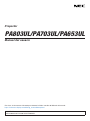 1
1
-
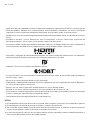 2
2
-
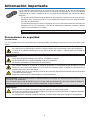 3
3
-
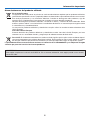 4
4
-
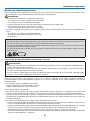 5
5
-
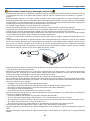 6
6
-
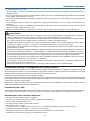 7
7
-
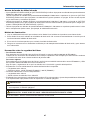 8
8
-
 9
9
-
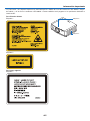 10
10
-
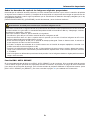 11
11
-
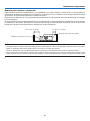 12
12
-
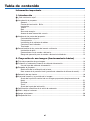 13
13
-
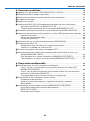 14
14
-
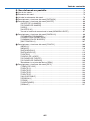 15
15
-
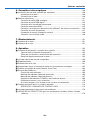 16
16
-
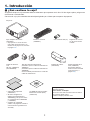 17
17
-
 18
18
-
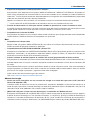 19
19
-
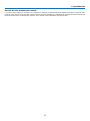 20
20
-
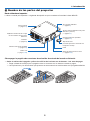 21
21
-
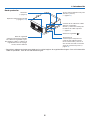 22
22
-
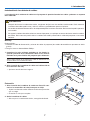 23
23
-
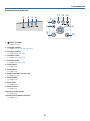 24
24
-
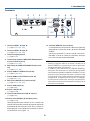 25
25
-
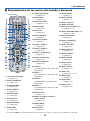 26
26
-
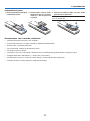 27
27
-
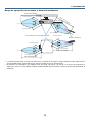 28
28
-
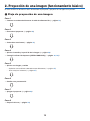 29
29
-
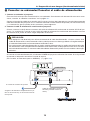 30
30
-
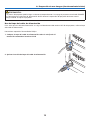 31
31
-
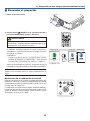 32
32
-
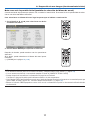 33
33
-
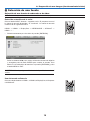 34
34
-
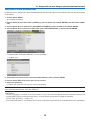 35
35
-
 36
36
-
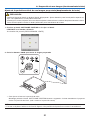 37
37
-
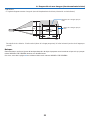 38
38
-
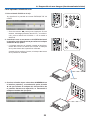 39
39
-
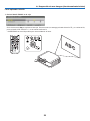 40
40
-
 41
41
-
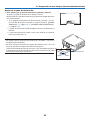 42
42
-
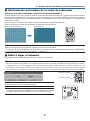 43
43
-
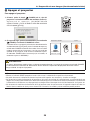 44
44
-
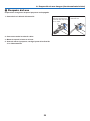 45
45
-
 46
46
-
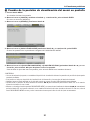 47
47
-
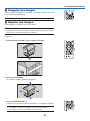 48
48
-
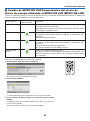 49
49
-
 50
50
-
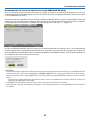 51
51
-
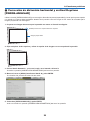 52
52
-
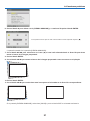 53
53
-
 54
54
-
 55
55
-
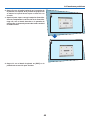 56
56
-
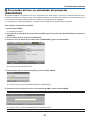 57
57
-
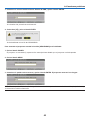 58
58
-
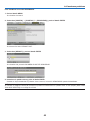 59
59
-
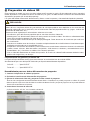 60
60
-
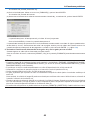 61
61
-
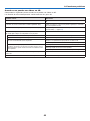 62
62
-
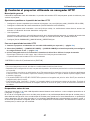 63
63
-
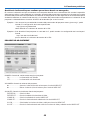 64
64
-
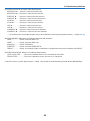 65
65
-
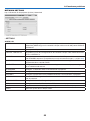 66
66
-
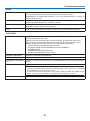 67
67
-
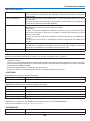 68
68
-
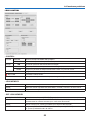 69
69
-
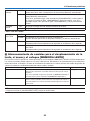 70
70
-
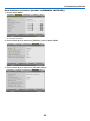 71
71
-
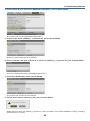 72
72
-
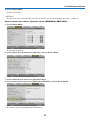 73
73
-
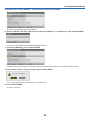 74
74
-
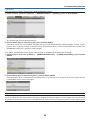 75
75
-
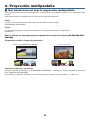 76
76
-
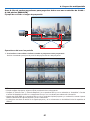 77
77
-
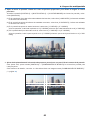 78
78
-
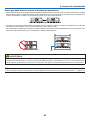 79
79
-
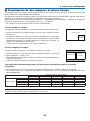 80
80
-
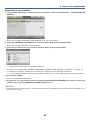 81
81
-
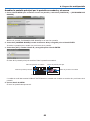 82
82
-
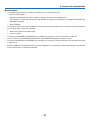 83
83
-
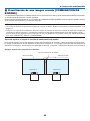 84
84
-
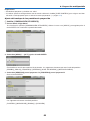 85
85
-
 86
86
-
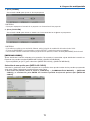 87
87
-
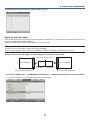 88
88
-
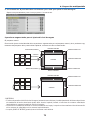 89
89
-
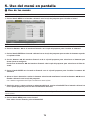 90
90
-
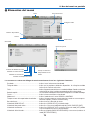 91
91
-
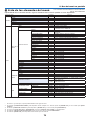 92
92
-
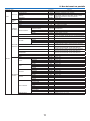 93
93
-
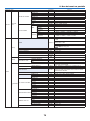 94
94
-
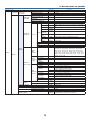 95
95
-
 96
96
-
 97
97
-
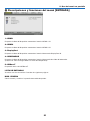 98
98
-
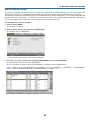 99
99
-
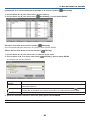 100
100
-
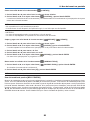 101
101
-
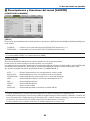 102
102
-
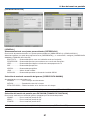 103
103
-
 104
104
-
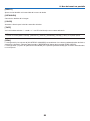 105
105
-
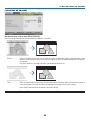 106
106
-
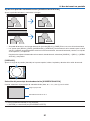 107
107
-
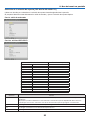 108
108
-
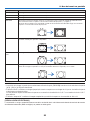 109
109
-
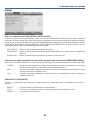 110
110
-
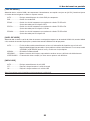 111
111
-
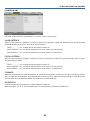 112
112
-
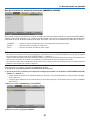 113
113
-
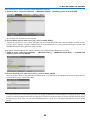 114
114
-
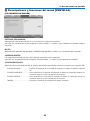 115
115
-
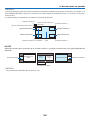 116
116
-
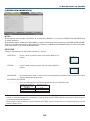 117
117
-
 118
118
-
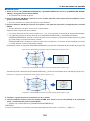 119
119
-
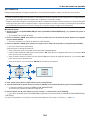 120
120
-
 121
121
-
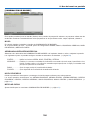 122
122
-
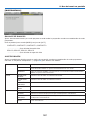 123
123
-
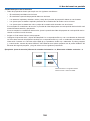 124
124
-
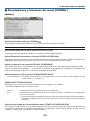 125
125
-
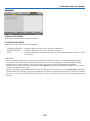 126
126
-
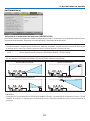 127
127
-
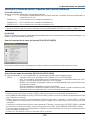 128
128
-
 129
129
-
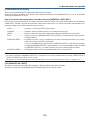 130
130
-
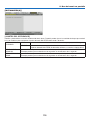 131
131
-
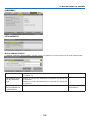 132
132
-
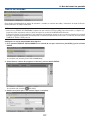 133
133
-
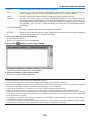 134
134
-
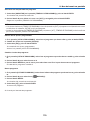 135
135
-
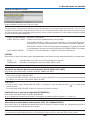 136
136
-
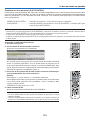 137
137
-
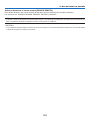 138
138
-
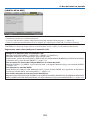 139
139
-
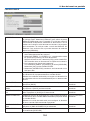 140
140
-
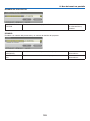 141
141
-
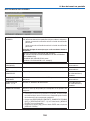 142
142
-
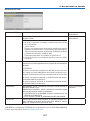 143
143
-
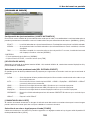 144
144
-
 145
145
-
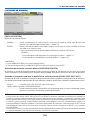 146
146
-
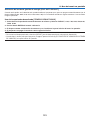 147
147
-
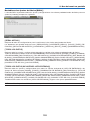 148
148
-
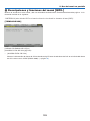 149
149
-
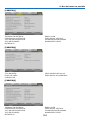 150
150
-
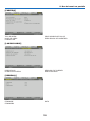 151
151
-
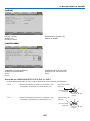 152
152
-
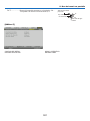 153
153
-
 154
154
-
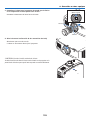 155
155
-
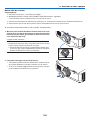 156
156
-
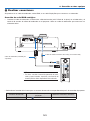 157
157
-
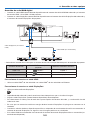 158
158
-
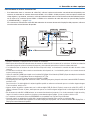 159
159
-
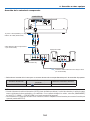 160
160
-
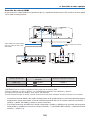 161
161
-
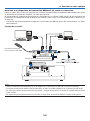 162
162
-
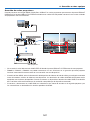 163
163
-
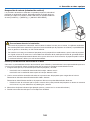 164
164
-
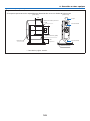 165
165
-
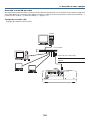 166
166
-
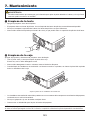 167
167
-
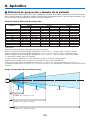 168
168
-
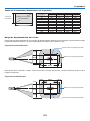 169
169
-
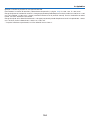 170
170
-
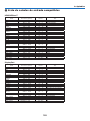 171
171
-
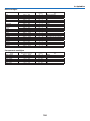 172
172
-
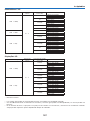 173
173
-
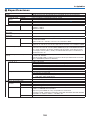 174
174
-
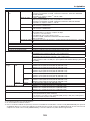 175
175
-
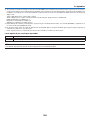 176
176
-
 177
177
-
 178
178
-
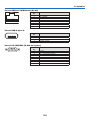 179
179
-
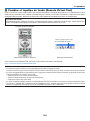 180
180
-
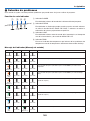 181
181
-
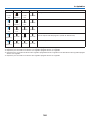 182
182
-
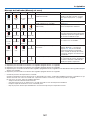 183
183
-
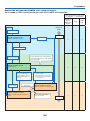 184
184
-
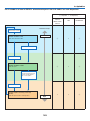 185
185
-
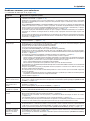 186
186
-
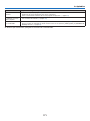 187
187
-
 188
188
-
 189
189
-
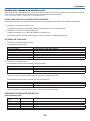 190
190
-
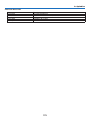 191
191
-
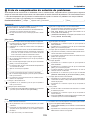 192
192
-
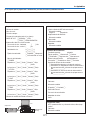 193
193
-
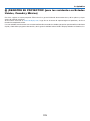 194
194
-
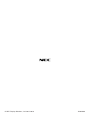 195
195
NEC PA803UL El manual del propietario
- Categoría
- Proyectores
- Tipo
- El manual del propietario
Artículos relacionados
-
NEC PX602UL El manual del propietario
-
NEC P554W El manual del propietario
-
NEC PA622U El manual del propietario
-
NEC P525UL El manual del propietario
-
NEC PE455WL El manual del propietario
-
NEC UM352W El manual del propietario
-
NEC PX803UL El manual del propietario
-
NEC PX1005QL El manual del propietario
-
NEC PX1004UL El manual del propietario
-
NEC NP-P605ULJL/P525ULJL/P525WLJL El manual del propietario
Otros documentos
-
Barco G60-W8 Guía del usuario
-
Barco G60-W8 Guía del usuario
-
Barco G100-W22 Guía de instalación
-
Canon XEED WUX5800Z Manual de usuario
-
Canon LX-MU500Z Manual de usuario
-
Hitachi CPX8800W Guía del usuario
-
LG BU70QGA Manual de usuario
-
Acer P8800 Manual de usuario
-
Canon LX-MU800Z Manual de usuario
-
LG AG-S100 Manual de usuario